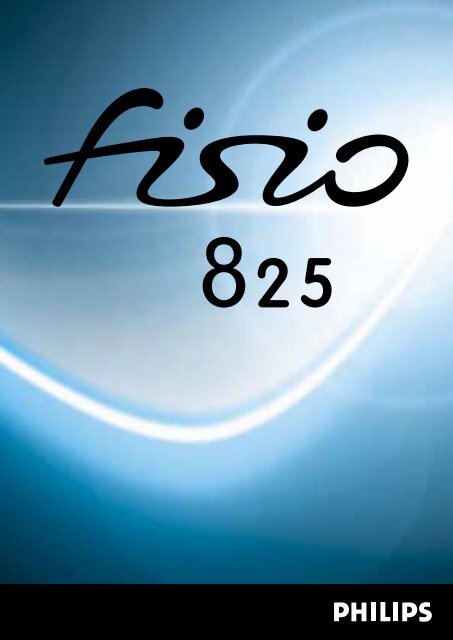Bedienungsanleitung - Altehandys.de
Bedienungsanleitung - Altehandys.de
Bedienungsanleitung - Altehandys.de
Sie wollen auch ein ePaper? Erhöhen Sie die Reichweite Ihrer Titel.
YUMPU macht aus Druck-PDFs automatisch weboptimierte ePaper, die Google liebt.
���������������������������<br />
Linke Softtaste -<br />
Ruhemodus - Kurz drücken für<br />
<strong>de</strong>n Aufruf vom WAP.<br />
Während einer Verbindung -<br />
Gespräch abweisen und been<strong>de</strong>n.<br />
Tastensperre und C-Taste<br />
Ruhemodus - Gedrückthalten: Tastensperre<br />
aktivieren/<strong>de</strong>aktivieren.<br />
Navigationsmodus - Zum vorhergehen<strong>de</strong>n<br />
Menü zurückkehren.<br />
Eingabemodus - Zeichenweise<br />
löschen. Gedrückthalten: Gesamte<br />
Eingabe löschen.<br />
WAP-Modus - Seitenweise<br />
zurückblättern. Gedrückt halten:<br />
WAP-Browser verlassen.<br />
Alphanumerische Tasten<br />
Rufnummern- und Texteingabe. Gedrückthalten<br />
einer Taste: Programmierte<br />
Schnelltaste aktivieren.<br />
Verwen<strong>de</strong>n Sie zum Blättern in<br />
Listen und Menüs die Kreuztaste,<br />
blättern Sie mit 2 nach oben,<br />
8 nach unten, 4 nach<br />
links und 6 nach rechts.<br />
Mikrofon<br />
Taste 5<br />
Navigationsmodus - Gleiche<br />
Funktion wie mittlere Softtaste<br />
,.<br />
Eingabemodus - Normale<br />
alphanumerische Taste.<br />
Hörer Display<br />
Im Ruhemodus erscheinen: Uhrzeit,<br />
Datum und Netzbetreiber.<br />
Rechte Softtaste +<br />
Ruhemodus - Telefonbuch aufrufen.<br />
Gedrückthalten: Liste <strong>de</strong>r<br />
Anrufe aufrufen.<br />
Während Verbindung - Ein<br />
Gespräch annehmen o<strong>de</strong>r die<br />
angezeigte Rufummer/<strong>de</strong>n Namen<br />
wählen, o<strong>de</strong>r während eines<br />
Gespräches die Lautstärke verän<strong>de</strong>rn<br />
(Lautstärke einstellen mit 4<br />
o<strong>de</strong>r 6).<br />
Sprache<br />
Im Ruhemodus: Taste 0 gedrückthalten,<br />
um die Displaysprache<br />
für die Menüfunktionen<br />
einzustellen.<br />
Ein/Aus und Menü-Taste<br />
Gedrückt halten: Telefon ein-/<br />
ausschalten (beim Ausschalten<br />
mit , bestätigen).<br />
Telefon eingeschaltet - Hauptmenü<br />
aufrufen o<strong>de</strong>r zum<br />
Ruhemodus zurückkehren.<br />
WAP-Modus - Browser-Menü<br />
aufrufen.<br />
Mittlere Softtaste ,<br />
Ruhemodus - Gedrückt halten:<br />
Um die Spracherkennung zu<br />
starten.<br />
Navigationsmodus - Kontextbedingt<br />
Funktionalität einer<br />
Softtaste.<br />
Während Verbindung - Zugriff auf<br />
Telefonfunktionen (z.B. Stummschaltung<br />
ein-/ausschalten).<br />
Philips arbeitet ständig an Produktverbesserungen. Aus diesem Grund können sich die Angaben und technischen<br />
Daten in <strong>de</strong>r vorliegen<strong>de</strong>n <strong>Bedienungsanleitung</strong> ohne vorherige Ankündigung geän<strong>de</strong>rt haben. Philips überwacht<br />
die Richtigkeit <strong>de</strong>r angegebenen Informationen, kann aber keinerlei Haftung für evtl. Fehler, Versäumnisse o<strong>de</strong>r<br />
Abweichungen zwischen <strong>de</strong>r vorliegen<strong>de</strong>n Anleitung und <strong>de</strong>m darin beschriebenen Produkt übernehmen.
������������������<br />
Die Bedienung Ihres<br />
Telefons .............................4<br />
Softtasten ......................................4<br />
Navigationstasten .......................4<br />
Das Karussell ...............................5<br />
Text- o<strong>de</strong>r Zifferneingaben ......5<br />
T9® Texteingabe ...........................6<br />
Standard-Texteingabe ....................7<br />
Merkblatt ......................................8<br />
1. In Betrieb nehmen ......9<br />
Erste Vorbereitungen ................9<br />
Inbetriebnahme ...........................9<br />
Akku entfernen ................................9<br />
SIM-Karte einsetzen .......................9<br />
Akku einsetzen ................................9<br />
PIN-Co<strong>de</strong> eingeben .........................9<br />
Datum und Uhrzeit<br />
einstellen ......................................... 10<br />
SIM-Telefonbuch kopieren .....10<br />
Kopieren zulassen ........................ 10<br />
Kopieren nicht zulassen ............. 10<br />
Kopieren abbrechen .................... 11<br />
Erstes Telefongespräch ...........11<br />
Akku la<strong>de</strong>n .................................11<br />
2. Haupt-Funktionen .... 13<br />
Ruhemodus ................................13<br />
Symbole .......................................... 13<br />
Ereignisse ........................................ 14<br />
Eine Rufnummer wählen .........14<br />
Anrufe annehmen und<br />
been<strong>de</strong>n ......................................14<br />
Wahlwie<strong>de</strong>rholung und<br />
Rückruf ........................................15<br />
Schnellwahl .................................15<br />
Sprachwahl ................................ 16<br />
Während eines Gespräches<br />
können Sie… ............................. 17<br />
Die Hörerlautstärke einstellen .. 17<br />
Das Mikrofon stummschalten .. 17<br />
Das Mikrofon wie<strong>de</strong>r<br />
einschalten ..................................... 17<br />
Einen Eintrag im Notizbuch<br />
vornehmen ..................................... 17<br />
Telefonbuch anzeigen ................. 17<br />
Gespräch mitschnei<strong>de</strong>n .............. 18<br />
Weitere Funktionen während<br />
eines Gespräches ......................... 18<br />
Liste <strong>de</strong>r Anrufe löschen ........ 18<br />
SMS-Liste löschen .................... 18<br />
Telefonbuch löschen ............... 19<br />
Tastensperre aktivieren/<br />
<strong>de</strong>aktivieren ............................... 19<br />
Rufton abschalten .................... 20<br />
Vibrationsfunktion aktivieren 20<br />
Eigene Mobiltelefon-Rufnummer<br />
anzeigen ..................... 20<br />
3. Menü-Struktur ........... 21<br />
4. Anzeige ....................... 23<br />
Einführung .................................. 23<br />
Bil<strong>de</strong>r Album ............................. 23<br />
Anzeige ....................................... 23<br />
Bildschirmschoner ........................ 24<br />
Hintergrund ................................... 24<br />
Beleuchtung ................................... 24<br />
Kontrast .......................................... 25<br />
Animationen ................................... 25<br />
Thema (Displaymaske) .............. 25<br />
1
5. Einstellungen &<br />
Voreinstellung ........... 26<br />
Einführung ..................................26<br />
Einstellungen ..............................26<br />
Töne ................................................. 26<br />
Sicherheit ........................................ 28<br />
Zeit und Datum ............................ 30<br />
Sprachen ......................................... 31<br />
Zubehör .......................................... 31<br />
Schnelltasten .................................. 32<br />
Sprachsteuerung ........................... 35<br />
Netz ................................................. 35<br />
Einstellung Anrufe ........................ 36<br />
Voreinstellung ............................39<br />
Voreinstellungen ........................... 39<br />
Zubehör-Einstellungen ................ 40<br />
6. Telefonbücher ........... 41<br />
Einführung ..................................41<br />
Telefonbuch ...............................42<br />
Telefonbuch in SIM-Karte .......... 42<br />
Telefonbuch im Telefon .............. 42<br />
Namen im Telefonbuch<br />
hinzufügen ..................................42<br />
In die SIM-Karte ........................... 42<br />
Im Telefon ...................................... 43<br />
Eigene Nummer ........................... 44<br />
Namen än<strong>de</strong>rn und<br />
verwalten ....................................44<br />
Schnelles Suchen .......................... 44<br />
Suche nach... .................................. 44<br />
In <strong>de</strong>r SIM-Karte .......................... 45<br />
Im Telefon ...................................... 45<br />
7. Anrufe und<br />
Nachrichten ............... 48<br />
Einführung ..................................48<br />
Eine Rufnummer anrufen ........48<br />
Notrufnummer .............................. 48<br />
An<strong>de</strong>re Rufnummern ................... 49<br />
2<br />
Mitteilungen ............................... 50<br />
SMS sen<strong>de</strong>n ................................... 50<br />
SMS lesen ...................................... 52<br />
SMS löschen .................................. 53<br />
Einstellungen (SMS) .................... 53<br />
Mitteildienst ................................... 54<br />
Liste <strong>de</strong>r Anrufe ....................... 55<br />
Liste <strong>de</strong>r Anrufe ............................ 55<br />
Reset ................................................ 55<br />
8. Organiser und<br />
Extras .......................... 56<br />
Einführung .................................. 56<br />
Organiser ................................... 56<br />
Einen neuen Termin eintragen . 56<br />
Einen Termineintrag än<strong>de</strong>rn ..... 58<br />
Termine/Ereignisse anzeigen .... 59<br />
Zeitzone ......................................... 60<br />
Extras .......................................... 60<br />
Brick Game .................................... 60<br />
Anrufzähler .................................... 60<br />
Euro ................................................. 62<br />
Status Speicher ............................. 62<br />
Rechner ........................................... 62<br />
Wecker ........................................... 63<br />
Sprachmemo ................................. 63<br />
9. E- Mail ......................... 64<br />
Einführung .................................. 64<br />
Einstellungen ............................. 65<br />
Netzzugang ................................... 65<br />
Zugang zum E- Mail Server ..... 67<br />
Erweitert ......................................... 68<br />
E- mails eingeben und<br />
sen<strong>de</strong>n ........................................ 69<br />
An einen o<strong>de</strong>r mehrere<br />
Empfänger ..................................... 69<br />
Mit einer Anlage ........................... 70<br />
E- Mails empfangen und lesen 71<br />
Verbindung zum Server .............. 71
E-Mails abholen ............................ 71<br />
Anlagen abholen und<br />
speichern ........................................ 72<br />
E-Mail-Adresse im Telefonbuch<br />
hinzufügen ..................................... 73<br />
E- Mails löschen ........................... 73<br />
Eine E- Mail beantworten .......... 74<br />
Eine E- Mail weiterleiten ............ 74<br />
10. Bluetooth-<br />
Funktionen ................. 75<br />
Einführung ..................................75<br />
Technische Informationen ......75<br />
Einstellung BT ............................76<br />
Bluetooth Audio Zubehör<br />
verknüpfen und einsetzen .......76<br />
Bluetooth Kopfhörer .................... 76<br />
Verknüpfungsprozedur ............... 76<br />
Nickname än<strong>de</strong>rn und<br />
Bluetooth ID anzeigen ................ 77<br />
Eingestelltes Geräteprofil än<strong>de</strong>rn<br />
o<strong>de</strong>r löschen ................................... 77<br />
Gespräche verwalten ................... 78<br />
Sprachsteuerung und<br />
Sprachwahl .................................... 79<br />
PC o<strong>de</strong>r PDA verknüpfen<br />
und einsetzen .............................79<br />
Mobiltelefontool .......................79<br />
Austausch von Einträgen und<br />
Bil<strong>de</strong>rn .........................................81<br />
Einführung ...................................... 81<br />
Einen Eintrag o<strong>de</strong>r ein Bild<br />
sen<strong>de</strong>n ............................................. 81<br />
Einen Eintrag o<strong>de</strong>r ein Bild<br />
empfangen ..................................... 81<br />
11. WAP-Dienste .......... 83<br />
Einführung ..................................83<br />
WAP ............................................83<br />
Start ................................................. 84<br />
Stöbern ............................................ 84<br />
Zugangseinstellung ...................... 85<br />
Favoriten ......................................... 88<br />
Vorherige Seite .............................. 88<br />
12. Weitere Dienste .... 89<br />
Einführung .................................. 89<br />
GSM-Steuerbefehle .................. 89<br />
Einen Sprach-Server, eine<br />
Sprach-Mailbox sowie Informations-Dienste<br />
usw. abfragen<br />
(DTMF-Signale) ......................... 90<br />
Pause- und Wartezeichen ......... 90<br />
Einen Anrufbeantworter<br />
abfragen (Beispiel) ....................... 90<br />
Eine weitere Rufnummer<br />
wählen ........................................ 91<br />
Ein zweites Gespräch<br />
annehmen .................................. 91<br />
Ein drittes Gespräch<br />
annehmen .................................. 92<br />
Konferenzschaltung ................. 92<br />
Gespräch weiterverbin<strong>de</strong>n .... 93<br />
Symbole während eines<br />
Gespräches ................................ 93<br />
Sicherheitshinweise ...... 94<br />
Fehlerbehebung ............. 98<br />
Glossar ..........................100<br />
Philips Original-<br />
Zubehör ........................102<br />
Konformitätserklärung<br />
.......................104<br />
3
����������������������������<br />
����������<br />
4<br />
Mit <strong>de</strong>m Tastenblock, <strong>de</strong>r sich zwischen <strong>de</strong>m Display und <strong>de</strong>r<br />
alphanumerischen Tastatur befin<strong>de</strong>t, können Sie die vielseitigen<br />
Funktionen Ihres Telefons steuern:<br />
- mit <strong>de</strong>r Taste - starten Sie die Funktion <strong>de</strong>r linken Display-Tableiste,<br />
- mit <strong>de</strong>r Taste + starten Sie die Funktion <strong>de</strong>r rechten Display-<br />
Tableiste,<br />
- die Taste , ist für die mittlere Display-Tableiste zu verwen<strong>de</strong>n<br />
(gedrückt halten für die Sprachwahl im Ruhemodus).<br />
Die linke o<strong>de</strong>r rechte Softtaste nur anwen<strong>de</strong>n, wenn zwei Tableisten<br />
verfügbar sind.<br />
Wenn nur eine Tableiste auf <strong>de</strong>m Display angezeigt ist, siehe<br />
nebenstehen<strong>de</strong> Abbildung, kann eine <strong>de</strong>r drei Softtasten o<strong>de</strong>r die Taste<br />
5 gedrückt wer<strong>de</strong>n, um die angezeigte Funktion zu starten.<br />
�����������������<br />
Mit <strong>de</strong>n zentral gelegenen Tasten <strong>de</strong>r alphanumerischen Tastatur (<strong>de</strong>m<br />
sogenannten Tastenkreuz) können Sie in <strong>de</strong>n Listen und Menüs blättern,<br />
Funktionen auswählen und bestätigen: Mit <strong>de</strong>n Tasten 2 o<strong>de</strong>r 8<br />
blättern Sie in einer Liste nach oben o<strong>de</strong>r unten, mit <strong>de</strong>n Tasten 4 o<strong>de</strong>r<br />
6 blättern Sie in einem Funktionskarussell nach links o<strong>de</strong>r rechts.<br />
Im Navigationsmodus bestätigen Sie mit <strong>de</strong>r Taste 5 (entspricht in<br />
diesem Fall <strong>de</strong>n Tasten ,, - und + ) Ihre Auswahl o<strong>de</strong>r können<br />
eine Funktion auswählen. Im Eingabemodus hat diese Taste die<br />
Funktionalität einer alphanumerischen Taste.<br />
L Bei manchen Funktionen sind die Softtasten und die Navigationstasten anzuwen<strong>de</strong>n,<br />
z.B. zum Blättern in <strong>de</strong>r Namensliste <strong>de</strong>s Telefonbuchs, drücken Sie -, um vom<br />
Navigationsmodus in <strong>de</strong>n Suchmodus umzuschalten, drücken Sie dann 8, um<br />
einen Namen zu suchen, <strong>de</strong>r mit <strong>de</strong>m Anfangsbuchstaben "T" beginnt (wenn Sie in<br />
diesem Fall nur die Taste 8 drücken, wür<strong>de</strong>n Sie <strong>de</strong>n Cursor auf <strong>de</strong>n nächsten<br />
Eintrag positionieren).
�������������<br />
Oper.Dienste<br />
Voreinstellung Bil<strong>de</strong>r Album<br />
Einstellungen<br />
Telefonbuch<br />
Das Karussell sind in einer Ringschaltung angeordnete<br />
Symbole auf <strong>de</strong>m Display. Je<strong>de</strong>s Symbol entspricht<br />
einer Funktion o<strong>de</strong>r Option und dient <strong>de</strong>r<br />
Bedienung Ihres Telefons.<br />
L Alle Symbole können nicht gleichzeitig im Display<br />
angezeigt wer<strong>de</strong>n; drücken Sie < o<strong>de</strong>r >, um<br />
Extras<br />
Mitteilungen die fehlen<strong>de</strong>n Symbole anzuzeigen.<br />
Das erste verfügbare Karussell, das nach Einschalten<br />
Kommunikation<br />
E-mail Ihres Handys erscheint, wird als "Hauptkarussell"<br />
Organiser Liste <strong>de</strong>r Anrufe<br />
bezeichnet. Um es aufzurufen, drücken Sie im Ruhemodus<br />
C; die nebenstehen<strong>de</strong>n Symbole<br />
erscheinen. Ein kleines Symbol in <strong>de</strong>r linken, unteren<br />
Ecke <strong>de</strong>s Displays zeigt die aktuelle Position<br />
innerhalb <strong>de</strong>s Karussells an.<br />
Für die Auswahl einer Funktion o<strong>de</strong>r Option drücken Sie < (zum Positionieren<br />
entgegen <strong>de</strong>m Uhrzeigersinn) o<strong>de</strong>r > (zum Positionieren im Uhrzeigersinn),<br />
dann, wenn die gewünschte Funktion o<strong>de</strong>r Option ausgewählt ist, drücken Sie die<br />
entsprechen<strong>de</strong> Softtaste (siehe zuvor). Es erscheint dann ein weiteres Unter-<br />
Karussell o<strong>de</strong>r eine Auswahlliste. Mit e kehren Sie zum vorhergehen<strong>de</strong>n Menü<br />
zurück und mit C schalten Sie in <strong>de</strong>n Ruhemodus.<br />
L Mit <strong>de</strong>n Tasten 4 o<strong>de</strong>r 6 können Sie zwischen zwei Optionen hin- und<br />
herschalten, z.B. Aktivieren/Deaktivieren, Ein/Aus, eine Einstellung erhöhen/<br />
vermin<strong>de</strong>rn, usw.<br />
Wie<strong>de</strong>rholen Sie obige Bedienschritte und blättern Sie in <strong>de</strong>n Karussells und<br />
Auswahllisten, bis Sie die gewünschte Funktion o<strong>de</strong>r Option erreicht haben.<br />
Während <strong>de</strong>s Navigierens in einer Liste, zeigt ein Rollbalken, auf <strong>de</strong>r rechten Seite<br />
<strong>de</strong>s Displays, die aktuelle Position innerhalb <strong>de</strong>r Liste an.<br />
Mit <strong>de</strong>n Navigationstasten können Sie dann alle Funktionen Ihres Telefons, wie in<br />
<strong>de</strong>n jeweiligen Kapiteln dieser <strong>Bedienungsanleitung</strong> beschrieben, auswählen o<strong>de</strong>r<br />
einstellen.<br />
��������������������������<br />
Sie haben im Eingabemodus zwei Möglichkeiten für die Texteingabe: Sie können die<br />
vorausschauen<strong>de</strong> T9 ® Texteingabe o<strong>de</strong>r die Standard-Texteingabe verwen<strong>de</strong>n. Für<br />
die Eingabe von Ziffern und Satzzeichen stehen Ihnen zwei weitere Modi zur<br />
Tegic Euro.<br />
Pat. App.<br />
0842463<br />
Verfügung. Symbole zeigen <strong>de</strong>n aktiven Textmodus auf <strong>de</strong>m Display an. Mit <strong>de</strong>r<br />
Taste * können Sie von einem Modus in <strong>de</strong>n an<strong>de</strong>ren wechseln und mit <strong>de</strong>r Taste<br />
# zwischen Klein- und Großbuchstaben hin- und herschalten.<br />
5
�� � ������������<br />
6<br />
Was ist das?<br />
Die vorausschauen<strong>de</strong> T9 ® Texteingabe ist ein intelligentes Texteingabeprogramm für<br />
SMS-Mitteilungen und E-Mails mit einer umfassen<strong>de</strong>n Wort-Datenbank. Es<br />
ermöglicht Ihnen eine schnelle Texteingabe. Sie drücken nur ein Mal auf die Taste,<br />
die <strong>de</strong>m jeweiligen Buchstaben entspricht, um das gewünschte Wort zu bil<strong>de</strong>n: Die<br />
Tastenanschläge wer<strong>de</strong>n vom T9 ® geprüft und im unteren Displaybereich erscheint<br />
ein entsprechen<strong>de</strong>r Wortvorschlag. Wenn mehrere Wörter auf die eingegebene<br />
Tastenfolge zutreffen, drücken Sie 0, um in <strong>de</strong>r Liste <strong>de</strong>r Vorschläge zu blättern<br />
und das gewünschte Wort auszusuchen (siehe nachfolgen<strong>de</strong>s Beispiel).<br />
Wie wird es benützt?<br />
Die Tasten sind mit folgen<strong>de</strong>n Buchstaben, Symbolen und Funktionen belegt:<br />
Eingabe bestätigen.<br />
2 bis 9 Für die Buchstabeneingabe. 1 o<strong>de</strong>r #<br />
e<br />
0<br />
Kurz drücken für zeichenweises<br />
löschen, lange<br />
drücken zum Löschen <strong>de</strong>r<br />
kompletten Texteingabe.<br />
Beispiel: Zur Eingabe <strong>de</strong>s Wortes "Meer":<br />
Kurz drücken: Vorwärtsblättern<br />
in <strong>de</strong>r Liste <strong>de</strong>r<br />
Wortvorschläge. Lange<br />
drücken: Zurückblättern.<br />
* Eingabemodus auswählen. # Umschaltung (Shift).<br />
1 Drücken Sie 6 337. Der erste Wortvorschlag erscheint: O<strong>de</strong>r.<br />
2 Mit 0 blättern, um Meer auszuwählen und mit 1 bestätigen.<br />
Aktiver Eingabemodus: T9 ®<br />
Eingestellte Sprache: Englisch<br />
Mit * wechseln Sie vom Standard-Modus in <strong>de</strong>n Ziffern- o<strong>de</strong>r Satzzeichenmodus.<br />
In allen Eingabemodi können Sie mit # von Klein- auf Großbuchstaben schalten:
��������������������<br />
Obwohl Ihnen Ihr Telefon im Lieferzustand die T9 ® Texteingabe anbietet, können Sie<br />
je<strong>de</strong>rzeit auf die "Abc" Standard-Texteingabe zugreifen, in<strong>de</strong>m Sie die Taste *<br />
betätigen. Bei dieser Eingabemetho<strong>de</strong> muss die entsprechen<strong>de</strong> Taste mehrmals<br />
betätigt wer<strong>de</strong>n, bis das gewünschte Zeichen erscheint: Z.B. <strong>de</strong>r Buchstabe "h" ist<br />
<strong>de</strong>r zweite auf <strong>de</strong>r Taste 4, Sie müssen also 2 Mal die Taste 4 drücken, um ein<br />
"h" einzugeben. In diesem Eingabemodus ist die entsprechen<strong>de</strong> Taste so oft zu<br />
drücken, bis <strong>de</strong>r auf <strong>de</strong>r Taste abgebil<strong>de</strong>te Buchstabe erscheint.<br />
L Im Standard-Modus erscheint bei je<strong>de</strong>r Tastenbetätigung, unten im Display, <strong>de</strong>r<br />
Zeichensatz, <strong>de</strong>r dieser Taste zugeordnet ist. Sie können so die einzelnen auf dieser<br />
Taste verfügbaren Zeichen sehen (siehe nächster Abschnitt).<br />
Um das Wort "Heim" im Standard-Eingabemodus einzugeben sind folgen<strong>de</strong> Tasten<br />
zu betätigen: 4, 4 (GHI), 3, 3 (DEF), 4, 4, 4 (GHI), 6 (MNO).<br />
Bestätigen Sie mit ,, um die Texteingabe zu been<strong>de</strong>n.<br />
Die nachfolgen<strong>de</strong> Zeichensatztabelle zeigt die Belegung <strong>de</strong>r einzelnen Tasten<br />
(Alphabet, Ziffern und Symbole)::<br />
Tasten Alphanumerisch Tasten<br />
1<br />
Leerschritt 1 @ _ # = < > ( ) &<br />
£ $ ¥ *<br />
2<br />
a b c 2 à ä å æ ç<br />
# Zum Umschalten von Klein- auf<br />
3<br />
4<br />
5<br />
6<br />
7<br />
8<br />
9<br />
0<br />
d e f 3 é è ∆ Φ<br />
g h i 4 Γ ì<br />
j k l 5 Λ<br />
m n o 6 ñ ò ö ø<br />
p q r s 7 β Π Θ Σ<br />
t u v 8 ü ù<br />
w x y z 9 Ω Ξ Ψ<br />
. 0 , / : ; " ’ ! ¡ ? ¿ * + - %<br />
e<br />
Zum Wechseln in die verschie<strong>de</strong>nen<br />
Texteingabemodi.<br />
Großbuchstaben und umgekehrt.<br />
Kurz drücken für zeichenweises<br />
Löschen, lange drücken zum<br />
Löschen <strong>de</strong>r kompletten<br />
Texteingabe.<br />
L Während <strong>de</strong>r Text- o<strong>de</strong>r Zifferneingabe<br />
können Sie mit , vom Eingabemodus<br />
in <strong>de</strong>n Navigationsmodus umschalten:<br />
Wenn das Symbol angezeigt ist,<br />
können Sie Text eingeben, wenn das<br />
Symbol angezeigt ist, können Sie<br />
innerhalb <strong>de</strong>s Textes navigieren. Durch<br />
Drücken <strong>de</strong>r Taste , wechseln Sie von<br />
einem Modus in <strong>de</strong>n an<strong>de</strong>ren.<br />
7
���������<br />
Ein-/Ausschalten Einschalten: C drücken, Ausschalten: C gedrückt<br />
halten (Ausschalten mit , bestätigen).<br />
PIN eingeben PIN-Co<strong>de</strong> über die Zifferntasten eingeben und mit ,<br />
o<strong>de</strong>r # bestätigen.<br />
Eine Rufnummer wählen Rufnummer über die Zifferntasten eingeben und für die<br />
Wahl + drücken, o<strong>de</strong>r , drücken und Anrufen<br />
auswählen, dann mit , <strong>de</strong>n Wählvorgang starten.<br />
Ein Gespräch annehmen Wenn das Telefon klingelt, die Taste + drücken.<br />
Gespräch been<strong>de</strong>n Die Taste - drücken.<br />
Schnellaufruf Telefonbuch Im Ruhemodus die Taste + drücken.<br />
Schnellaufruf Liste <strong>de</strong>r Anrufe Im Ruhemodus die Taste + gedrückt halten.<br />
Zum vorhergehen<strong>de</strong>n Menü Die Taste e drücken.<br />
In <strong>de</strong>n Ruhemodus schalten Die Taste C drücken.<br />
Tasten sperren/entsperren Im Ruhemodus, die Taste e gedrückt halten.<br />
Displaysprache än<strong>de</strong>rn Im Ruhemodus die Taste 0 gedrückt halten,<br />
gewünschte Sprache auswählen und , drücken.<br />
Das Karussell aufrufen 1. Mit C das Karussell aufrufen.<br />
2. Mit < o<strong>de</strong>r > eine Funktion auswählen, dann mit<br />
, das Unter-Menü aufrufen.<br />
3. Schritt 2 wie<strong>de</strong>rholen, bis die gewünschte Funktion erreicht ist.<br />
Das Telefonbuch verwen<strong>de</strong>n 1. Im Ruhemodus die Taste + drücken.<br />
2. Mit 2 o<strong>de</strong>r 8 in <strong>de</strong>r Liste blättern.<br />
3. Wenn mehrere Rufnummern unter diesem Namen<br />
gespeichert sind, wählen Sie mit 4 o<strong>de</strong>r 6 eine<br />
Nummer aus (z.B. Privat, Büro o<strong>de</strong>r GSM).<br />
4. Drücken Sie ,, um die ausgewählte Nummer anzurufen.<br />
Eine WAP-Session starten Im Ruhemodus die Taste - drücken.<br />
8
���������������������<br />
L Lesen Sie vor <strong>de</strong>r Nutzung <strong>de</strong>s Gerätes das Kapitel "Sicherheitshinweise".<br />
��������������������<br />
Damit Sie Ihr Handy nutzen können, müssen Sie zunächst eine gültige SIM-Karte<br />
einsetzen, die Sie bei Ihrem GSM-Netzbetreiber o<strong>de</strong>r Telefonfachgeschäft<br />
erhalten. Die SIM-Karte enthält Ihre Vertragsnummer, Ihre Handy-Rufnummer<br />
und einen Speicher, in <strong>de</strong>m Sie Rufnummern und Nachrichten speichern können<br />
(siehe “Telefonbücher” Seite 41).<br />
��������������<br />
��������������<br />
Entfernen Sie zuerst <strong>de</strong>n Akku wie nebenstehend<br />
abgebil<strong>de</strong>t: Drücken Sie unterhalb <strong>de</strong>s Philips-Logos auf das<br />
Gehäuse und ziehen Sie <strong>de</strong>n Akku nach unten heraus (nur<br />
wenn er vom Telefon gelöst ist, siehe nächster Abschnitt).<br />
�������������������<br />
Lösen Sie dann die SIM-Karte aus <strong>de</strong>r Trägerkarte heraus<br />
und schieben Sie sie bis zum Anschlag in das Kartenfach.<br />
Der Mikrochip muss dabei in Richtung Steckverbindungen<br />
zeigen. Beachten Sie, dass die abgeschrägte Ecke, wie in <strong>de</strong>r<br />
Abbildung gezeigt, ausgerichtet ist.<br />
��������������<br />
Setzen Sie <strong>de</strong>n Akku wie nebenstehend abgebil<strong>de</strong>t wie<strong>de</strong>r<br />
ein: Setzen Sie <strong>de</strong>n Akku auf <strong>de</strong>r Rückseite <strong>de</strong>s Telefons ein<br />
(Akku-Steckverbindungen nach unten), schieben Sie ihn<br />
dann in seine korrekte Lage, bis er hörbar einrastet.<br />
Vor <strong>de</strong>r Benutzung die Schutzfolie vom Display entfernen.<br />
�����������������<br />
1 Um das Telefon einzuschalten, halten Sie die Taste C gedrückt.<br />
2 Nach <strong>de</strong>m Einschalten wer<strong>de</strong>n Sie aufgefor<strong>de</strong>rt Ihren PIN-Co<strong>de</strong><br />
einzugeben. Der PIN-Co<strong>de</strong> ist <strong>de</strong>r 4 bis 8-stellige Geheimco<strong>de</strong> Ihrer SIM-<br />
Karte für <strong>de</strong>n Schutz gegen unberechtigten Zugriff. Sie erhalten diesen,<br />
9
auf Ihre SIM-Karte abgestimmten, PIN-Co<strong>de</strong> von Ihrem Netzbetreiber<br />
o<strong>de</strong>r Telefonfachgeschäft. Sie können <strong>de</strong>n PIN-Co<strong>de</strong> än<strong>de</strong>rn, siehe<br />
Seite 30.<br />
L Wenn Sie drei Mal hintereinan<strong>de</strong>r <strong>de</strong>n falschen PIN-Co<strong>de</strong> eingeben, wird Ihre<br />
SIM-Karte gesperrt. Zum Entsperren benötigen Sie <strong>de</strong>n PUK-Co<strong>de</strong>, <strong>de</strong>n Sie von<br />
Ihrem Netzbetreiber erhalten.<br />
3 Geben Sie Ihren PIN-Co<strong>de</strong> ein. Wenn Sie sich vertippen, drücken Sie<br />
e. Bestätigen Sie dann mit + o<strong>de</strong>r #.<br />
����������������������������<br />
Beim ersten Einschalten <strong>de</strong>s Telefons wer<strong>de</strong>n Sie aufgefor<strong>de</strong>rt das Datum<br />
einzustellen. Drücken Sie dafür die entsprechen<strong>de</strong>n Zifferntasten (mit e<br />
löschen Sie eine Ziffer), bestätigen Sie dann mit +. Gehen Sie genauso vor,<br />
um die Uhrzeit einzustellen.<br />
L Für weitere Datum- und Uhrzeit-Einstellungen, siehe Seite 30.<br />
������������������������<br />
L Wenn Sie das SIM-Telefonbuch nicht beim ersten Einschalten kopieren möchten,<br />
können Sie es später mit Hilfe <strong>de</strong>s Telefonbuch-Menüs kopieren (siehe Seite 43).<br />
Wenn Sie zuvor bereits ein Mobiltelefon hatten und die gleiche SIM-Karte<br />
weiter verwen<strong>de</strong>n, kann diese Karte Ihr aktuelles Telefonbuch o<strong>de</strong>r Teile davon<br />
enthalten. Diese Informationen wer<strong>de</strong>n von Ihrem Mobiltelefon erkannt und<br />
Sie wer<strong>de</strong>n durch eine Meldung gefragt, ob Sie das SIM-Telefonbuch in das<br />
integrierte Telefonbuch Ihres Telefons kopieren möchten (siehe nächster<br />
Abschnitt). Drücken Sie e, um die Funktion abzubrechen, o<strong>de</strong>r bestätigen<br />
Sie mit ,.<br />
�����������������<br />
Drücken Sie die Taste ,, wenn Sie das SIM-Telefonbuch in Ihr Telefon<br />
kopieren möchten. Nach been<strong>de</strong>tem Kopiervorgang gilt das in Ihrem Telefon<br />
integrierte Telefonbuch automatisch als Standardtelefonbuch. Sie können auf<br />
das SIM-Telefonbuch umschalten, in<strong>de</strong>m Sie Telefonbuch >In SIM-Karte<br />
wählen.<br />
�����������������������<br />
Wenn Sie beim ersten Einschalten mit <strong>de</strong>r Taste e das Herunterla<strong>de</strong>n Ihrer<br />
SIM-Karteninhalte verweigern, wird <strong>de</strong>r Kopiervorgang nicht gestartet und die<br />
Telefonbücher bleiben unverän<strong>de</strong>rt. Das in Ihrem Telefon integrierte<br />
Telefonbuch ist Ihr Standardtelefonbuch und Sie können mit Telefonbuch > In<br />
SIM-Karte auf das SIM-Telefonbuch zugreifen.<br />
10<br />
In Betrieb<br />
nehmen
������������������<br />
1 Wenn Sie nach <strong>de</strong>m Starten <strong>de</strong>s Kopiervorgangs Ihre Meinung än<strong>de</strong>rn,<br />
drücken Sie die Taste e , um das Herunterla<strong>de</strong>n <strong>de</strong>r SIM-Karteninhalte<br />
abzubrechen.<br />
2 Der Kopiervorgang wird abgebrochen und das Telefonbuch enthält nur<br />
die Einträge, die bis zum Abbruch übernommen wur<strong>de</strong>n.<br />
3 Das in Ihrem Telefon integrierte Telefonbuch ist Ihr Standardtelefonbuch<br />
und Sie können mit Telefonbuch > In SIM-Karte auf das SIM-Telefonbuch<br />
zugreifen.<br />
����������������������<br />
1 Geben Sie die Rufnummer ein (bei einem Eingabefehler, drücken Sie<br />
e) und drücken Sie +.<br />
2 Sobald die Verbindung aufgebaut ist, gibt Ihr Telefon 2 Beeptöne aus.<br />
Drücken Sie -, um das Gespräch zu been<strong>de</strong>n.<br />
����������<br />
Ihr Telefon wird durch einen wie<strong>de</strong>raufladbaren Akku mit Strom versorgt. Ein<br />
neuer Akku ist nicht vollständig aufgela<strong>de</strong>n. Ein Alarmton weist Sie rechtzeitig<br />
darauf hin, dass <strong>de</strong>r Akku gela<strong>de</strong>n wer<strong>de</strong>n muss.<br />
L Der Hersteller empfiehlt <strong>de</strong>n Akku nicht bei eingeschaltetem Telefon<br />
herauszunehmen, da alle Ihre persönlichen Einstellungen dadurch verlorengehen<br />
können (siehe Hinweise für <strong>de</strong>n Umgang mit <strong>de</strong>m Akku, Seite 96).<br />
1 Nach<strong>de</strong>m <strong>de</strong>r Akku an Ihrem Telefon befestigt ist, schließen Sie das<br />
Netzteil (Bestandteil <strong>de</strong>s Lieferumfangs) an <strong>de</strong>r rechten Buchse, im<br />
unteren Bereich <strong>de</strong>s Telefons, wie nachfolgend abgebil<strong>de</strong>t, an.<br />
2 Schließen Sie dann das Netzteil an einer gut zugänglichen Wandsteckdose an.<br />
Das Symbol zeigt <strong>de</strong>n La<strong>de</strong>zustand <strong>de</strong>s Akkus an:<br />
In Betrieb<br />
nehmen<br />
11
12<br />
Während <strong>de</strong>s La<strong>de</strong>vorgangs verän<strong>de</strong>rn sich die 4 Balken <strong>de</strong>r<br />
La<strong>de</strong>zustandsanzeige. Je<strong>de</strong>r Balken entspricht 25% <strong>de</strong>r La<strong>de</strong>kapazität.<br />
Wenn alle 4 Balken konstant angezeigt wer<strong>de</strong>n, ist <strong>de</strong>r Akku<br />
vollständig aufgela<strong>de</strong>n und Sie können das Netzteil<br />
entfernen.<br />
Nach abgeschlossenem La<strong>de</strong>vorgang, drücken Sie <strong>de</strong>n Freigabeknopf<br />
auf <strong>de</strong>r oberen Seite <strong>de</strong>s Steckers, um die Steckverbindung zum<br />
Telefon zu lösen.<br />
In Abhängigkeit <strong>de</strong>s Netzes sowie <strong>de</strong>r Nutzungsbedingungen und<br />
vorausgesetzt, dass die Bluetooth Einstellung auf Aus gesetzt ist (siehe<br />
Seite 76), steht Ihnen eine Gesprächszeit von ca. 3 bis 5 Stun<strong>de</strong>n zur<br />
Verfügung und eine Bereitschaftsdauer von ca. 9 Tagen bis 2 Wochen.<br />
L Das Netzteil kann auch nach abgeschlossenem La<strong>de</strong>vorgang am Handy<br />
angeschlossen bleiben, <strong>de</strong>r Akku wird dadurch nicht beschädigt. Das Netzteil hat<br />
keinen Ausschalter, um es auszuschalten, muss <strong>de</strong>r Netzstecker gezogen<br />
wer<strong>de</strong>n. Verwen<strong>de</strong>n Sie daher eine gut zugängliche Wandsteckdose. Das<br />
Netzteil kann auch an einer IT-Versorgung angeschlossen wer<strong>de</strong>n (nur Belgien).<br />
3 Um die Leistungsfähigkeit <strong>de</strong>s Akkus zu verbessern, sollten Sie ab und zu<br />
abwarten, bis <strong>de</strong>r Akku vollständig entla<strong>de</strong>n ist. Es dauert dann ca. 2<br />
Stun<strong>de</strong>n 30 Minuten bis <strong>de</strong>r komplett entla<strong>de</strong>ne Akku wie<strong>de</strong>r aufgela<strong>de</strong>n<br />
ist.<br />
4 Wenn Sie Ihr Telefon einige Tage nicht benützen, empfiehlt <strong>de</strong>r Hersteller<br />
die Akku-Steckverbindung zu lösen.<br />
L Sie können Ihr Handy während <strong>de</strong>s La<strong>de</strong>vorgangs benützen.<br />
Wenn <strong>de</strong>r Akku vollständig entla<strong>de</strong>n ist, erscheint das Akku-Symbol erst<br />
nach<strong>de</strong>m <strong>de</strong>r La<strong>de</strong>vorgang 2 bis 3 Minuten läuft.<br />
In Betrieb<br />
nehmen
��������������������<br />
���������<br />
Nach <strong>de</strong>m Einschalten Ihres Telefons und <strong>de</strong>r Eingabe Ihres PIN-Co<strong>de</strong>s (siehe<br />
Seite 9), erscheint die Ruhemodusanzeige: Ihr Telefon ist jetzt betriebsbereit.<br />
Im Ruhemodus können verschie<strong>de</strong>ne Symbole gleichzeitig angezeigt wer<strong>de</strong>n.<br />
L Wenn das Symbol n nicht angezeigt wird, ist kein Netz verfügbar. Sie befin<strong>de</strong>n<br />
sich vielleicht in einem Funkloch, wechseln Sie <strong>de</strong>n Standort. Ihr Handy schaltet<br />
nach 2 Minuten Inaktivität automatisch in <strong>de</strong>n Ruhemodus.<br />
�������<br />
a GSM Netz: Es besteht eine<br />
Verbindung zum GSM-Netz.<br />
q Feldstärke: Je mehr Balken<br />
angezeigt wer<strong>de</strong>n, umso besser die<br />
Feldstärke.<br />
Rufton ausgeschaltet - Bei einem<br />
Anruf klingelt Ihr Telefon nicht.<br />
Vibration - Anrufe wer<strong>de</strong>n durch die<br />
Vibrationsfunktion angekündigt.<br />
Tastensperre - Schützt die Tasten<br />
vor unbeabsichtigtem Tastendruck.<br />
Bluetooth ist aktiviert.<br />
SMS voll - Der Nachrichtenspeicher<br />
ist voll. Löschen Sie alte Nachrichten,<br />
um neue empfangen zu können.<br />
Sprachmemo - Eine Memo o<strong>de</strong>r ein<br />
Gespräch wur<strong>de</strong>n aufgezeichnet und<br />
noch nicht angehört.<br />
Akku - Die Balken zeigen <strong>de</strong>n La<strong>de</strong>zustand<br />
an (4 Balken = voll, 1 Balken = schwach).<br />
Sie haben eine neue SMS-Nachricht<br />
erhalten.<br />
Der Wecker ist aktiviert.<br />
In <strong>de</strong>r Sprachbox ist eine neue Nachricht.<br />
Uneingeschränkte Rufumleitung zur<br />
Sprach-Mailbox - Alle ankommen<strong>de</strong>n<br />
Gespräche an die Sprachbox weiterleiten.<br />
Uneingeschränkte Rufumleitung zu<br />
einer Rufnummer - Alle ankommen<strong>de</strong>n<br />
Gespräche an eine Rufnummer<br />
weiterleiten, nicht zur Sprach-Mailbox.<br />
Heimatbereich - Spezieller Bereich<br />
innerhalb Ihres Heimatnetzes. Vertragsabhängig,<br />
erkundigen Sie sich bei Ihrem<br />
Netzbetreiber.<br />
Roaming - Erscheint, wenn Sie nicht über<br />
Ihr Heimatnetz, son<strong>de</strong>rn über ein an<strong>de</strong>res<br />
Netz telefonieren (z.B. bei Auslandsreisen).<br />
Verbindung GPRS - Ihr Mobiltelefon ist mit <strong>de</strong>m GPRS-Netz verbun<strong>de</strong>n.<br />
13
����������<br />
Einige Ereignisse können die Ruhemodusanzeige verän<strong>de</strong>rn (unbeantwortete<br />
Anrufe, neue Nachrichten, Terminankündigung, usw.). Drücken Sie in diesem<br />
Fall auf ,, um das gewünschte Menü aufzurufen, o<strong>de</strong>r halten Sie die Taste<br />
e gedrückt, um in <strong>de</strong>n Ruhemodus zurückzukehren.<br />
L Wenn Sie die Tastensperre aktiviert haben, müssen Sie sie wie<strong>de</strong>r <strong>de</strong>aktivieren,<br />
damit Sie die Menüs aufrufen können. Halten Sie zum Aktivieren/Deaktivieren<br />
<strong>de</strong>r Tastensperre die Taste e gedrückt.<br />
���������������������<br />
14<br />
1 Geben Sie die Rufnummer im Ruhemodus über die Zifferntasten ein. Bei<br />
einem Eingabefehler, löschen Sie mit e.<br />
L Für die Wahl einer Auslandsrufnummer können Sie anstelle <strong>de</strong>r "00" die "+"<br />
Taste verwen<strong>de</strong>n. Halten Sie dafür die Taste *gedrückt, bevor Sie die<br />
Lan<strong>de</strong>skennziffer eingeben.<br />
2 Drücken Sie +, um die Wahl <strong>de</strong>r Rufnummer zu starten und drücken<br />
Sie -, um das Gespräch zu been<strong>de</strong>n.<br />
L Für weitere Möglichkeiten <strong>de</strong>r Rufnummernwahl, siehe “Eine Rufnummer<br />
anrufen” Seite 48.<br />
���������������������������<br />
1 Bei einem ankommen<strong>de</strong>n Ruf klingelt Ihr Telefon und/o<strong>de</strong>r die Vibrationsfunktion<br />
wird wirksam. Das Display zeigt das Symbol "ankommen<strong>de</strong>r Ruf"<br />
und Ankom. Anruf. Abhängig von <strong>de</strong>n beauftragten Leistungsmerkmalen<br />
wird die Rufnummer <strong>de</strong>s Anrufers auf <strong>de</strong>m Display angezeigt, wenn <strong>de</strong>r<br />
Anrufer die Übermittlung seiner Rufnummer gestattet. Wenn <strong>de</strong>r Anrufer<br />
im ausgewählten Telefonbuch (siehe Seite 42) gespeichert ist, wird sein<br />
Name anstelle seiner Rufnummer angezeigt.<br />
2 Drücken Sie +, um das Gespräch anzunehmen.<br />
3 Um ein Gespräch abzuweisen, drücken Sie -. Wenn Sie die<br />
“Rufumleitung” (siehe Seite 37), aktiviert haben, wird das Gespräch an<br />
eine an<strong>de</strong>re Rufnummer o<strong>de</strong>r an die Sprachbox weitergeleitet.<br />
L Hinweise:<br />
Das Telefon klingelt nicht, wenn <strong>de</strong>r Rufton abgeschaltet ist (siehe Seite 20).<br />
In <strong>de</strong>r Einstellung Je<strong>de</strong> Taste (siehe Seite 38), können Sie Gespräche durch<br />
Betätigen einer beliebigen Taste (ausgenommen -) annehmen.<br />
4 Drücken Sie -, um ein Gespräch zu been<strong>de</strong>n.<br />
Haupt-<br />
Funktionen
����������������������������<br />
Ihr Telefon speichert die Rufnummern <strong>de</strong>r letzten 30 Gespräche in <strong>de</strong>r Liste<br />
<strong>de</strong>r Anrufe (angenommene/unbeantwortete Gespräche und gewählte<br />
Rufnummern). Diese Rufnummern können für die automatische<br />
Wahlwie<strong>de</strong>rholung o<strong>de</strong>r für <strong>de</strong>n Rückruf verwen<strong>de</strong>t wer<strong>de</strong>n. Das zuletzt<br />
geführte Gespräch wird am Beginn <strong>de</strong>r Liste angezeigt.<br />
1 Halten Sie im Ruhemodus die Taste + gedrückt, um die Liste <strong>de</strong>r<br />
Anrufe aufzurufen, in <strong>de</strong>r die letzten 30 Rufnummern (abgehen<strong>de</strong> o<strong>de</strong>r<br />
ankommen<strong>de</strong>) in chronologischer Reihenfolge angezeigt wer<strong>de</strong>n. Wenn<br />
eine Rufnummer bereits in Ihrem Telefonbuch gespeichert ist, wird <strong>de</strong>r<br />
entsprechen<strong>de</strong> Name angezeigt.<br />
2 Wählen Sie die gewünschte Nummer mit 2 o<strong>de</strong>r 8 aus, starten Sie<br />
dann <strong>de</strong>n Wählvorgang mit +. Been<strong>de</strong>n Sie das Gespräch mit -.<br />
�����������<br />
Anstatt das Menü Telefonbuch aufzurufen und in <strong>de</strong>r Namenliste zu blättern, können<br />
�����������<br />
Sie einen Telefonbucheintrag mit einer Taste verknüpfen und durch längeres<br />
Gedrückthalten <strong>de</strong>r entsprechen<strong>de</strong>n Taste die gewünschte Rufnummer sofort wählen<br />
(z.B. zu Hause anrufen: 2 gedrückthalten o<strong>de</strong>r im Büro anrufen 3<br />
gedrückthalten).<br />
L Die Tasten 2 bis 9können für die Schnellwahl programmiert wer<strong>de</strong>n. Die<br />
Tasten 0 (Wahl <strong>de</strong>r Displaysprache) und 1 (Sprachbox) sind bereits mit<br />
Zusatzfunktionen belegt, die nicht geän<strong>de</strong>rt wer<strong>de</strong>n können.<br />
1 Um die Schnellwahl zu programmieren, drücken Sie C, wählen Sie<br />
Einstellungen, Schnelltasten und drücken Sie ,.<br />
2 Drücken Sie eine Taste zwischen 2 und 9 und drücken Sie ,.<br />
3 Wählen Sie dann Schnellwahl, drücken Sie ,, wählen Sie einen Namen<br />
im angezeigten Telefonbuch und drücken Sie ,.<br />
4 Wenn mehrere Rufnummern unter diesem Namen gespeichert sind,<br />
wählen Sie die gewünschte Nummer aus und drücken Sie - , um die<br />
Nummer zu speichern.<br />
5 Halten Sie im Ruhemodus die programmierte Schnelltaste gedrückt, um<br />
die zugeordnete Rufnummer anzurufen. Die Verbindung wird aufgebaut.<br />
Been<strong>de</strong>n Sie das Gespräch mit -.<br />
L Sie können die Schnelltasten auch mit Funktionsbefehlen belegen (siehe<br />
“Schnelltasten” Seite 32). Die Belegung <strong>de</strong>r Schnelltasten kann je<strong>de</strong>rzeit<br />
geän<strong>de</strong>rt o<strong>de</strong>r gelöscht wer<strong>de</strong>n.<br />
Haupt-<br />
Funktionen<br />
15
����������<br />
16<br />
����������<br />
Mit <strong>de</strong>r Sprachwahl können Sie schnell einen im Telefonbuch gespeicherten<br />
Namen für die Wahl aufrufen: Anstatt eine Schnelltaste zu programmieren,<br />
richten Sie einen Sprachbefehl ein, in<strong>de</strong>m Sie ein prägnantes Wort aufzeichnen.<br />
Die zugeordnete Rufnummer wird dann automatisch gewählt, sobald Sie dieses<br />
Wort aussprechen.<br />
1 Um einen Sprachbefehl für die Sprachwahl einzurichten, drücken Sie<br />
+, wählen Sie <strong>de</strong>n gewünschten Namen in <strong>de</strong>r Liste aus und drücken<br />
Sie ,.<br />
2 Wählen Sie je nach eingestelltem Telefonbuch (siehe “Telefonbücher”<br />
Seite 41):<br />
- SIM-Telefonbuch: Sprachwahl und drücken Sie ,,<br />
- Im Telefon integriertes Telefonbuch: Anzeigen und drücken Sie<br />
,. Wählen Sie dann die gewünschte Rufnummer aus, wenn<br />
mehrere Nummern unter diesem Namen gespeichert sind und<br />
drücken Sie ,. Wählen Sie dann im Karussell-Menü Sprachwahl<br />
und drücken Sie ,.<br />
3 Sobald die Option Sprachwahl? erscheint, drücken Sie ,, befolgen Sie<br />
dann die Anweisungen auf <strong>de</strong>m Display. Wenn Sie aufgefor<strong>de</strong>rt wer<strong>de</strong>n<br />
Ihren Sprachbefehl einzugeben, achten Sie darauf, dass in Ihrer Umgebung<br />
keine lauten Geräusche sind, verwen<strong>de</strong>n Sie ein kurzes, einfaches Wort<br />
und sprechen Sie es <strong>de</strong>utlich aus.<br />
4 Bei Rückkehr in das Menü Sprachwahl, drücken Sie C, um in <strong>de</strong>n<br />
Ruhemodus zurückzukehren.<br />
5 Für die Sprachwahl: Drücken Sie im Ruhemodus die Taste , und<br />
sprechen Sie <strong>de</strong>n entsprechen<strong>de</strong>n, aufgezeichneten Sprachbefehl, um die<br />
gewünschte Rufnummer anzurufen.<br />
6 Zum Anzeigen <strong>de</strong>r Liste <strong>de</strong>r von Ihnen programmierten Sprachwahl<br />
wählen Sie Einstellungen, Sprachsteuerung, Sprachwahl und drücken Sie<br />
,. Sie können in diesem Menü auch einen Sprachbefehl für die<br />
Sprachwahl einrichten, in<strong>de</strong>m Sie die Option wählen, die Taste<br />
, drücken und die auf <strong>de</strong>m Display angezeigten Anweisungen<br />
befolgen.<br />
Die aufgezeichneten Sprachbefehle können je<strong>de</strong>rzeit angehört, geän<strong>de</strong>rt o<strong>de</strong>r<br />
gelöscht wer<strong>de</strong>n. Sprachbefehle können auch für Funktionsaufrufe verwen<strong>de</strong>t<br />
wer<strong>de</strong>n (z.B. Rechner aktivieren o<strong>de</strong>r ein Ereignis eintragen, siehe Seite 35).<br />
Haupt-<br />
Funktionen
L Die max. Dauer für einen Sprachbefehl beträgt 2 Sekun<strong>de</strong>n. Sie können<br />
insgesamt 40 Sprachbefehle einrichten, aufgeteilt in Befehle für die Sprachwahl<br />
und Befehle für Funktionsaufrufe mit <strong>de</strong>r Sprachsteuerung.<br />
������������������������������������<br />
������������������������������<br />
Rufen Sie während eines Gespräches die Lautstärke-Option mit + auf,<br />
drücken Sie dann 4 o<strong>de</strong>r 8, um die Lautstärke zu vermin<strong>de</strong>rn und 2<br />
o<strong>de</strong>r 6, um die Lautstärke zu erhöhen.<br />
��������������������������<br />
Sie können das Mikrofon stummschalten damit Ihr Gesprächspartner Sie nicht<br />
����� mehr hört.<br />
Drücken Sie während eines Gespräches auf ,, wählen Sie Stumm und<br />
bestätigen Sie mit ,.<br />
�������������������������������<br />
Um das Mikrofon während eines Gespräches wie<strong>de</strong>r einzuschalten, drücken Sie<br />
��������� auf ,, wählen Sie Stumm AUS und bestätigen Sie mit ,. Das Mikrofon ist<br />
wie<strong>de</strong>r eingeschaltet.<br />
L Bei Einsatz eines Bluetooth Headsets (siehe Seite 76), wer<strong>de</strong>n bei<strong>de</strong> Mikrofone<br />
- Telefon und Headset - stummgeschaltet/aktiviert.<br />
������������������������������������<br />
Das Notizbuch ist ein temporärer Speicher, in <strong>de</strong>m Sie während eines<br />
Gespräches eine Rufnummer eingeben können. Geben Sie einfach während <strong>de</strong>s<br />
Gespräches die Rufnummer, die Sie notieren möchten, ein. Warten Sie einige<br />
Sekun<strong>de</strong>n, bis Ihre Eingabe automatisch im Notizbuch gespeichert wird. Sobald<br />
das Gespräch been<strong>de</strong>t ist, drücken Sie ,, um die notierte Rufnummer zu<br />
wählen o<strong>de</strong>r im Telefonbuch zu speichern usw.<br />
L Wenn Sie sofort nach Eingabe <strong>de</strong>r Rufnummer und vor <strong>de</strong>m Gesprächsen<strong>de</strong>, die<br />
Taste , drücken, können Sie diese Nummer im Telefonbuch speichern,<br />
anrufen o<strong>de</strong>r eine SMS dorthin sen<strong>de</strong>n.<br />
��������������������<br />
Um das Telefonbuch während eines Gespräches anzuzeigen:<br />
������������������<br />
1 Drücken Sie C, wählen Sie Namensliste zeigen, drücken Sie , und<br />
blättern Sie in <strong>de</strong>n Einträgen mit 2 o<strong>de</strong>r 8.<br />
2 Drücken Sie zwei Mal e, um zur Anrufanzeige zurückzukehren.<br />
Haupt-<br />
Funktionen<br />
17
���������������������<br />
Es kann jeweils nur eine Aufzeichnung gespeichert sein, d.h. je<strong>de</strong> neue<br />
������������ Aufzeichnung (Memo o<strong>de</strong>r mitgeschnittenes Gespräch) ersetzt die zuvor<br />
vorhan<strong>de</strong>ne Aufzeichnung. Diese Funktion fin<strong>de</strong>n Sie im Menü Extras ><br />
Sprachmemo > Memo anhören. Zum Mitschnei<strong>de</strong>n eines Gespräches während<br />
einer Verbindung:<br />
1 Während eines Gespräches o<strong>de</strong>r einer Konferenzschaltung, drücken Sie<br />
auf , , um das Karussell während <strong>de</strong>r Verbindung(en) aufzurufen.<br />
2 Wählen Sie Mitschnei<strong>de</strong>n und drücken Sie ,. Um das Mitschnei<strong>de</strong>n zu<br />
been<strong>de</strong>n, drücken Sie ,, e o<strong>de</strong>r legen Sie auf.<br />
L Wenn Sie erst Stumm und dann Mitschnei<strong>de</strong>n aufrufen, wird nur die Stimme<br />
<strong>de</strong>s Anrufers aufgezeichnet. In <strong>de</strong>n meisten Län<strong>de</strong>rn unterliegt das Mitschnei<strong>de</strong>n<br />
von Gesprächen gesetzlichen Regelungen. Es ist empfehlenswert <strong>de</strong>n Anrufer<br />
darauf hinzuweisen, dass Sie das Gespräch mitschnei<strong>de</strong>n möchten und seine<br />
Einwilligung dafür einzuholen. Mitgeschnittene Gespräche sind vertraulich zu<br />
behan<strong>de</strong>ln. Die max. Aufzeichnungsdauer beträgt 30 Sekun<strong>de</strong>n (siehe<br />
“Sprachmemo” Seite 63).<br />
�������������������������������������������<br />
Eine an<strong>de</strong>re Entzerrer-Einstellung auswählen (siehe Seite 28),<br />
Einen Namen im Telefonbuch hinzufügen (siehe Seite 42),<br />
Eine Mitteilung (SMS) eingeben und mit Hilfe <strong>de</strong>s Telefonbuchs o<strong>de</strong>r<br />
Notizbuchs sen<strong>de</strong>n (siehe Seite 50),<br />
Eine Mitteilung (SMS) lesen (siehe Seite 52),<br />
Die Liste <strong>de</strong>r Anrufe anzeigen (siehe Seite 55),<br />
Den Organiser aufrufen (siehe Seite 56),<br />
Eine Sprachbox abfragen / auf einen Sprach-Server zugreifen mit Hilfe <strong>de</strong>s<br />
Notizbuchs (siehe Seite 90),<br />
Eine zweite Rufnummer wählen (siehe Seite 91),<br />
DTMF Signale an Anrufbeantworter o<strong>de</strong>r an<strong>de</strong>re Geräte übermitteln (siehe<br />
Seite 90),<br />
������������������������<br />
Zum Löschen <strong>de</strong>r Liste <strong>de</strong>r Anrufe, drücken Sie C, wählen Sie Liste <strong>de</strong>r<br />
����� Anrufe und dann Reset. Mit , löschen Sie die Liste <strong>de</strong>r Anrufe.<br />
�����������������<br />
Sie können gesen<strong>de</strong>te o<strong>de</strong>r empfangene Kurzmitteilungen (SMS), wie im<br />
�����<br />
entsprechen<strong>de</strong>n Kapitel beschrieben, auch speichern (siehe “SMS lesen”<br />
18<br />
Haupt-<br />
Funktionen
Seite 52). Zum Löschen <strong>de</strong>r kompletten SMS-Liste, drücken Sie C, wählen<br />
Sie Mitteilungen und wählen Sie dann mit , Reset aus. Drücken Sie ,,<br />
um die SMS-Liste zu löschen.<br />
L Das Löschen <strong>de</strong>r SMS-Liste ist nützlich, um Speicherplatz für neue Nachrichten zu schaffen.<br />
�������������������<br />
Um <strong>de</strong>n Inhalt <strong>de</strong>s Telefonbuchs komplett zu löschen, drücken Sie C und<br />
����������������� wählen Sie Telefonbuch, Einstellung Tel.buch, Reset Telefonbuch. Drücken Sie<br />
,, um <strong>de</strong>n Inhalt <strong>de</strong>s Telefonbuches zu löschen.<br />
L Diese Funktion ist nur für das in Ihrem Telefon integrierte Telefonbuch<br />
anzuwen<strong>de</strong>n und nicht für das SIM-Telefonbuch (siehe “Telefonbücher”<br />
Seite 41).<br />
������������������������������������<br />
Sie können die Tastatur sperren, um sie vor unbeabsichtigtem Tastendruck zu<br />
������������<br />
schützen (z.B. wenn Sie Ihr Telefon in einer Mantel- o<strong>de</strong>r Hosentasche mitführen).<br />
1 Um die Tastatur zu sperren, halten Sie im Ruhemodus die Taste e<br />
gedrückt. Auf <strong>de</strong>m Display erscheint das Symbol L.<br />
2 Zum Deaktivieren <strong>de</strong>r Tastensperre, erneut die Taste e gedrückt halten.<br />
L Hinweise:<br />
Sie können auch eine sofortige o<strong>de</strong>r zeitversetzte Tastensperre einstellen,<br />
in<strong>de</strong>m Sie Einstellungen, Sicherheit, Tastensperre und eine <strong>de</strong>r<br />
angebotenen Einstellungen auswählen. Bei dieser Einstellung ist die<br />
Tastensperre dauerhaft aktiv. Wenn Sie sie durch Drücken <strong>de</strong>r Taste e<br />
<strong>de</strong>aktivieren, ist sie nur temporär <strong>de</strong>aktiviert für die Dauer <strong>de</strong>r Nutzung<br />
<strong>de</strong>s Telefons, anschließend wird die Tastensperre je nach eingestelltem<br />
Zeitlimit automatisch wie<strong>de</strong>r aktiv.<br />
Sie können bei aktivierter Tastensperre die Notrufnummer wählen und<br />
Anrufe annehmen (siehe “Notrufnummer” Seite 48).<br />
Sie können die sofortige Tastensperre auf einer Schnelltaste<br />
programmieren (siehe Seite 32).<br />
Bevor Sie Ihr Telefon ausschalten, müssen Sie die Tastensperre<br />
<strong>de</strong>aktivieren.<br />
Sie können auch bei aktivierter Tastensperre ein Gespräch annehmen o<strong>de</strong>r<br />
abweisen. Bei einem ankommen<strong>de</strong>n Ruf wird die Tastensperre automatisch<br />
<strong>de</strong>aktiviert und nach Gesprächsen<strong>de</strong> wie<strong>de</strong>r aktiviert.<br />
Haupt-<br />
Funktionen<br />
19
�����������������<br />
Wenn Sie nicht möchten, dass Ihr Handy bei einem ankommen<strong>de</strong>n Ruf klingelt,<br />
���� können Sie <strong>de</strong>n Rufton abschalten. In diesem Fall blinkt das Symbol "Ankommen<strong>de</strong>r<br />
Ruf", wenn Sie einen Anruf erhalten und das Display zeigt Ankom. Anruf, aber das<br />
Telefon klingelt nicht. Gehen Sie wie folgt vor, um <strong>de</strong>n Rufton abzuschalten:<br />
1 Drücken Sie C und wählen Sie Einstellungen, Töne, Ruflautstärke.<br />
2 Stellen Sie mit 4 die Lautstärke auf Ruhe ein.<br />
L Der Rufton kann auch mit Voreinstellung, dann Ruhe abgeschaltet wer<strong>de</strong>n.<br />
Beachten Sie, dass gleichzeitig die Vibrationsfunktion aktiviert wird. Für einen<br />
schnellen Zugriff können Sie diese Funktion auf einer Schnelltaste<br />
programmieren.<br />
�����������������������������<br />
Bei aktivierter Vibrationsfunktion, vibriert Ihr Telefon, wenn Sie einen Anruf erhalten<br />
���������<br />
(wenn Sie <strong>de</strong>n Rufton mit <strong>de</strong>r Voreinstellung Ruhe abschalten, wie zuvor beschrieben,<br />
wird die Vibrationsfunktion automatisch aktiviert). An<strong>de</strong>rnfalls gehen Sie wie folgt vor:<br />
1 Drücken Sie im Ruhemodus auf C und wählen Sie<br />
Einstellungen, Töne, Vibration.<br />
2 Wählen Sie mit 4 o<strong>de</strong>r 6 die Einstellung Ein o<strong>de</strong>r Aus und<br />
bestätigen Sie mit ,.<br />
L Durch Aktivieren <strong>de</strong>r Vibrationsfunktion wird <strong>de</strong>r Rufton nicht abgeschaltet.<br />
Wenn Sie <strong>de</strong>n Rufton abschalten und die Vibrationsfunktion beibehalten<br />
möchten, aktivieren Sie <strong>de</strong>n Modus Ruhe wie zuvor beschrieben.<br />
��������������������������������������<br />
Zur Anzeige Ihrer eigenen Mobiltelefonnummer: Drücken Sie im Ruhemodus<br />
+, wählen Sie Eigene Nummer, drücken Sie ,, wählen Sie Anzeigen und<br />
drücken Sie erneut ,. Ihre Rufnummer wird angezeigt, wenn sie auf <strong>de</strong>r<br />
SIM-Karte gespeichert ist. Wenn nicht, wählen Sie Neu und befolgen Sie die<br />
Anweisungen.<br />
L Wenn Ihre eigene Rufnummer bereits im Telefonbuch gespeichert ist, können Sie<br />
sie während eines Gespräches anzeigen. Siehe “Telefonbuch anzeigen” Seite 17.<br />
20<br />
Haupt-<br />
Funktionen
�����������������<br />
Die Menüs enthalten alle GSM-Telefonfunktionen. Sie sind nach Symbolen und auswählbaren<br />
Listen geglie<strong>de</strong>rt: Mit , rufen Sie ein Menü o<strong>de</strong>r Unter-Menü auf, mit 4 o<strong>de</strong>r 6 können<br />
Sie in einem Menü nach links o<strong>de</strong>r rechts positionieren und mit 2 o<strong>de</strong>r 8 blättern Sie in<br />
einer Liste, bestätigen Sie dann Ihre Eingabe o<strong>de</strong>r Auswahl mit ,.<br />
Operator Dienste S.89*<br />
WAP S.83<br />
Erweitert /<br />
Zugangseinstellung / Hilfe /<br />
Start / Favoriten / Vorherige<br />
Seite / Warnsignale<br />
Service + S.89<br />
Dienstenummer S.89<br />
Bil<strong>de</strong>r Album S.23<br />
Telefonbücher S.41<br />
Mitteilungen S.48<br />
Mitteilungen S.50<br />
Zusammen mit einer Anlage<br />
/ Sen<strong>de</strong>n / Speichern<br />
SMS lesen S.52<br />
Gespeicherte Mitteilungen /<br />
Empfangene Mitteilungen<br />
Einstellungen (SMS) S.53<br />
SMS-Zentrale / Signatur /<br />
Gültigkeitsdauer /<br />
Rückantwort, Antwort<br />
SMSC / Bericht<br />
Reset S.55<br />
Mitteildienst S.54<br />
Empfang / Kanäle /<br />
Gebietsnummer<br />
E- Mail S.64<br />
Einstellungen S.65<br />
Netzzugang / GSM-<br />
Einstellungen / Erweitert<br />
E-Mailbox öffnen S.71<br />
E-Mail sen<strong>de</strong>n S.69<br />
Liste <strong>de</strong>r Anrufe S.55<br />
Liste <strong>de</strong>r Anrufe S.55<br />
Reset S.55<br />
Organiser S.56<br />
Ereignisse S.56<br />
Anzeige Tag S.56<br />
Anzeige Woche S.56<br />
Anzeige Monat S.56<br />
Bisheriges löschen S.56<br />
Bluetooth S.75<br />
Einstellung BT / Daten /<br />
Empfangen<br />
Extras S.60<br />
Brick Game S.60<br />
Anrufzähler S.60<br />
GSM-Zähler / GPRS-Zähler<br />
Euro S.62<br />
Status Speicher S.62<br />
Rechner S.62<br />
Wecker S.63<br />
Sprachmemo S.63<br />
Einstellungen S.26<br />
Töne S.26<br />
Rufton / Ruflautstärke /<br />
Tastentöne / Minutenton /<br />
Organiser Alarm /<br />
Akkuwarnung / Infoton /<br />
Vibration / Equaliser<br />
Anzeige S.23<br />
Hintergrund / Animationen/<br />
Kontrast / Thema<br />
(Displaymaske) /<br />
Beleuchtung /<br />
Bildschirmschoner<br />
*Vertragsabhängig<br />
21
22<br />
Sicherheit S.28<br />
Tastensperre / Öffentliche<br />
Namen / Anrufsperre /<br />
Co<strong>de</strong>s än<strong>de</strong>rn / PIN-Schutz<br />
Zeit und Datum S.30<br />
Uhr-Anzeige / Datum<br />
einstellen / Zeit einstellen /<br />
Zeitzone / Sommerzeit<br />
Sprachen S.31<br />
Zubehör S.31<br />
Automelodien /<br />
Sprachtraining / Timer /<br />
Autom. Rufannahme<br />
Menü-Struktur<br />
Schnelltasten S.32<br />
Sprachsteuerung S.35<br />
Netz S.35<br />
Verbindung GPRS / Neu<br />
einbuchen / Vorzugsnetze<br />
Einstellung Anrufe S.36<br />
Anklopfen / I<strong>de</strong>ntifizierung /<br />
Rufumleitung /Automatische<br />
Wahlwie<strong>de</strong>rholung / Je<strong>de</strong><br />
Taste / Mailboxen<br />
Voreinstellung S.39<br />
Ruhe S.39<br />
Autonomie S.39<br />
Kopfhörer S.40<br />
Auto S.40<br />
Außen S.39<br />
Meeting S.39<br />
Persönlich S.39
�����������<br />
����������<br />
Mit <strong>de</strong>n Menüs Bil<strong>de</strong>r Album und<br />
Anzeige können Sie in einer Liste Bil<strong>de</strong>r<br />
auswählen und einen Hintergrund<br />
aktivieren sowie die Dauer <strong>de</strong>r<br />
Hintergrundbeleuchtung, die Display-<br />
Animationen und <strong>de</strong>n Bildschirmschoner einstellen.<br />
Drücken Sie im Ruhemodus auf C und wählen Sie<br />
Bil<strong>de</strong>r Album für die Einstellung <strong>de</strong>r ersten in diesem<br />
Kapitel beschriebenen Option, o<strong>de</strong>r Einstellungen und<br />
Anzeige, um die zweite Option einzustellen.<br />
Bil<strong>de</strong>r Album<br />
Alle ansehen / JPEG /<br />
Bitmap / Animationen<br />
Einstellungen<br />
Anzeige<br />
Bildschirmschoner /<br />
Thema / Animationen /<br />
Kontrast / Beleuchtung<br />
/ Hintergrund<br />
������������<br />
Mit diesem Menü können Sie die JPEG-Dateien verwalten und anzeigen, die Sie<br />
per Bluetooth (siehe Seite 81) o<strong>de</strong>r E-Mail (siehe “E-Mails abholen” Seite 71)<br />
erhalten haben sowie alle Animationen und Bil<strong>de</strong>r, die Sie als SMS empfangen<br />
(siehe Seite 52) o<strong>de</strong>r während einer WAP-Session heruntergela<strong>de</strong>n haben<br />
(abhängig vom Netz, siehe Seite 88) und dann in Ihrem Telefon gespeichert<br />
haben. Mit <strong>de</strong>m Menü Bil<strong>de</strong>r Album können Sie diese Dateien Löschen, <strong>de</strong>ren<br />
Namen Än<strong>de</strong>rn o<strong>de</strong>r sie per Bluetooth Sen<strong>de</strong>n.<br />
Beim Öffnen eines <strong>de</strong>r verfügbaren Untermenüs wer<strong>de</strong>n die in Ihrem Telefon<br />
gespeicherten Bil<strong>de</strong>r als Textliste angezeigt. Für <strong>de</strong>n Zugriff auf die grafische<br />
Displaydarstellung wählen Sie ein Bild in <strong>de</strong>r Liste aus und drücken Sie +<br />
(Anzeige). Positionieren Sie dann mit 8 o<strong>de</strong>r 2 zum nächsten o<strong>de</strong>r<br />
vorhergehen<strong>de</strong>n Bild o<strong>de</strong>r drücken Sie < für die Rückkehr in die Textliste.<br />
Zum Umbenennen einer Datei, wählen Sie die Datei in <strong>de</strong>r Liste aus und<br />
drücken Sie zwei Mal auf ,. Wählen Sie Name än<strong>de</strong>rn und drücken Sie<br />
,, geben Sie <strong>de</strong>n Namen ein und drücken Sie ,.<br />
�������<br />
Mit diesem Untermenü <strong>de</strong>s Menüs Einstellungen können Sie alle<br />
Displayfunktionen aufrufen sowie <strong>de</strong>n Bildschirmschoner und <strong>de</strong>n Hintergrund<br />
einstellen.<br />
23
�����������������<br />
Mit diesem Menü können Sie <strong>de</strong>n Bildschirmschoner aktivieren/<br />
�����������������<br />
24<br />
<strong>de</strong>aktivieren. Bei aktivierter Funktion, läuft im Ruhemodus eine animierte<br />
Show ab, dafür wird/wer<strong>de</strong>n die von Ihnen gespeicherte(n) und<br />
ausgewählte(n) JPEG-Datei(en) verwen<strong>de</strong>t (siehe “Anlagen abholen und<br />
speichern” Seite 72).<br />
1 Wählen Sie Einstellungen, Anzeige, Bildschirmschoner, drücken Sie ,,<br />
wählen Sie Ein und drücken Sie ,. Wählen Sie in <strong>de</strong>r angezeigten Liste<br />
eine o<strong>de</strong>r mehrere Abbildung(en) mit 4 o<strong>de</strong>r 6 aus (mit diesen<br />
Tasten können Sie auch die Bildauswahl wie<strong>de</strong>r rückgängig machen),<br />
drücken Sie dann ,.<br />
L Sie müssen mehrere Bil<strong>de</strong>r auswählen (bis zu 10), um die Anzeige zu animieren.<br />
Wenn Sie nur ein Bild für <strong>de</strong>n Bildschirmschoner auswählen, wird nur dieses eine<br />
Bild angezeigt.<br />
2 Wählen Sie Startzeit und stellen Sie mit 4 o<strong>de</strong>r 6 einen Wert<br />
zwischen 1 und 5 Minuten ein. Der Bildschirmschoner wird dann im<br />
Ruhemodus entsprechend <strong>de</strong>m eingestellten Zeitlimit gestartet.<br />
3 Wählen Sie jetzt die Aktualisierung für <strong>de</strong>n Bildschirmschoner aus (von 10<br />
Sekun<strong>de</strong>n bis 5 Minuten) und drücken Sie ,. Die hier eingestellten<br />
Intervalle wer<strong>de</strong>n zwischen <strong>de</strong>n einzelnen Bil<strong>de</strong>rn <strong>de</strong>r animierten Show<br />
wirksam.<br />
L Die Hintergrundbil<strong>de</strong>r wer<strong>de</strong>n automatisch <strong>de</strong>aktiviert sobald <strong>de</strong>r<br />
Eingabemodus aufgerufen wird.<br />
�����������<br />
Mit diesem Menü können Sie <strong>de</strong>n Hintergrund aktivieren/<strong>de</strong>aktivieren. Bei<br />
aktivierter Funktion, wird (wer<strong>de</strong>n) das (die) ausgewählte(n) Bild(er) im<br />
����������� Normalmodus o<strong>de</strong>r Ablendmodus angezeigt, wenn Sie im Karussell blättern<br />
o<strong>de</strong>r auch im Ruhemodus, vorausgesetzt Sie haben keine animierte<br />
Bildschirmschonershow aktiviert.<br />
L In <strong>de</strong>r Einstellung Ablendmodus haben Sie im Eingabefenster eine bessere<br />
Lesbarkeit. Der Hintergrund wird beim Aufruf von WAP und <strong>de</strong>m Organiser-<br />
Menüs automatisch <strong>de</strong>aktiviert.<br />
�����������<br />
Die Beleuchtung wird aktiviert, wenn Sie Gespräche o<strong>de</strong>r Mitteilungen<br />
erhalten, in <strong>de</strong>n Listen und Menüs blättern, usw. Drücken Sie 4 o<strong>de</strong>r 6,<br />
�����������<br />
um die Dauer <strong>de</strong>r Beleuchtung von Aus bis 1 Min. Beleuchtung einzustellen und<br />
bestätigen Sie mit ,.<br />
Anzeige
��������<br />
��������<br />
L Das Deaktivieren dieser Funktion erhöht die Betriebsdauer Ihres Telefons.<br />
Mit dieser Funktion können Sie mit 4 o<strong>de</strong>r 6 aus verschie<strong>de</strong>nen<br />
Kontraststufen eine Einstellung auswählen. Bestätigen Sie Ihre Auswahl mit<br />
,.<br />
�����������<br />
Mit dieser Funktion können Sie in verschie<strong>de</strong>nen Menüs die Animationen<br />
aktivieren/<strong>de</strong>aktivieren.<br />
����������� L Das Abschalten <strong>de</strong>r Animationen erhöht die Betriebsdauer Ihres Telefons.<br />
��������������������<br />
Mit dieser Funktion können Sie eine <strong>de</strong>r verfügbaren Displaymasken auswählen.<br />
�����<br />
Blättern Sie in <strong>de</strong>r Liste mit 2 o<strong>de</strong>r 8 und warten Sie einige Sekun<strong>de</strong>n,<br />
bis die <strong>de</strong>rzeit ausgewählte Maske erscheint. Wählen Sie mit , eine an<strong>de</strong>re<br />
Maske aus, die dann <strong>de</strong>n einzelnen Menüs zugeordnet wird.<br />
Anzeige<br />
25
����������������������������������<br />
����������<br />
Mit <strong>de</strong>m Menü Einstellungen können Sie<br />
Ihr Mobiltelefon auf Ihre individuellen Anfor<strong>de</strong>rungen<br />
anpassen und die Einstellungen<br />
<strong>de</strong>r jeweiligen Funktionen än<strong>de</strong>rn<br />
(Töne, Uhzeit u. Datum, Zubehör, usw.).<br />
Mit <strong>de</strong>m Menü Voreinstellung können Sie mehrere<br />
Einstellungen gleichzeitig än<strong>de</strong>rn (siehe Seite 39).<br />
Drücken Sie im Ruhemodus auf C und wählen Sie<br />
Einstellungen o<strong>de</strong>r Voreinstellung, mit , können Sie<br />
dann eine Funktion o<strong>de</strong>r Option auswählen und, wie in<br />
diesem Kapitel beschrieben, än<strong>de</strong>rn.<br />
�������������<br />
����<br />
26<br />
Mit diesem Menü können Sie die Ruftonlautstärke än<strong>de</strong>rn, eine Ruftonmelodie<br />
auswählen, <strong>de</strong>n Alarmton einstellen o<strong>de</strong>r die Vibrationsfunktion aktivieren/<br />
<strong>de</strong>aktivieren.<br />
Ruflautstärke<br />
Im Lieferzustand ist die Ruflautstärke auf Mittlere eingestellt. Mit 4 o<strong>de</strong>r 6<br />
können Sie <strong>de</strong>n Rufton von Aus bis Zunehmend einstellen und eine Schnelltaste<br />
�������������<br />
verwen<strong>de</strong>n, um <strong>de</strong>n Modus Ruhe zu aktivieren (siehe Seite 32).<br />
Rufton<br />
������<br />
Einstellungen<br />
Töne / Anzeige / Sicherheit<br />
/ Zeit/Datum / Sprachen /<br />
Zubehör / Schnelltasten /<br />
Sprachsteuerung / Netz /<br />
Einstellung Anrufe<br />
Voreinstellung<br />
Ruhe / Autonomie /<br />
Kopfhörer / Auto / Außen /<br />
Meeting / Persönlich<br />
Mit dieser Funktion können Sie innerhalb <strong>de</strong>r verfügbaren Melodien <strong>de</strong>n<br />
gewünschten Rufton auswählen. Blättern Sie in <strong>de</strong>r Liste mit 2 o<strong>de</strong>r 8<br />
und warten Sie zwei Sekun<strong>de</strong>n, um die ausgewählte Melodie anzuhören<br />
(Ausnahme für Eigene Melodie: Wählen Sie Abhören und drücken Sie ,, um<br />
die Melodie zu hören). Mit , wählen Sie diese Melodie für <strong>de</strong>n Rufton aus,<br />
mit e brechen Sie die Funktion ab o<strong>de</strong>r rufen die nächste Melodie auf.<br />
L Sie hören die Melodie nicht, wenn die Ruftonlautstärke auf Aus eingestellt ist<br />
o<strong>de</strong>r die Einstellung Ruhe aktiviert ist (siehe Seite 20).
Eigene Melodie downloa<strong>de</strong>n<br />
Mit <strong>de</strong>m Menü Eigene Melodie können Sie Melodien, die Sie als SMS, entwe<strong>de</strong>r<br />
von einer Website heruntergela<strong>de</strong>n (siehe nachfolgen<strong>de</strong>r Abschnitt) o<strong>de</strong>r von<br />
Bekannten, erhalten haben, speichern.<br />
L Um Ihr Telefon zu personalisieren, können Sie neue Ruftonmelodien von <strong>de</strong>r<br />
Website Ihres Netzbetreibers downloa<strong>de</strong>n. Wählen Sie sich mit Ihrem PC in die<br />
Internet Site Ihres Netzbetreibers ein, um die Verfügbarkeit, Bedingungen und<br />
Voraussetzungen für diesen Dienst zu erfahren. Befolgen Sie die Anweisungen,<br />
um die ausgewählte Ruftonmelodie als SMS herunterzula<strong>de</strong>n.<br />
1 Wählen Sie im Menü Rufton die Funktion Eigene Melodie und rufen Sie<br />
mit , die Liste <strong>de</strong>r eigenen Melodien auf. Wählen Sie eine <strong>de</strong>r eigenen<br />
Melodien aus und drücken Sie ,.<br />
2 Wählen Sie Sen<strong>de</strong>n und drücken Sie , zum Sen<strong>de</strong>n.<br />
L Dieser Dienst ist vertragsabhängig. Sie können nur Melodien sen<strong>de</strong>n, die nicht<br />
Copyright geschützt sind. Wenn Sie eine Melodie per SMS sen<strong>de</strong>n (siehe<br />
Seite 50), kann <strong>de</strong>r Empfänger sie nur hören, wenn er ebenfalls ein Philips<br />
Mobiltelefon besitzt.<br />
3 Wenn Sie zusammen mit einer SMS eine Melodie erhalten, wählen Sie<br />
Speichern, um sie als Eignene Melodie zu speichern, und Umbenennen<br />
o<strong>de</strong>r Löschen, wenn Sie dies möchten. Bestätigen Sie mit ,.<br />
Tastentöne<br />
Zum Aktivieren/Deaktivieren <strong>de</strong>s Tastentons. Auch in <strong>de</strong>r Einstellung Aus, können<br />
während eines Gespräches DTMF-Signale übermittelt wer<strong>de</strong>n (siehe Seite 90).<br />
����������<br />
Minutenton<br />
Mit dieser Funktion können Sie einen Beepton aktivieren, <strong>de</strong>r 15 Sekun<strong>de</strong>n vor<br />
En<strong>de</strong> je<strong>de</strong>r Gesprächsminute ausgegeben wird (Ihr Gesprächspartner hört <strong>de</strong>n<br />
����������<br />
Beepton nicht). Dadurch können Sie die Dauer Ihrer Telefongespräche überwachen.<br />
Organiser Alarm<br />
Zum Aktivieren/Deaktivieren <strong>de</strong>s Alarmtons, <strong>de</strong>r Sie an fällige Termine<br />
erinnert, die Sie im Organiser programmiert haben.<br />
��������������� L Im Gegensatz zum Weckalarm, funktioniert <strong>de</strong>r Organiser Alarm bei<br />
ausgeschaltetem Telefon nicht.<br />
Akkuwarnung<br />
Zum Aktivieren/Deaktivieren <strong>de</strong>s Akkuwarnsignals. Dieses Warnsignal weist<br />
darauf hin, dass <strong>de</strong>r Akku schwach ist und gela<strong>de</strong>n wer<strong>de</strong>n muss.<br />
�����������<br />
Einstellungen<br />
&<br />
Voreinstellung<br />
27
Infoton<br />
28<br />
�������<br />
Mit dieser Funktion können Sie <strong>de</strong>n Infoton, <strong>de</strong>r beim Empfang neuer<br />
Mitteilungen (SMS) ausgegeben wird, aktivieren o<strong>de</strong>r <strong>de</strong>aktiveren.<br />
Equaliser<br />
L Auf dieses Menü kann nur während einer Verbindung zugegriffen wer<strong>de</strong>n.<br />
Mit diesem Menü können Sie eine von 5 unterschiedlichen<br />
���������<br />
Entzerrereinstellungen auswählen.<br />
Der Zugriff erfolgt während eines Telefongespräches: Drücken Sie ,,<br />
wählen Sie Equaliser, blättern Sie in <strong>de</strong>r Liste und warten Sie einige Sekun<strong>de</strong>n<br />
ab, um <strong>de</strong>n Unterschied zu hören. Bestätigen Sie Ihre Auswahl mit ,.<br />
Vibration<br />
Zum Aktivieren/Deaktivieren <strong>de</strong>r Vibrationsfunktion für die Gesprächsankündigung.<br />
���������<br />
����������<br />
Mit diesem Menü können Sie Ihr Telefon vor Mißbrauch schützen. Sie können<br />
die Tasten sperren, die Rufnummernwahl begrenzen, bestimmte ankommen<strong>de</strong><br />
o<strong>de</strong>r abgehen<strong>de</strong> Gespräche sperren, die PIN-Co<strong>de</strong>s für <strong>de</strong>n Passwortschutz<br />
aktivieren und die entsprechen<strong>de</strong>n PIN-Co<strong>de</strong>s än<strong>de</strong>rn.<br />
Tastensperre<br />
Zum Aktivieren/Deaktivieren <strong>de</strong>r Tastensperre. Wenn die Tasten gesperrt sind,<br />
können Sie sie entsperren, in<strong>de</strong>m Sie die Taste e gedrückthalten. Sobald ein<br />
������������ Gespräch ankommt, wird die Tastensperre automatisch aufgehoben.<br />
L Die Notrufnummer kann auch bei aktiver Tastensperre gewählt wer<strong>de</strong>n (siehe<br />
Seite 48).<br />
Öffentliche Namen<br />
Mit dieser Funktion können Sie eine spezielle Namenliste anlegen, die<br />
sogenannten Öffentlichen Namen und mit <strong>de</strong>r Funktion Namen-Zugriff alle<br />
�����������������<br />
Anrufe nur auf diese Liste beschränken.<br />
L Dieses Leistungsmerkmal ist vertragsabhängig und erfor<strong>de</strong>rt <strong>de</strong>n PIN2-Co<strong>de</strong><br />
(siehe Seite 11). Bitte beachten Sie, dass bei Aktivierung dieser Funktion auch<br />
WAP- und E-Mail-Verbindungen über GPRS begrenzt wer<strong>de</strong>n.<br />
Einstellungen<br />
&<br />
Voreinstellung
Öffentliche Namen<br />
Zum Prüfen und Än<strong>de</strong>rn <strong>de</strong>r Liste Öffentliche Namen. Sie können einen<br />
neuen Namen eingeben, einen Namen in <strong>de</strong>r Liste än<strong>de</strong>rn o<strong>de</strong>r löschen,<br />
�����������������<br />
dafür wird <strong>de</strong>r PIN2-Co<strong>de</strong> benötigt.<br />
Verwen<strong>de</strong>n Sie die Funktion , um <strong>de</strong>n Namen und die Rufnummer<br />
eines neuen Gesprächspartners einzugeben (siehe “Text- o<strong>de</strong>r<br />
Zifferneingaben” Seite 5). Wählen Sie dann die Art <strong>de</strong>r Rufnummer aus:<br />
Telefon, Fax o<strong>de</strong>r Daten. Die in dieser Liste gespeicherten Namen<br />
können Sie Än<strong>de</strong>rn o<strong>de</strong>r Löschen.<br />
Namen-Zugriff<br />
Zum Aktivieren/Deaktivieren <strong>de</strong>r Anrufbegrenzung auf die Liste<br />
Öffentliche Namen. Bei aktivierter Funktion können Sie nur noch auf die<br />
�������������<br />
Liste Öffentliche Namen zugreifen und nicht mehr auf die Liste <strong>de</strong>r<br />
Namen im Hauptmenü.<br />
L Diese Funktion ist vertragsabhängig und erfor<strong>de</strong>rt <strong>de</strong>n PIN2-Co<strong>de</strong> (siehe<br />
Seite 11).<br />
Anrufsperre<br />
Mit diesem Menü können Sie die Nutzung Ihres Telefons auf bestimmte Rufnummern<br />
begrenzen, wobei abgehen<strong>de</strong> und ankommen<strong>de</strong> Gespräche mit einer separaten<br />
�����������<br />
Anrufsperre belegt wer<strong>de</strong>n können. Dieses Leistungsmerkmal ist abhängig vom Netz.<br />
Sie benötigen dafür ein Passwort, das Sie von Ihrem Netzbetreiber erhalten.<br />
Abgehen<strong>de</strong> Gespräche<br />
�������������<br />
����������������<br />
����������� - ������� - �������������������� - �������<br />
Im Menü Anrufe abgehend können Sie die Einstellungen Alle Anrufe,<br />
Ausland und Ausland/Außer Heimat auswählen (mit <strong>de</strong>r letzten Option<br />
können Sie Ihr Heimatland anrufen, wenn Sie im Ausland sind). Die<br />
Anrufsperre für abgehen<strong>de</strong> Gespräche kann auch Deaktiviert wer<strong>de</strong>n.<br />
In diesem Menü können Sie dann die verfügbaren Optionen einzeln<br />
sperren: Alle Anrufe, Sprachanrufe, Datenanrufe o<strong>de</strong>r Faxanrufe.<br />
Ankommen<strong>de</strong> Gespräche<br />
����������� - ����������� - �������<br />
Im Menü Anrufe ankommend können Sie die Einstellungen Alle Anrufe<br />
o<strong>de</strong>r Ins Ausland auswählen. Sie haben auch Zugriff auf das Menü<br />
Löschen, um die Anrufsperre für ankommen<strong>de</strong> Gespräche aufzuheben.<br />
Einstellungen<br />
&<br />
Voreinstellung<br />
29
In diesem Menü können Sie dann die verfügbaren Optionen einzeln<br />
sperren: Alle Anrufe, Sprachanrufe, Datenanrufe o<strong>de</strong>r Faxanrufe.<br />
Status<br />
Mit <strong>de</strong>r Funktion Status können Sie in je<strong>de</strong>m Unter-Menü (Alle Anrufe, Ins<br />
�������<br />
Ausland, usw.) die Einstellungen (Ein/Aus) <strong>de</strong>r Anrufsperre überprüfen.<br />
Co<strong>de</strong>s än<strong>de</strong>rn<br />
Zum Än<strong>de</strong>rn <strong>de</strong>s PIN1-, PIN2-Co<strong>de</strong>s und <strong>de</strong>r Co<strong>de</strong>s für die Anrufsperre.<br />
������������<br />
PIN-Schutz<br />
Zum Aktivieren/Deaktivieren <strong>de</strong>s PIN-Schutzes, <strong>de</strong>r beim Einschalten Ihres<br />
Telefons wirksam wird. Wenn <strong>de</strong>r PIN-Co<strong>de</strong> aktiviert ist, wer<strong>de</strong>n Sie nach<br />
����������<br />
Einschalten Ihres Telefons aufgefor<strong>de</strong>rt Ihren PIN-Co<strong>de</strong> einzugeben.<br />
L Wenn <strong>de</strong>r PIN-Co<strong>de</strong> <strong>de</strong>aktiviert ist, können Sie ihn nicht än<strong>de</strong>rn.<br />
PIN2-Co<strong>de</strong><br />
Abhängig von Ihrer SIM-Karte, kann für manche Funktionen o<strong>de</strong>r Dienste die<br />
Eingabe <strong>de</strong>s PIN2-Geheimco<strong>de</strong>s erfor<strong>de</strong>rlich sein. Der PIN2-Co<strong>de</strong> ist ein<br />
����������<br />
zweiter 4 bis 8-stelliger Co<strong>de</strong>, <strong>de</strong>n Sie von Ihrem Netzbetreiber erhalten.<br />
Wenn Sie 3 Mal hintereinan<strong>de</strong>r <strong>de</strong>n falschen PIN2-Co<strong>de</strong> eingeben, wird Ihre<br />
SIM-Karte gesperrt. Um die Karte zu entsperren benötigen Sie <strong>de</strong>n PUK2-<br />
Co<strong>de</strong>, <strong>de</strong>n Sie von Ihrem Netzbetreiber o<strong>de</strong>r Telefonfachgeschäft erhalten.<br />
L Wenn Sie 10 Mal hintereinan<strong>de</strong>r einen falschen PUK-Co<strong>de</strong> eingeben, wird Ihre<br />
SIM-Karte gesperrt und ist nicht mehr funktionsfähig. Wen<strong>de</strong>n Sie sich in<br />
diesem Fall an Ihren Netzbetreiber o<strong>de</strong>r Ihr Telefonfachgeschäft.<br />
��������������<br />
Mit diesem Menü können Sie die Uhrzeit und das Datum, die Zeitzone und die<br />
Sommerzeit einstellen und <strong>de</strong>n Modus <strong>de</strong>r Uhr-Anzeige än<strong>de</strong>rn.<br />
Uhr-Anzeige<br />
Zum Einstellen <strong>de</strong>r Uhrzeit-Anzeige Analog o<strong>de</strong>r Digital, die im Ruhemodus<br />
�����������<br />
erscheint, drücken Sie die Taste 4 o<strong>de</strong>r 6. Sie können auch Keine Uhr<br />
auswählen (damit ist auch die Anzeige <strong>de</strong>s Datums <strong>de</strong>aktiviert). Bestätigen Sie<br />
Ihre Auswahl immer mit ,.<br />
30<br />
Einstellungen<br />
&<br />
Voreinstellung
Datum einstellen<br />
Mit dieser Funktion können Sie das Datum einstellen, in<strong>de</strong>m Sie die<br />
���������������� entsprechen<strong>de</strong>n Zifferntasten drücken (Sie können dafür auch die Tasten 4<br />
o<strong>de</strong>r 6verwen<strong>de</strong>n).<br />
Zeitzone<br />
L Zeitzone und Sommerzeit müssen zuerst eingestellt wer<strong>de</strong>n. Danach sollten Sie<br />
das Datum und die Uhrzeit prüfen, wenn diese Einstellungen zuvor<br />
��������<br />
vorgenommen wur<strong>de</strong>n. Um die für Sie gültige Zeitzone herauszufin<strong>de</strong>n, können<br />
Sie in einem Atlas o<strong>de</strong>r Lexikon nachsehen.<br />
Mit <strong>de</strong>r Funktion Zeitzone können Sie die für Sie zutreffen<strong>de</strong> Zeitzone gemäß<br />
GMT (Greenwich Meridian Time) einstellen. Wählen Sie mit 2 o<strong>de</strong>r 8<br />
die für Ihren Aufenthaltsort zutreffen<strong>de</strong> Einstellung, z.B. GMT + 00:00 bei<br />
einem Aufenthalt in Großbritannien und Irland, GMT + 01:00 bei einem<br />
Aufenthalt in Deutschland, Frankreich o<strong>de</strong>r in <strong>de</strong>n Nie<strong>de</strong>rlan<strong>de</strong>n.<br />
Sommerzeit<br />
L Diese Einstellung betrifft nur die Län<strong>de</strong>r, in <strong>de</strong>nen eine offizielle Sommer-/<br />
Winterzeit eingeführt ist (z.B. Greenwich Meridian Time / Britische<br />
����������<br />
Sommerzeit).<br />
Mit dieser Funktion können Sie die Sommerzeit auf An (während <strong>de</strong>r<br />
Sommerzeit) o<strong>de</strong>r auf Aus (während <strong>de</strong>r Winterzeit) einstellen, in<strong>de</strong>m Sie die<br />
Tasten 4 o<strong>de</strong>r 6betätigen. Da diese Einstellung das Datum und die Uhrzeit<br />
beeinflusst, sollte sie zuerst vorgenommen wer<strong>de</strong>n. Wenn Sie in <strong>de</strong>r Einstellung<br />
Sommerzeit An die Uhrzeit auf 12:00 einstellen, wird sie automatisch auf 13:00<br />
geän<strong>de</strong>rt, sobald Sie die Einstellung <strong>de</strong>r Sommerzeit auf Aus setzen.<br />
Zeit einstellen<br />
Zum Einstellen <strong>de</strong>r Uhrzeit, in<strong>de</strong>m Sie die entsprechen<strong>de</strong>n Zifferntasten<br />
���������������<br />
��������<br />
�������<br />
drücken o<strong>de</strong>r die Tasten 4 o<strong>de</strong>r 6 betätigen, um die Uhrzeit Minutenweise<br />
vor- o<strong>de</strong>r zurückzustellen.<br />
Mit diesem Menü können Sie die Displaysprache für die Menütexte auswählen.<br />
Halten Sie im Ruhemodus die Taste 0 gedrückt, um dieses Menü aufzurufen.<br />
Dieses Menü wird aktiv, sobald eine Zubehörkomponente (siehe Seite 102)<br />
angeschlossen ist. Sie können dann die notwendigen Parametereinstellungen<br />
für die Benützung vornehmen.<br />
Einstellungen<br />
&<br />
Voreinstellung<br />
31
Automelodien<br />
Zum Einstellen <strong>de</strong>r Melodie für ankommen<strong>de</strong> Rufe bei Einsatz einer Kfz-<br />
������������ Freisprechanlage. Es stehen verschie<strong>de</strong>ne Melodien zur Verfügung: Melodien<br />
speziell für die Kfz-Freisprechanlage und die an<strong>de</strong>ren Melodien, die Sie zuvor<br />
bereits für Ihr Telefon ausgewählt haben.<br />
Lautsprecher<br />
Um Ihre Telefongespräche zu hören, entwe<strong>de</strong>r über <strong>de</strong>n Lautsprecher <strong>de</strong>r Kfz-<br />
������������ Freisprecheinrichtung o<strong>de</strong>r über <strong>de</strong>n Radio-Lautsprecher, falls vorhan<strong>de</strong>n.<br />
Sprachtraining<br />
Zum Aktivieren <strong>de</strong>r Sprachwahl mit einem Sprachbefehl. Verwen<strong>de</strong>n Sie dieses<br />
Menü, wenn das Telefon an <strong>de</strong>r Kfz-Freisprecheinrichtung angeschlossen ist,<br />
��������������<br />
um <strong>de</strong>n Sprachbefehl zu programmieren, in<strong>de</strong>m Sie die Anweisungen auf <strong>de</strong>m<br />
Display befolgen. Sobald <strong>de</strong>r Sprachbefehl eingerichtet ist, gibt die Kfz-<br />
Freisprecheinrichtung einen Beepton aus und aktiviert die Sprachwahl, sobald<br />
Sie <strong>de</strong>n programmierten Sprachbefehl aussprechen (“Sprachwahl” Seite 16).<br />
Timer<br />
Um das Telefon automatisch auszuschalten, entwe<strong>de</strong>r sofort, 30 Sekun<strong>de</strong>n, 5<br />
����� Minuten o<strong>de</strong>r 3 Stun<strong>de</strong>n nach<strong>de</strong>m die Zündung Ihres Kraftfahrzeugs<br />
abgeschaltet wur<strong>de</strong>.<br />
Autom. Rufannahme<br />
Zum Einstellen <strong>de</strong>r automatischen Anrufannahme für ankommen<strong>de</strong> Gespräche.<br />
Sie können eine Verzögerung von 5 bis 15 Sekun<strong>de</strong>n für die automatische<br />
�����������������<br />
Anrufannahme einstellen.<br />
�������������<br />
Sie können, anstatt die verschie<strong>de</strong>nen Menüs aufzurufen und in <strong>de</strong>n Listen zu<br />
blättern, einen Direktzugriff für eine spezielle Funktion auf einer Schnelltaste<br />
programmieren. Durch Gedrückthalten <strong>de</strong>r entsprechen<strong>de</strong>n Schnelltaste wird<br />
dann die programmierte Funktion automatisch aktiviert.<br />
L Für die Programmierung können nur die Tasten 2 bis 9verwen<strong>de</strong>t wer<strong>de</strong>n,<br />
da die Tasten 0 (Auswahl <strong>de</strong>r Sprache) und 1 (Sprachmailbox) bereits mit<br />
Funktionen belegt sind, die nicht geän<strong>de</strong>rt wer<strong>de</strong>n können.<br />
1 Zum Programmieren einer Schnelltaste, drücken Sie C und wählen Sie<br />
Einstellungen, Schnelltasten, drücken Sie dann auf ,.<br />
2 Drücken Sie eine <strong>de</strong>r Tasten von 2 bis 9 und drücken Sie ,.<br />
3 Blättern Sie in <strong>de</strong>r Liste, um die Funktion auszuwählen, die Sie dieser<br />
Taste zuordnen möchten. Bestätigen Sie Ihre Auswahl mit ,.<br />
32<br />
Einstellungen<br />
&<br />
Voreinstellung
L Wenn die ausgewählte Schnelltaste bereits belegt ist, können Sie sie neu<br />
programmieren: Drücken Sie ,, wählen Sie Än<strong>de</strong>rn und drücken Sie ,.<br />
Sie gelangen so in die Liste <strong>de</strong>r verfügbaren Funktionen.<br />
4 Um die Schnelltasten zu verwen<strong>de</strong>n, halten Sie einfach die Taste gedrückt,<br />
auf <strong>de</strong>r Sie die entsprechen<strong>de</strong> Programmierung gelegt haben, um eine<br />
Funktion zu starten o<strong>de</strong>r aktivieren Sie sie im Ruhemodus.<br />
L Sie können die Schnelltasten auch für die Sprachwahl verwen<strong>de</strong>n (siehe<br />
“Sprachwahl” Seite 16). Abhängig von Ihrem Netzbetreiber können zusätzlich<br />
zu <strong>de</strong>n Tasten 0 und 1noch weitere Tasten bereits belegt und für eine Neu-<br />
Programmierung gesperrt sein.<br />
Sie können die Schnelltasten 2 bis 9 mit nachfolgen<strong>de</strong>n Funktionen<br />
belegen:<br />
�����������<br />
Wählt die zugeordnete<br />
Nummer aus <strong>de</strong>m<br />
Telefonbuch.<br />
Aktiviert die Ruhe-Schnell-<br />
���������<br />
��������������� Einstellung (Vibrationsfunktion<br />
ein, Rufton aus).<br />
���������������<br />
����������������<br />
Aktiviert die Kopfhörer-<br />
Schnell-Einstellung (Ruftonlautstärke<br />
mittel,<br />
Gesprächsannahme mit<br />
je<strong>de</strong>r Taste).<br />
Aktiviert die Außen-<br />
�������<br />
����������������<br />
Schnell-Einstellung<br />
(Ruftonlautstärke hoch,<br />
Tastensperre ein mit 1 Min.<br />
Verzögerung).<br />
Aktiviert die Autonomie-<br />
�����������������<br />
���������������� Schnell-Einstellung, um die<br />
Betriebsdauer <strong>de</strong>s Akkus<br />
zu verlängern (Animation<br />
aus, Vibrationsfunktion<br />
aus, Beleuchtung aus,<br />
Ruftonlautstärke mittel).<br />
���������������<br />
Einstellungen<br />
&<br />
Voreinstellung<br />
Sofortiger Zugriff auf die<br />
Tastensperre.<br />
Aktiviert die Auto-Schnell-<br />
Einstellung (Ruftonlautstärke<br />
hoch, Gesprächsannahme<br />
mit je<strong>de</strong>r Taste).<br />
Aktiviert die Meeting-<br />
Schnell-Einstellung (Vibrationsfunktion<br />
ein, Rufton<br />
und alle Tastentöne<br />
abgeschaltet).<br />
Aktiviert die persönlichen<br />
Einstellungen.<br />
Starten <strong>de</strong>r Synchronisierung<br />
Ihres Telefonbuches<br />
und/o<strong>de</strong>r<br />
Terminkalen<strong>de</strong>rs mit einer<br />
PC-Anwendung.<br />
L Siehe Seite 82.<br />
33
34<br />
������������<br />
Wahlwie<strong>de</strong>rholung <strong>de</strong>r<br />
zuletzt gewählten<br />
Rufnummer.<br />
Direkter Zugriff auf <strong>de</strong>n<br />
�����������<br />
�������<br />
Rechner.<br />
Rufumleitung aller Ge-<br />
������<br />
������������� spräche an die Sprach-<br />
Mailbox.<br />
Öffnet das Menü SMS<br />
���������<br />
���������� Sen<strong>de</strong>n.<br />
����������<br />
�������������<br />
Zum Aufzeichnen einer<br />
gesprochenen Memo.<br />
Öffnet das Menü E-mail für<br />
������������<br />
������ <strong>de</strong>n Zugriff auf die<br />
Mailboxen.<br />
WAP-Zugang starten.<br />
����������������<br />
����� L Vertragsabhängig<br />
������������<br />
�����������������<br />
Aktiviert <strong>de</strong>n<br />
Bildschirmschoner.<br />
����������������<br />
�������<br />
Direkter Zugriff auf <strong>de</strong>n<br />
Euro-Umrechner (Währung<br />
in Euro umrechnen).<br />
Öffnet das Menü Bil<strong>de</strong>r<br />
�������<br />
������������ Album.<br />
Öffnet das Menü Thema<br />
����������������<br />
�����<br />
(Displaymaske).<br />
Einstellungen<br />
&<br />
Voreinstellung<br />
Wahlwie<strong>de</strong>rholung <strong>de</strong>s<br />
zuletzt angekommenen<br />
Rufes.<br />
Zum Wählen <strong>de</strong>r Notrufnummer.<br />
Liste <strong>de</strong>r Nachrichten<br />
anzeigen.<br />
Zeigt die Liste <strong>de</strong>r<br />
Ereignisse aus <strong>de</strong>m<br />
Organiser-Menü an.<br />
Zum Anhören <strong>de</strong>r Memo.<br />
Öffnet das Organiser-<br />
Menü Ereignis anlegen.<br />
Zum Anzeigen <strong>de</strong>r<br />
Gesamtkosten <strong>de</strong>r<br />
abgehen<strong>de</strong>n Gespräche.<br />
L Vertragsabhängig<br />
Zum Anzeigen <strong>de</strong>s<br />
Restguthabens.<br />
L Vertragsabhängig.<br />
Direkter Zugriff auf <strong>de</strong>n<br />
Euro-Umrechner (Euro in<br />
an<strong>de</strong>re Währung).<br />
Öffnet das Menü Wahl<br />
Telefonbuch.
���������������<br />
Mit <strong>de</strong>m Menü Sprachsteuerung können Sie eine spezielle Funktion schnell<br />
aktivieren: Anstatt eine Schnelltaste zu programmieren, müssen Sie nur einen<br />
Sprachbefehl <strong>de</strong>finieren, <strong>de</strong>r dann eine Funktion aktiviert, sobald Sie das<br />
zugeordnete Wort aussprechen. Sie können die Sprachsteuerung für alle<br />
Funktionen verwen<strong>de</strong>n, die von <strong>de</strong>r Schnelltaste untertützt wer<strong>de</strong>n (siehe<br />
Seite 33).<br />
1 Um einen Sprachbefehl für die Sprachsteuerung einzurichten, drücken Sie<br />
C, wählen Sie Einstellungen, Sprachsteuerung und drücken Sie ,.<br />
2 Wählen Sie und drücken Sie ,, blättern Sie dann in <strong>de</strong>r Liste,<br />
um die Funktion auszuwählen, die mit einem Sprachbefehl eingestellt<br />
wer<strong>de</strong>n soll. Bestätigen Sie Ihre Auswahl mit ,.<br />
3 Wenn OK drücken und sprechen erscheint, befolgen Sie die Anweisungen<br />
auf <strong>de</strong>m Display. Wenn Sie aufgefor<strong>de</strong>rt wer<strong>de</strong>n <strong>de</strong>n Sprachbefehl<br />
aufzuzeichnen, sollten Sie darauf achten, dass Sie sich an einem ruhigen<br />
Ort befin<strong>de</strong>n und ein kurzes, <strong>de</strong>utlich ausgesprochenes Wort verwen<strong>de</strong>n.<br />
4 Mit <strong>de</strong>m nächsten Menü im Karussell können Sie <strong>de</strong>n Sprachbefehl<br />
Löschen o<strong>de</strong>r Abspielen, Die Funktion än<strong>de</strong>rn, die diesem Sprachbefehl<br />
zugeordnet ist o<strong>de</strong>r Den Sprachbefehl än<strong>de</strong>rn, <strong>de</strong>r für diese Funktion<br />
verwen<strong>de</strong>t wur<strong>de</strong>.<br />
5 Wie<strong>de</strong>rholen Sie obige Bedienschritte, um weitere Sprachbefehle<br />
einzurichten. Drücken Sie e, um zum vorhergehen<strong>de</strong>n Menü<br />
zurückzukehren, o<strong>de</strong>r schalten Sie mit C in <strong>de</strong>n Ruhemodus.<br />
6 Um eine Funktion mit <strong>de</strong>r Sprachsteuerung zu aktivieren, halten Sie im<br />
Ruhemodus die Taste , gedrückt und sprechen Sie <strong>de</strong>n<br />
aufgezeichneten Sprachbefehl.<br />
Sie können die als Sprachbefehl aufgezeichneten Worte je<strong>de</strong>rzeit anhören,<br />
än<strong>de</strong>rn o<strong>de</strong>r löschen. Sie können auch anstelle einer Sprachsteuerung einen<br />
Sprachbefehl für die Sprachwahl einstellen (siehe “Sprachwahl” Seite 16).<br />
L Die max. Dauer eines Sprachbefehls beträgt 2 Sekun<strong>de</strong>n. Es können insgesamt<br />
max. 40 Sprachbefehle für die Sprachwahl und Sprachsteuerung <strong>de</strong>finiert<br />
wer<strong>de</strong>n.<br />
����<br />
Mit diesem Menü können Sie die Verbindung zum Netz für Ihr Telefon<br />
einrichten, das Telefon manuell in die verfügbaren Netze einbuchen und Ihre<br />
bevorzugten Netze verwalten.<br />
Einstellungen<br />
&<br />
Voreinstellung<br />
35
Neu einbuchen<br />
Mit dieser Funktion können Sie in <strong>de</strong>r Einstellung "manueller Modus" eine Liste,<br />
<strong>de</strong>r an Ihrem Aufenthaltsort verfügbaren Netze, aufrufen. Wählen Sie das Netz<br />
�������������<br />
aus, in das Sie sich einbuchen möchten und drücken Sie ,.<br />
Vorzugsnetze<br />
Mit dieser Funktion können Sie eine Liste Ihrer bevorzugten Netze erstellen.<br />
������������ Dann versucht Ihr Telefon sich bei einem Ihrer bevorzugten Netze<br />
einzubuchen.<br />
Verbindung GPRS<br />
GPRS (Global Packet Radio Service) ist ein neuer Mobildienst, <strong>de</strong>r einen<br />
Datenaustausch mit hohen Geschwindigkeitsraten bietet und dauerhafte<br />
���������������<br />
Online-Verbindungen ermöglicht (z.B. für dauerhafte Verbindungen ins Internet<br />
o<strong>de</strong>r WAP). Mit Ihrem Telefon können Sie alle Vorteile von GPRS für WAP und<br />
Internet voll nutzen.<br />
L Informieren Sie sich bei Ihrem Netzbetreiber über die Verfügbarkeit von GPRS<br />
und die Vertragsbedingungen. Im Regelfall müssen Sie Ihr Telefon mit <strong>de</strong>n GPRS-<br />
Einstellungen konfigurieren, die Sie von Ihrem Netzbetreiber erhalten.<br />
Verwen<strong>de</strong>n Sie für diese Einstellungen, die in diesem Kapitel beschriebenen<br />
Menüs.<br />
Mit diesem Menü können Sie festlegen, wann Ihr Mobiltelefon sich in das GPRS-<br />
Netz einbucht:<br />
Immer an<br />
Ihr Telefon bucht sich immer in das GPRS-Netz ein. Mit dieser Einstellung<br />
ist eine schnellere GPRS-Verbindung möglich. Der Energieverbrauch wird<br />
jedoch gesteigert.<br />
Nur für Datenanrufe<br />
Ihr Telefon bucht sich nur bei Bedarf automatisch in das GPRS-Netz ein.<br />
Mit dieser Einstellung wird <strong>de</strong>r Energieverbrauch vermin<strong>de</strong>rt, dafür ist die<br />
Dauer <strong>de</strong>s Verbindungsaufbaus länger.<br />
L Zusätzlich zu diesen Einstellungen müssen Sie in <strong>de</strong>n Menüs <strong>de</strong>r jeweiligen<br />
Anwendungen (WAP o<strong>de</strong>r Datenübertragung), die Sie benützen möchten, das<br />
gewünschte Netz (GSM o<strong>de</strong>r GPRS) einstellen.<br />
������������������<br />
Mit diesem Menü können Sie alle Telefonoptionen einstellen (Rufumleitung,<br />
Anklopfen usw.).<br />
36<br />
Einstellungen<br />
&<br />
Voreinstellung
Rufumleitung<br />
Mit dieser Funktion können Sie ankommen<strong>de</strong> Rufe entwe<strong>de</strong>r zu Ihrer Mailbox o<strong>de</strong>r<br />
������������<br />
zu einer Rufnummer (unabhängig davon, ob diese Nummer in Ihrem Telefonbuch<br />
gespeichert ist o<strong>de</strong>r nicht) umleiten und folgen<strong>de</strong> Optionen zuweisen:<br />
- -<br />
������������ ��������� �����������<br />
�����������������<br />
�������������������<br />
L Bevor Sie diese Funktion aktivieren, müssen Sie die Rufnummern Ihrer Sprach-<br />
Mailboxen eingeben (siehe “Mailboxen” Seite 37). Dieses Leistungsmerkmal ist<br />
vertragsabhängig und unterschiedlich zur Funktion Weitervermitteln, die<br />
während einer/mehrerer aktiver Verbindung(en) anzuwen<strong>de</strong>n ist.<br />
Generelle Rufumleitung<br />
In <strong>de</strong>r Einstellung generelle Rufumleitung wer<strong>de</strong>n alle ankommen<strong>de</strong>n Rufe<br />
umgeleitet.<br />
L Achtung! Wenn die generelle Rufumleitung aktiviert ist, erhalten Sie<br />
keinerlei Anrufe mehr, bis Sie die Funktion wie<strong>de</strong>r <strong>de</strong>aktivieren.<br />
Bedingte Rufumleitung<br />
Mit dieser Funktion können Sie für die Rufumleitung ankommen<strong>de</strong>r Rufe<br />
Bedingungen festlegen. Drei Optionen stehen zur Verfügung: Bei Keine Antwort<br />
(wenn Sie <strong>de</strong>n Ruf nicht annehmen), bei Unerreichbar (wenn das Netz nicht<br />
verfügbar ist) o<strong>de</strong>r bei Besetzt (wenn Ihr Telefon belegt ist und Ihr Vertrag das<br />
Leistungsmerkmal Anklopfen nicht beinhaltet, o<strong>de</strong>r Sie die Funktion Anklopfen<br />
nicht aktiviert haben). Je<strong>de</strong> Option kann separat eingestellt wer<strong>de</strong>n.<br />
Nach<strong>de</strong>m Sie entwe<strong>de</strong>r die Einstellung Bedingte Rufumleitung o<strong>de</strong>r<br />
Generelle Rufumleitung ausgewählt haben, können Sie festlegen, ob Sie<br />
ankommen<strong>de</strong> Rufe zu Ihrer Sprach-Mailbox o<strong>de</strong>r zu einer an<strong>de</strong>ren<br />
Rufnummer umleiten, o<strong>de</strong>r die Rufumleitung wie<strong>de</strong>r been<strong>de</strong>n möchten.<br />
Status<br />
Mit dieser Funktion können Sie <strong>de</strong>n Status <strong>de</strong>r Rufumleitung prüfen.<br />
������<br />
Mailboxen<br />
Mit diesem Menü können Sie die Nummern Ihrer Sprach-Mailbox eingeben,<br />
��������� wenn diese nicht auf Ihrer SIM-Karte gespeichert sind.<br />
L Manchmal müssen zwei Nummern eingegeben wer<strong>de</strong>n: Eine zum Anhören <strong>de</strong>r<br />
Nachrichten und eine für die Rufumleitung. Informieren Sie sich diesbezüglich<br />
bei Ihrem Netzbetreiber.<br />
Automatische Wahlwie<strong>de</strong>rholung<br />
Zum Aktivieren/Deaktivieren <strong>de</strong>r automatischen Wahlwie<strong>de</strong>rholung. Bei aktivierter<br />
�������<br />
automatischer Wahlwie<strong>de</strong>rholung und belegter Leitung, wählt Ihr Telefon die<br />
Einstellungen<br />
&<br />
Voreinstellung<br />
37
entsprechen<strong>de</strong> Rufnummer erneut an, bis eine Verbindung hergestellt o<strong>de</strong>r die<br />
maximale Anzahl <strong>de</strong>r Wahlwie<strong>de</strong>rholungen erreicht ist (max. 10). Bei je<strong>de</strong>m<br />
Wahlwie<strong>de</strong>rholungsversuch hören Sie einen Beepton. Wenn die Verbindung<br />
erfolgreich aufgebaut wer<strong>de</strong>n konnte, gibt Ihr Telefon einen speziellen Beepton aus.<br />
L Das Zeitintervall zwischen <strong>de</strong>n einzelnen Wahlwie<strong>de</strong>rholungen wird<br />
Je<strong>de</strong> Taste<br />
automatisch nach je<strong>de</strong>m Wahlversuch verlängert.<br />
����������<br />
Anklopfen<br />
Mit dieser Funktion können Sie Anrufe durch Betätigen einer beliebigen Taste<br />
annehmen, mit Ausnahme <strong>de</strong>r Taste -, mit <strong>de</strong>r Gespräche abgewiesen<br />
wer<strong>de</strong>n können.<br />
Das Leistungsmerkmal Anklopfen wird, abhängig vom eingestellten Netz,<br />
��������� unterschiedlich verwaltet.<br />
Für GSM-Verbindungen<br />
Sie können das Leistungsmerkmal Anklopfen aktivieren o<strong>de</strong>r <strong>de</strong>aktivieren<br />
und folgen<strong>de</strong>n Optionen zuordnen:<br />
- - - -<br />
������ ����������� ������������ ��������� �����������<br />
Wenn die Funktion Anklopfen aktiviert ist, hören Sie ein Beepzeichen,<br />
falls jemand während eines Gespräches Sie zu erreichen versucht.<br />
L Das Leistungsmerkmal Anklopfen ist vertragsabhängig. Erkundigen Sie sich<br />
bei Ihrem Netzbetreiber.<br />
Für GPRS-Verbindungen<br />
Sie können das Leistungsmerkmal Anklopfen für ankommen<strong>de</strong><br />
Telefongespräche Aktivieren/Deaktivieren.<br />
I<strong>de</strong>ntifizierung<br />
Für die Rufnummernübermittlung können Sie einstellen ID anzeigen (<strong>de</strong>m<br />
���������������<br />
Teilnehmer wird Ihre Rufnummer übermittelt) o<strong>de</strong>r ID verbergen (<strong>de</strong>m<br />
Teilnehmer wird Ihre Rufnummer nicht übermittelt). Die Status Funktion<br />
informiert Sie, ob die Rufnummernübermittlung aktiviert o<strong>de</strong>r <strong>de</strong>aktiviert ist.<br />
L Diese Funktion ist vertrags- und netzabhängig. Erkundigen Sie sich bei Ihrem<br />
Netzbetreiber.<br />
38<br />
Einstellungen<br />
&<br />
Voreinstellung
��������������<br />
Mit diesem Menü haben Sie Zugriff auf eine Gruppe vor<strong>de</strong>finierter Einstellungen<br />
und können Ihr Telefon schnell an Ihre individuellen Anfor<strong>de</strong>rungen anpassen,<br />
in<strong>de</strong>m verschie<strong>de</strong>ne Einstellungen gleichzeitig geän<strong>de</strong>rt wer<strong>de</strong>n. Zum Beispiel,<br />
bei Auswahl <strong>de</strong>r Voreinstellung Meeting, wird <strong>de</strong>r Rufton Ihres Telefons<br />
abgeschaltet, die Vibrationsfunktion aktiviert und gleichzeitig wer<strong>de</strong>n die<br />
Tastentöne <strong>de</strong>aktiviert (alle an<strong>de</strong>ren Einstellungen bleiben so wie Sie sie<br />
eingestellt haben). Wählen Sie am En<strong>de</strong> <strong>de</strong>s Meetings die Voreinstellung<br />
Persönlich, damit alle Ihre gewohnten Einstellungen wie<strong>de</strong>r wirksam sind.<br />
L Sie können eine Voreinstellung auch auf eine Schnelltaste legen (siehe Seite 32).<br />
����������������<br />
Achtung! * Die in <strong>de</strong>r ersten Spalte aufgelisteten Einstellungen sind die<br />
Standar<strong>de</strong>instellungen (voreingestellte Werkseinstellungen). Da alle Parameter<br />
individuell einstellbar sind, können Ihre Einstellungen von <strong>de</strong>n nachstehend<br />
Aufgelisteten abweichen. In bei<strong>de</strong>n Fällen (unabhängig davon, ob Sie die<br />
Parameter geän<strong>de</strong>rt haben o<strong>de</strong>r nicht) wer<strong>de</strong>n diese Einstellungen im Menü<br />
Persönlich gespeichert und je<strong>de</strong>m Tabellenfeld ¤ zugewiesen.<br />
*<br />
���������� ���� ��������� ����� �������<br />
Vibrationsfunktion Aktiviert* Aktiviert Deaktiviert ¤ Aktiviert<br />
Ruftonlautstärke Mittlere* Aus Mittlere Hohe Aus<br />
Tastentöne Aktiviert* Deaktiviert ¤ ¤ Deaktiviert<br />
Organiser Alarm Aktiviert* Deaktiviert ¤ ¤ ¤<br />
Akkuwarnung Aktiviert* Deaktiviert ¤ ¤ ¤<br />
Infoton neue SMS Aktiviert* Deaktiviert ¤ ¤ ¤<br />
Beleuchtung 10 Sek* ¤ Deaktiviert ¤ ¤<br />
Gesprächsannahme<br />
mit je<strong>de</strong>r Taste<br />
Deaktiviert* ¤ ¤ ¤ ¤<br />
Animationen Aktiviert* ¤ Deaktiviert ¤ ¤<br />
Einstellungen<br />
&<br />
Voreinstellung<br />
39
���������������������<br />
Falls Sie Zubehörkomponenten angeschlossen haben, stehen Ihnen die in<br />
nachfolgen<strong>de</strong>r Tabelle beschriebenen Einstellungen im Menü Voreinstellung<br />
ebenfalls zur Verfügung.<br />
L Beim Entfernen <strong>de</strong>r Zubehörkomponente übernimmt Ihr Telefon automatisch<br />
wie<strong>de</strong>r die Voreinstellung Persönlich (siehe vorherige Tabelle).<br />
40<br />
Kopfhörer Zigaretten-Anzün<strong>de</strong>r-Adapter<br />
o<strong>de</strong>r<br />
Schnell-La<strong>de</strong>gerät<br />
Einstellungen<br />
&<br />
Voreinstellung<br />
Data Kit Kfz Kit<br />
��������� ����<br />
Vibrationsfunktion ¤ Deaktiviert Deaktiviert Deaktiviert<br />
Ruftonlautstärke Mittlere ¤ ¤ Hohe<br />
Tastentöne ¤ ¤ ¤ ¤<br />
Organiser Alarm ¤ ¤ ¤ ¤<br />
Akkuwarnung ¤ ¤ ¤ ¤<br />
Infoton neue SMS ¤ ¤ ¤ ¤<br />
Beleuchtung ¤ ¤ ¤ Aktiviert<br />
Gesprächsannahme mit je<strong>de</strong>r<br />
Taste<br />
Aktiviert ¤ ¤ Aktiviert<br />
Animationen ¤ ¤ ¤ ¤
�����������������<br />
����������<br />
Ihr Mobiltelefon verfügt über zwei<br />
Telefonbücher. Das SIM-Telefonbuch<br />
befin<strong>de</strong>t sich auf <strong>de</strong>r SIM-Karte und<br />
die Anzahl <strong>de</strong>r Einträge ist abhängig<br />
von <strong>de</strong>r Kapazität Ihrer SIM-Karte.<br />
L Die Kapazität <strong>de</strong>r SIM-Karte hängt von <strong>de</strong>r<br />
Kartenart ab. Bitte erkundigen Sie sich<br />
diesbezüglich bei Ihrer örtlichen Verkaufsstelle.<br />
Das zweite Telefonbuch ist im Speicher Ihres<br />
Mobiltelefons integriert; dort können max. 300<br />
Namen mit verschie<strong>de</strong>nen Zusatzinformationen,<br />
wie nachfolgend beschrieben, gespeichert<br />
wer<strong>de</strong>n.<br />
L Für das in Ihrem Telefon integrierte Telefonbuch<br />
sowie <strong>de</strong>n Organiser und das Bil<strong>de</strong>r Album wird<br />
<strong>de</strong>r gleiche Speicherbereich verwen<strong>de</strong>t.<br />
Demzufolge sind die Funktionen voneinan<strong>de</strong>r<br />
abhängig: Je mehr Namen Sie im Telefonbuch<br />
eintragen, umso weniger Ereignisse können Sie<br />
speichern und umgekehrt. Die Gesamtanzahl<br />
<strong>de</strong>r Einträge beträgt max. 300 (Namen und<br />
Ereignisse).<br />
Zur Prüfung <strong>de</strong>r noch freien Speicherkapazität<br />
Ihres Telefons, rufen Sie im Ruhemodus das<br />
Hauptmenü mit C auf, wählen Sie dann Extras<br />
> Status Speicher.<br />
Telefonbuch<br />
Namensliste anzeigen°<br />
Einstellung Telefonbuch<br />
Wahl Telefonbuch<br />
Im Telefon<br />
In SIM-Karte<br />
Konfiguration Gruppe<br />
Wähle Melodie /<br />
Wähle Bild /<br />
Name än<strong>de</strong>rn<br />
Reset Telefonbuch*<br />
Alle ins Telefon kopieren¤<br />
L °) Anzeige <strong>de</strong>r Namensliste <strong>de</strong>s<br />
eingestellten Telefonbuchs (auf <strong>de</strong>r<br />
SIM-Karte o<strong>de</strong>r im Telefon).<br />
*) Diese Funktion kann für das SIM-<br />
Telefonbuch NICHT verwen<strong>de</strong>t<br />
wer<strong>de</strong>n.<br />
¤) Kopiert <strong>de</strong>n Inhalt Ihrer SIM-<br />
Karte in Ihr Telefon. Das zweimalige<br />
Ausführen dieser Funktion dupliziert<br />
alle Einträge.<br />
Für alle in diesem Kapitel beschriebenen Funktionen müssen Sie das<br />
entsprechen<strong>de</strong> Telefonbuch ausgewählt haben: Entwe<strong>de</strong>r das SIM-<br />
Telefonbuch o<strong>de</strong>r das in Ihrem Telefon integrierte Telefonbuch.<br />
41
�����������<br />
Mit <strong>de</strong>m Menü Telefonbuch können Sie eines <strong>de</strong>r zwei verfügbaren<br />
Telefonbücher auswählen: Das SIM-Karten Telefonbuch o<strong>de</strong>r das in Ihrem<br />
Telefon integrierte Telefonbuch. Wenn Sie neue Namen im Telefonbuch<br />
eintragen, wer<strong>de</strong>n diese in <strong>de</strong>m Telefonbuch hinzugefügt, das Sie mit diesem<br />
Menü ausgewählt haben.<br />
������������������������<br />
Drücken Sie C und wählen Sie Telefonbuch, Einstellung Telefonbuch, Wahl<br />
Telefonbuch. Wählen Sie dann mit 4 o<strong>de</strong>r 6 das SIM-Karten Telefonbuch<br />
������������ aus. Namen, die dort hinzugefügt wer<strong>de</strong>n, können dann in das Telefonbuch Ihres<br />
Telefons kopiert wer<strong>de</strong>n.<br />
Wenn Sie <strong>de</strong>n Inhalt Ihres SIM-Telefonbuchs in Ihr Telefon kopieren (siehe<br />
nächster Abschnitt), können Sie das Telefonbuch Ihrer SIM-Karte trotz<strong>de</strong>m<br />
verwen<strong>de</strong>n, obwohl es weniger Eintragsfel<strong>de</strong>r beinhaltet. Für eine ausführliche<br />
Beschreibung <strong>de</strong>s SIM-Telefonbuchs und wie Sie dort Namen hinzufügen, siehe<br />
“Namen im Telefonbuch hinzufügen”.<br />
L Ihr Mobiltelefon kann nur jeweils ein Telefonbuch verwalten und ignoriert die<br />
Informationen, die das an<strong>de</strong>re Telefonbuch betreffen: Z.B. wenn <strong>de</strong>r Name<br />
"Müller" in bei<strong>de</strong>n Telefonbüchern vorhan<strong>de</strong>n ist und Sie ihn im Telefon löschen,<br />
bleibt er auf <strong>de</strong>r SIM-Karte unverän<strong>de</strong>rt erhalten.<br />
����������������������<br />
Standardmäßig ist das im Telefon integrierte Telefonbuch eingestellt. Dort<br />
können bis zu 300 Namen gespeichert wer<strong>de</strong>n, die mit <strong>de</strong>r Funktion Reset<br />
����������<br />
Telefonbuch komplett gelöscht wer<strong>de</strong>n können. Abhängig von <strong>de</strong>r Kapazität<br />
Ihrer SIM-Karte, können Sie die in diesem Telefonbuch hinzugefügten Namen in<br />
das SIM-Karten Telefonbuch kopieren (siehe “Auf SIM-Karte kopieren”<br />
Seite 47).<br />
Wenn Sie zum ersten Mal eine SIM-Karte verwen<strong>de</strong>n, befolgen Sie die<br />
Anweisungen für das korrekte Einsetzen <strong>de</strong>r SIM-Karte, siehe Seite 9, und<br />
lesen Sie dann <strong>de</strong>n nachfolgen<strong>de</strong>n Abschnitt “Namen im Telefonbuch<br />
hinzufügen”.<br />
�������������������������������<br />
����������������<br />
Gehen Sie wie folgt vor, um einen Namen in das SIM-Telefonbuch hinzuzufügen:<br />
1 Nach<strong>de</strong>m Sie das SIM-Telefonbuch ausgewählt haben: Drücken Sie im<br />
Ruhemodus auf +, um das Telefonbuch aufzurufen, wählen Sie Neu<br />
und drücken Sie +.<br />
42<br />
Telefonbücher
2 Geben Sie zuerst <strong>de</strong>n Namen und dann die gewünschte Rufnummer ein<br />
und drücken Sie +.<br />
L Die max. Rufnummernlänge beträgt 40 Zeichen, abhängig von Ihrer SIM-Karte.<br />
Bei Eingabe <strong>de</strong>r vollständigen Rufnummer, einschließlich <strong>de</strong>r Lan<strong>de</strong>skennziffer<br />
und Ortsvorwahl kann die Rufnummer unabhängig vom Aufenthaltsort gewählt<br />
wer<strong>de</strong>n. Für Informationen zur Text- und Zifferneingabe, siehe Seite 5.<br />
3<br />
����������<br />
Wählen Sie dann die Art <strong>de</strong>r Rufnummer für diesen Eintrag aus: Telefon,<br />
Fax o<strong>de</strong>r Daten und bestätigen Sie mit ,, um <strong>de</strong>n Eintrag in Ihrem<br />
Telefonbuch zu speichern.<br />
Das in Ihrem Telefon integrierte Telefonbuch ist im Gegensatz zum SIM-<br />
Telefonbuch mit mehr Eintragsfel<strong>de</strong>rn ausgestattet, im Einzelnen wer<strong>de</strong>n<br />
verwaltet:<br />
Vornamen- und Namenfel<strong>de</strong>r max. 20 Zeichen<br />
Rufnummernfel<strong>de</strong>r (Mobil, Geschäft<br />
usw.)<br />
max. 40 Zeichen u. 1 "+"<br />
Zusätzliche<br />
Hinweis)<br />
Fel<strong>de</strong>r (E-mail und max. 50 Zeichen<br />
Gruppenauswahl<br />
Sie können max. 300 Einträge vornehmen und von <strong>de</strong>n max. 7 Fel<strong>de</strong>rn pro<br />
Eintrag jeweils 5 Nummernfel<strong>de</strong>r Ihrer Wahl belegen (z.B. mit 2<br />
Mobilrufnummern o<strong>de</strong>r 3 Geschäfts-/Arbeitsrufnummern pro Namen).<br />
1 Nach<strong>de</strong>m Sie das in Ihrem Telefon integrierte Telefonbuch ausgewählt<br />
haben: Rufen Sie im Ruhemodus mit + das Telefonbuch auf, wählen Sie<br />
Neu und drücken Sie dann +.<br />
2 Geben Sie <strong>de</strong>n gewünschten Namen, dann <strong>de</strong>n Vornamen ein und<br />
drücken Sie +.<br />
L Eines <strong>de</strong>r bei<strong>de</strong>n Namensfel<strong>de</strong>r kann ohne Eintrag sein, bei<strong>de</strong> dürfen jedoch<br />
nicht leer sein. Drücken Sie -, um das vorhergehen<strong>de</strong> Feld anzusteuern.<br />
3 Wählen Sie dann die gewünschte Rufnummernart (Mobil, Fax, Daten<br />
usw.) o<strong>de</strong>r eines <strong>de</strong>r zwei alphanumerischen Fel<strong>de</strong>r (Notiz, E-mail) aus<br />
und geben Sie die entsprechen<strong>de</strong>n Nummern o<strong>de</strong>r Textangaben ein.<br />
Drücken Sie dann , , um diesen neuen Eintrag zu speichern.<br />
4 Wenn Sie möchten, wählen Sie dann die Gruppe aus, die Sie diesem<br />
Namen zuordnen möchten und bestätigen Sie mit ,. Sie können je<strong>de</strong>r<br />
Telefonbücher<br />
43
Gruppe eine spezielle Melodie und ein spezielles Bild zuordnen und auch<br />
Neue Namen für die Gruppen einrichten. Drücken Sie in allen Fällen auf<br />
,, um die Einstellungen o<strong>de</strong>r Än<strong>de</strong>rungen zu speichern.<br />
Wenn Sie einen Anruf von einem Gesprächspartner erhalten, <strong>de</strong>r einer<br />
bestimmten Gruppe angehört, hören Sie automatisch die spezielle<br />
Ruftonmelodie, die für diese Gruppe <strong>de</strong>finiert wur<strong>de</strong> bzw. das für diese<br />
Gruppe <strong>de</strong>finierte Bild erscheint auf <strong>de</strong>m Display.<br />
�������������<br />
Das Feld Eigene Nummer, das im Telefonbuch erscheint, sollte Ihre eigene(n)<br />
Rufnummer(n) enthalten. Wenn nicht, empfehlen wir Ihnen Ihre<br />
Mobilrufnummer(n) sowie an<strong>de</strong>re wichtige Informationen dort einzutragen.<br />
L Auch wenn alle Fel<strong>de</strong>r leer sind, kann die Komponente "Eigene Nummer" nicht<br />
gelöscht wer<strong>de</strong>n und ist immer vorhan<strong>de</strong>n.<br />
��������������������������<br />
Sobald Sie Einträge in Ihrem Telefonbuch gespeichert haben, können Sie im<br />
Ruhemodus mit + die Namenliste aufrufen.<br />
����������������<br />
Dank <strong>de</strong>r integrierten, vorausschauen<strong>de</strong>n Texteingabe und Wortdatenbank<br />
können Sie beim Suchen nach einem Namen im Telefonbuch genauso vorgehen<br />
wie bei <strong>de</strong>r Eingabe (siehe Seite 6): Sobald die Namenliste auf <strong>de</strong>m Display<br />
angezeigt ist betätigen Sie - (Suchen) und drücken Sie dann schnell - nur ein<br />
Mal - die Tasten, die <strong>de</strong>n Anfangsbuchstaben <strong>de</strong>s Namens entsprechen (z.B.,<br />
6 2 7 für "mar" Anfangsbuchstaben von "Martin"). Die Tasteneingaben<br />
wer<strong>de</strong>n geprüft und <strong>de</strong>r mit diesen Anfangsbuchstaben beginnen<strong>de</strong> Name wird<br />
automatisch in <strong>de</strong>r Liste ausgewählt.<br />
L Sie können auch mit <strong>de</strong>n Tasten 2 o<strong>de</strong>r 8 in <strong>de</strong>r Liste blättern, bis Sie <strong>de</strong>n<br />
gewünschten Eintrag gefun<strong>de</strong>n haben.<br />
�������������<br />
Sie können in <strong>de</strong>r Liste die Option Suche nach... aufrufen und die Taste +<br />
drücken. Es erscheint ein Eingabefenster, in <strong>de</strong>m Sie <strong>de</strong>n gesuchten Namen<br />
eingeben können. In diesem Eingabefenster muss die entsprechen<strong>de</strong> Taste sooft<br />
gedrückt wer<strong>de</strong>n, bis <strong>de</strong>r gewünschte Buchstabe erreicht ist (z.B., drücken Sie<br />
2 Mal 4, für <strong>de</strong>n Buchstaben "h"). Drücken Sie dann + damit <strong>de</strong>r<br />
eingegebene Name direkt angesteuert wird.<br />
Nach<strong>de</strong>m Sie in <strong>de</strong>r Liste einen Namen ausgewählt haben, drücken Sie 4<br />
o<strong>de</strong>r 6, um das vorhergehen<strong>de</strong> o<strong>de</strong>r nächste Feld anzusteuern (z.B.,<br />
44<br />
Telefonbücher
Telefonnummer, E-Mail o<strong>de</strong>r Hinweis). Je nach ausgewähltem Telefonbuch,<br />
haben Sie mit <strong>de</strong>r Taste , Zugriff auf einige o<strong>de</strong>r alle nachfolgen<strong>de</strong>n<br />
Funktionen:<br />
Anrufen<br />
Sprachwahl zuordnen<br />
Schnellwahl<br />
Aufzeichnung übermitteln<br />
L Im vorliegen<strong>de</strong>n Kapitel ist das Verwalten <strong>de</strong>r Telefonbücher beschrieben.<br />
Im Kapitel “Anrufe und Nachrichten” Seite 48 fin<strong>de</strong>n Sie weitere<br />
Informationen über die Nutzung <strong>de</strong>r Telefonbücher für die<br />
Rufnummernwahl und zum Sen<strong>de</strong>n von Nachrichten.<br />
����������������<br />
Wählen Sie einen Namen im SIM-Karten Telefonbuch aus und drücken Sie<br />
, für <strong>de</strong>n Zugriff auf eine <strong>de</strong>r nachfolgen<strong>de</strong>n Funktionen:<br />
- Löschen, um <strong>de</strong>n ausgewählten Namen und die Rufnummer zu<br />
löschen,<br />
- Än<strong>de</strong>rn, um <strong>de</strong>n ausgewählten Namen und alle zugeordneten<br />
Informationen zu än<strong>de</strong>rn,<br />
- In das Tel. kopieren, um <strong>de</strong>n ausgewählten Namen und alle dazugehören<strong>de</strong>n<br />
Informationen in das Telefonbuch Ihres Telefons zu<br />
kopieren.<br />
����������<br />
Ein Feld hinzufügen<br />
1 Um ein zusätzliches Feld in einem vorhan<strong>de</strong>nen Eintrag einzufügen, wählen Sie<br />
<strong>de</strong>n gewünschten Namen aus, wählen Sie Anzeigen, drücken Sie dann ,.<br />
2 Wählen Sie und drücken Sie ,. Wählen Sie die Art <strong>de</strong>s Fel<strong>de</strong>s<br />
aus, das hinzugefügt wer<strong>de</strong>n soll und drücken Sie ,. Geben Sie die<br />
gewünschte Rufnummer o<strong>de</strong>r <strong>de</strong>n Text ein und drücken Sie +, um die<br />
Än<strong>de</strong>rungen zu speichern.<br />
3 Durch Wie<strong>de</strong>rholen <strong>de</strong>r Bedienschritte 1 und 2 können Sie max. 6 Fel<strong>de</strong>r pro<br />
Eintrag hinzufügen. Drücken Sie - für die Rückkehr zum vorhergehen<strong>de</strong>n<br />
Menü o<strong>de</strong>r drücken Sie C, um in <strong>de</strong>n Ruhemodus zu schalten.<br />
L Die Rufnummern o<strong>de</strong>r Texte wer<strong>de</strong>n in <strong>de</strong>r Reihenfolge <strong>de</strong>s Erstellungsdatums<br />
angezeigt. Die erste, eingegebene Fax- o<strong>de</strong>r Telefonnummer gilt als<br />
Standardnummer und erscheint an erster Stelle in <strong>de</strong>r Liste. Zur Kennzeichnung<br />
Telefonbücher<br />
Löschen<br />
Namen än<strong>de</strong>rn<br />
Sen<strong>de</strong>n einer<br />
Nachricht<br />
Als Standard<br />
setzen<br />
In das Tel. kopieren<br />
Auf SIM kopieren<br />
Anzeigen<br />
Einer Gruppe<br />
zuordnen<br />
45
einer an<strong>de</strong>ren Nummer als Standardrufnummer, siehe “Als Standard setzen”<br />
Seite 46. Die alphanumerischen Fel<strong>de</strong>r (Notiz und E-mail) können nur geän<strong>de</strong>rt<br />
o<strong>de</strong>r gelöscht wer<strong>de</strong>n.<br />
Den Inhalt eines Fel<strong>de</strong>s än<strong>de</strong>rn<br />
1 Um <strong>de</strong>n Feldinhalt eines bestehen<strong>de</strong>n Eintrages zu än<strong>de</strong>rn, wählen Sie <strong>de</strong>n<br />
gewünschten Namen aus, drücken Sie ,, wählen Sie Anzeigen und<br />
������<br />
drücken Sie nochmals ,.<br />
2 Wählen Sie dann in <strong>de</strong>r Liste das Feld aus, das Sie än<strong>de</strong>rn möchten und<br />
drücken Sie ,.<br />
3 Wählen Sie im angezeigten Karussell Än<strong>de</strong>rn und drücken Sie ,. Führen<br />
Sie die gewünschten Än<strong>de</strong>rungen aus und drücken Sie , zum Speichern.<br />
Feldart än<strong>de</strong>rn<br />
L Wenn Sie Ihr SIM-Telefonbuch in Ihr Telefon kopieren, kann es sein, dass<br />
manche Nummern "Ohne Feldzuordnung" erscheinen und keine<br />
����������<br />
Symbolkennzeichnung haben. Rufnummern "Ohne Feldzuordnung" können nur<br />
geän<strong>de</strong>rt wer<strong>de</strong>n: Befolgen Sie die nachfolgen<strong>de</strong>n Bedienschritte, um die Feldart<br />
für diese Rufnummern zu <strong>de</strong>finieren o<strong>de</strong>r, um die Feldart beliebiger,<br />
gespeicherter Rufnummern zu än<strong>de</strong>rn.<br />
Um die Feldart eines bestehen<strong>de</strong>n Eintrages zu än<strong>de</strong>rn, führen Sie <strong>de</strong>n zuvor<br />
beschriebenen Bedienschritt 1 aus. Wählen Sie dann im Karussell-Menü Typ<br />
än<strong>de</strong>rn, wählen Sie die neue Rufnummernart aus und bestätigen Sie Ihre<br />
Auswahl mit ,.<br />
Ein Feld löschen<br />
Wenn Sie ein Feld eines bestehen<strong>de</strong>n Eintrages löschen möchten, führen Sie<br />
<strong>de</strong>n Bedienschritt 1 vom Abschnitt “Den Inhalt eines Fel<strong>de</strong>s än<strong>de</strong>rn” aus.<br />
�������<br />
Wählen Sie dann im Karussell-Menü Löschen und bestätigen Sie mit ,.<br />
Als Standard setzen<br />
Bei <strong>de</strong>r Eingabe neuer Einträge gilt die erste, eingegebene Nummer als<br />
Standardrufnummer: Es ist die erste Nummer, die in <strong>de</strong>m Eintrag erscheint und<br />
�������������������<br />
damit die Rufnummer, die automatisch gewählt wird, wenn die Abheben-Taste<br />
gedrückt wird o<strong>de</strong>r die Funktionen Anrufen o<strong>de</strong>r SMS sen<strong>de</strong>n aufgerufen wer<strong>de</strong>n.<br />
Um die Kennzeichnung <strong>de</strong>r Standardnummer zu än<strong>de</strong>rn (z.B. anstelle <strong>de</strong>r<br />
Privatnummer soll die Geschäftsnummer als Standardnummer gelten), führen<br />
Sie <strong>de</strong>n Bedienschritt 1 vom Abschnitt “Den Inhalt eines Fel<strong>de</strong>s än<strong>de</strong>rn” aus.<br />
Wählen Sie dann im Karussell-Menü Als Standard setzen und bestätigen Sie mit<br />
,.<br />
46<br />
Telefonbücher
Auf SIM-Karte kopieren<br />
Wie bereits zuvor angemerkt, ist es bei häufigem Telefonwechsel sinnvoll die<br />
����������������<br />
Namen Ihrer Ansprechpartner im SIM-Telefonbuch zu speichern. Wenn Sie<br />
Ihre Rufnummern auf die SIM-Karte kopieren, haben Sie immer ein aktuelles<br />
Telefonbuch zur Verfügung, wenn Sie zwischen <strong>de</strong>n Telefonbüchern hin- und<br />
herschalten o<strong>de</strong>r ein an<strong>de</strong>res Telefon verwen<strong>de</strong>n.<br />
Um eine Rufnummer in das SIM-Karten-Telefonbuch zu kopieren, führen Sie <strong>de</strong>n<br />
Bedienschritt 1 vom Abschnitt “Den Inhalt eines Fel<strong>de</strong>s än<strong>de</strong>rn” aus. Wählen Sie<br />
dann im Karussell-Menü Auf SIM kopieren und drücken Sie ,.<br />
Einer Gruppe zuordnen<br />
Mit dieser Funktion können Sie einen vorhan<strong>de</strong>nen Namen in eine Gruppe<br />
zuordnen (Freun<strong>de</strong>, Verwandte, Kollegen, usw.). Wählen Sie <strong>de</strong>n gewünschten<br />
Namen aus und drücken Sie ,, wählen Sie Wähle Gruppe und drücken Sie<br />
nochmals ,. Wählen Sie dann die gewünschte Gruppe aus und bestätigen<br />
Sie mit , (Sie können je<strong>de</strong>rzeit die Gruppenzuordnung eines Namens<br />
wie<strong>de</strong>r rückgängig machen, in<strong>de</strong>m Sie die Option Keine Gruppe auswählen).<br />
Wenn ein Ansprechpartner aus dieser Gruppe Sie anruft hören Sie die für diese<br />
Gruppe <strong>de</strong>finierte Ruftonmelodie (siehe Seite 43), und/o<strong>de</strong>r das<br />
entsprechen<strong>de</strong> Bild erscheint auf <strong>de</strong>m Display.<br />
Telefonbücher<br />
47
��������������������������<br />
����������<br />
Mit <strong>de</strong>m Menü Telefonbuch<br />
wer<strong>de</strong>n alle Informationen <strong>de</strong>r<br />
gespeicherten Ansprechpartner<br />
im ausgewählten<br />
Telefonbuch verwaltet.<br />
L Wenn die Telefonbücher unterschiedliche<br />
Einträge enthalten, kann <strong>de</strong>r Menü-Inhalt<br />
variieren.<br />
Mit <strong>de</strong>m Menü Mitteilungen<br />
können Sie die Mitteilungen<br />
in Ihrer Sprachbox verwalten,<br />
kurze Mitteilungen<br />
(SMS) sen<strong>de</strong>n o<strong>de</strong>r lesen<br />
und die Einstellungen für alle Nachrichten<br />
einschließlich <strong>de</strong>r Mitteildienste vornehmen.<br />
Sie können alle Mitteilungen mit<br />
<strong>de</strong>m Reset-Befehl auf einmal löschen.<br />
����������������������<br />
������������<br />
Mit <strong>de</strong>r Notrufnummer können Sie die in <strong>de</strong>r Nähe Ihres Aufenthaltsortes<br />
befindliche Notrufzentrale anrufen. Die Notrufnummer kann meistens auch<br />
������<br />
gewählt wer<strong>de</strong>n, wenn die Tasten gesperrt sind und ohne Eingabe <strong>de</strong>s PIN-<br />
Co<strong>de</strong>s.<br />
48<br />
Telefonbuch<br />
[Telefon-Telefonbuch aktiviert]<br />
<br />
Name > Vorname > Pager / Privat<br />
/ Geschäftlich / Mobiltelefon / Fax /<br />
Daten / Anmerkung / E-mail ><br />
Gruppe<br />
[Name ausgewählt]<br />
Namen än<strong>de</strong>rn / Anrufen /<br />
Freisprechen telef. / SMS sen<strong>de</strong>n /<br />
Löschen / Anzeigen (Auf SIM<br />
kopieren, Sprachwahl,<br />
Schnellwahl, Als Standard setzen,<br />
Typ än<strong>de</strong>rn) / Wähle Gruppe<br />
[SIM-Telefonbuch aktiviert]<br />
<br />
Namen: > Nummer: > Anruftyp ><br />
Daten/Telefon/Fax<br />
[Name ausgewählt]<br />
Anrufen / Details / SMS sen<strong>de</strong>n /<br />
Sprachwahl / In das Telefon<br />
kopieren / Schnellwahl / Löschen /<br />
Än<strong>de</strong>rn<br />
Mitteilungen<br />
SMS sen<strong>de</strong>n / SMS lesen / Einstellungen<br />
/ Reset / Mitteildienst
L Abhängig vom Netzbetreiber, kann die Notrufnummer auch gewählt wer<strong>de</strong>n,<br />
wenn keine SIM-Karte in Ihrem Telefon eingelegt ist. 112 ist die Standard-<br />
Notrufnummer in Europa (mit Ausnahme von Großbritannien und Irland: 999).<br />
1 Um die Notrufnummer zu wählen, geben Sie sie im Ruhemodus ein,<br />
in<strong>de</strong>m Sie die entsprechen<strong>de</strong>n Zifferntasten drücken, o<strong>de</strong>r drücken Sie<br />
C und wählen Sie Telefonbuch > Notruf.<br />
2 Drücken Sie + für die Wahl und -, um das Gespräch zu been<strong>de</strong>n.<br />
�����������������<br />
Eine Rufnummer eingeben<br />
Geben Sie im Ruhemodus eine Rufnummer ein, in<strong>de</strong>m Sie die entsprechen<strong>de</strong>n<br />
Zifferntasten drücken. Drücken Sie + für die Wahl und -, um das<br />
Gespräch zu been<strong>de</strong>n.<br />
L Mit , rufen Sie ein Karussell auf und können diese Rufnummer anrufen,<br />
speichern o<strong>de</strong>r eine SMS sen<strong>de</strong>n.<br />
Einen Namen auswählen<br />
1 Drücken Sie + und wählen Sie <strong>de</strong>n gewünschten Eintrag aus.<br />
2 Wenn Sie das SIM-Karten Telefonbuch aktiviert haben:<br />
- sobald <strong>de</strong>r Eintrag ausgewählt ist, drücken Sie einfach + für die<br />
Wahl o<strong>de</strong>r<br />
- rufen Sie mit , das nächste Karussell auf, wählen Sie dann<br />
�������<br />
��������<br />
�������<br />
Anrufen und drücken Sie , für die Rufnummernwahl.<br />
3 Wenn Sie das in Ihrem Telefon integrierte Telefonbuch aktiviert haben:<br />
Um die Standardrufnummer anzurufen, drücken Sie + o<strong>de</strong>r<br />
rufen Sie mit , das Karussell <strong>de</strong>r Einträge auf, wählen Sie dann<br />
Anrufen.<br />
Wenn Sie eine <strong>de</strong>r an<strong>de</strong>ren Rufnummern anrufen möchten, wählen<br />
Sie sobald <strong>de</strong>r gewünschte Eintrag ausgewählt ist Anzeigen, drücken<br />
Sie , und wählen Sie dann die Rufnummernart in <strong>de</strong>r Liste aus<br />
(Mobiltelefon, Privat, usw.). Drücken Sie +, um die ausgewählte<br />
Rufnummer anzurufen.<br />
4 In allen Fällen been<strong>de</strong>n Sie das Gespräch mit <strong>de</strong>r Taste -.<br />
Die Schnellwahl verwen<strong>de</strong>n<br />
Halten Sie im Ruhemodus eine <strong>de</strong>r Tasten 2 bis 9 gedrückt, um die<br />
zugeordnete Rufnummer zu wählen (siehe “Schnellwahl” Seite 15): Die<br />
�����������<br />
Verbindung wird aufgebaut. Mit - been<strong>de</strong>n Sie das Gespräch.<br />
Anrufe und<br />
Nachrichten<br />
49
Die Sprachwahl verwen<strong>de</strong>n<br />
Halten Sie im Ruhemodus die Taste , gedrückt und sprechen Sie dann <strong>de</strong>n<br />
gespeicherten Sprachbefehl (siehe “Sprachwahl” Seite 16). Wenn Ihr Telefon<br />
����������<br />
die Sprachwahl erkennt, wählt es automatisch die zugeordnete Rufnummer. Mit<br />
- been<strong>de</strong>n Sie das Gespräch.<br />
������������<br />
Sie können Ihre Ansprechpartner nicht nur anrufen son<strong>de</strong>rn Ihnen auch kurze<br />
Textmitteilungen sen<strong>de</strong>n, sogenannte SMS und eine Melodie o<strong>de</strong>r ein Comic-<br />
Symbol (optional) anfügen. Kurzmitteilungen (SMS) können Sie an je<strong>de</strong>n<br />
beliebigen Gesprächspartner sen<strong>de</strong>n (unabhängig davon, ob er im Ihrem<br />
Telefonbuch gespeichert ist o<strong>de</strong>r nicht). Die empfangenen Mitteilungen wer<strong>de</strong>n<br />
auf <strong>de</strong>m Display <strong>de</strong>s Mobiltelefons <strong>de</strong>r Gegenstelle angezeigt.<br />
Mit <strong>de</strong>r Funktion SMS sen<strong>de</strong>n aus <strong>de</strong>m Menü Mitteilungen können Sie:<br />
eine Standardtext-Mitteilung o<strong>de</strong>r eine individuell gestaltete Kurzmitteilung<br />
����������<br />
an einen Empfänger sen<strong>de</strong>n,<br />
die zuletzt gesen<strong>de</strong>te Mitteilung bei Bedarf än<strong>de</strong>rn und erneut versen<strong>de</strong>n,<br />
an Ihre Mitteilung eine Melodie, einen vor<strong>de</strong>finierten Sound, eine Animation<br />
o<strong>de</strong>r ein Icon anfügen.<br />
Die Standardtext-Mitteilungen (SMS) wer<strong>de</strong>n einzeln nacheinan<strong>de</strong>r angezeigt:<br />
z.B. können Sie für Rückruf erbeten eine bereits vorprogrammierte Mitteilung<br />
auswählen einschließlich Ihrer Telefonnummer, wenn diese an erster Stelle<br />
unter <strong>de</strong>r Funktion Eigene Nummer gespeichert ist (siehe Seite 44).<br />
����������<br />
An einen Namen aus <strong>de</strong>r Liste<br />
50<br />
An die Standard-Rufnummer falls mehrere Nummern<br />
vorhan<strong>de</strong>n sind (Telefonbuch <strong>de</strong>s Telefons) o<strong>de</strong>r zur einzigen<br />
Telefonnummer (SIM-Telefonbuch)<br />
1 Drücken Sie + und wählen Sie <strong>de</strong>n gewünschten Namen aus.<br />
2 Drücken Sie ,, wählen Sie SMS sen<strong>de</strong>n und drücken Sie ,,<br />
befolgen Sie dann nachfolgen<strong>de</strong> Anweisungen, um eine Nachricht mit<br />
o<strong>de</strong>r ohne Melodie zu sen<strong>de</strong>n.<br />
An die gewünschte Rufnummer (nur Telefon Namenliste)<br />
1 Drücken Sie + und wählen Sie <strong>de</strong>n gewünschten Eintrag aus. Drücken<br />
Sie ,, wählen Sie Anzeigen und drücken Sie ,.<br />
2 Wählen Sie die gewünschte Rufnummer aus und drücken Sie ,.<br />
Anrufe und<br />
Nachrichten
3 Wählen Sie SMS sen<strong>de</strong>n und drücken Sie ,, befolgen Sie dann<br />
nachfolgen<strong>de</strong> Anweisungen, um eine Mitteilung mit o<strong>de</strong>r ohne Melodie zu<br />
sen<strong>de</strong>n.<br />
An einen beliebigen Ansprechpartner<br />
1 Wenn Sie eine Mitteilung an einen Ansprechpartner sen<strong>de</strong>n möchten,<br />
<strong>de</strong>ssen Rufnummer nicht im Telefonbuch gespeichert ist, drücken Sie<br />
C und wählen Sie Mitteilungen, dann SMS sen<strong>de</strong>n und Neu.<br />
2 Geben Sie die Rufnummer <strong>de</strong>s Empfängers ein und drücken Sie +.<br />
Befolgen Sie dann nachfolgen<strong>de</strong> Anweisungen, um eine Mitteilung zu<br />
sen<strong>de</strong>n.<br />
Zusammen mit einer Anlage<br />
Mit dieser Option können einen Sound, ein Icon o<strong>de</strong>r eine Animation an Ihre<br />
Mitteilung anfügen.<br />
1 Je nach Art <strong>de</strong>r Datei, die Sie anfügen möchten, wählen Sie Grafik<br />
hinzufügen, um ein Bitmap-Bild o<strong>de</strong>r eine Animation anzufügen, und/o<strong>de</strong>r<br />
Sound hinzufügen, um eine Melodie anzufügen.<br />
2 Wählen Sie das gewünschte Untermenü aus, dann in <strong>de</strong>r angezeigten Liste<br />
eine <strong>de</strong>r angebotenen Funktionen und drücken Sie , zum Bestätigen<br />
und Anfügen an Ihre Mitteilung.<br />
L Sie können an Ihre SMS max. 2 Anlagen von zwei unterschiedlichen Arten<br />
anfügen. Mit Ausnahme von Animationen und Bil<strong>de</strong>rn: Wenn Sie zuerst<br />
eine Animation auswählen und dann ein Bild, wird nur das Bild<br />
angenommen und umgekehrt.<br />
Einige Icons, Animationen und Sounds sind bereits in Ihrem Telefon<br />
voreingestellt und im Lieferumfang enthalten. Persönliche Bil<strong>de</strong>r und<br />
Sounds, die Sie z.B. per SMS o<strong>de</strong>r E-Mail empfangen und in <strong>de</strong>n<br />
entsprechen<strong>de</strong>n Menüs gespeichert haben, wer<strong>de</strong>n automatisch in <strong>de</strong>n<br />
"Eigenen" Untermenüs angezeigt (Eigene Melodien, Eigene Animationen<br />
usw.). Sie können keine "Eigenen" Anlagen per SMS versen<strong>de</strong>n, wenn sie<br />
Copyright geschützt sind.<br />
Sen<strong>de</strong>n<br />
������<br />
Mit dieser Funktion können Sie die aktuelle Mitteilung sen<strong>de</strong>n. Bestätigen Sie<br />
mit ,.<br />
Anrufe und<br />
Nachrichten<br />
51
Speichern<br />
Mit dieser Funktion können Sie die aktuelle Mitteilung mit <strong>de</strong>m evtl.<br />
zugeordneten Icon o<strong>de</strong>r <strong>de</strong>r Melodie speichern. Bestätigen Sie mit ,.<br />
���������<br />
���������<br />
Mit <strong>de</strong>r Funktion SMS lesen aus <strong>de</strong>m Menü Mitteilungen können Sie die SMS-<br />
Liste prüfen, die Ihre gespeicherten und empfangenen Mitteilungen enthält, sowie<br />
���������<br />
diese Mitteilungen löschen, beantworten, nochmals versen<strong>de</strong>n o<strong>de</strong>r weiterleiten.<br />
Ein Symbol auf <strong>de</strong>m Display informiert Sie, wenn Sie neue Mitteilungen erhalten<br />
haben. Zum Lesen <strong>de</strong>r Mitteilungen, drücken Sie ,; durch nochmaliges<br />
Betätigen dieser Taste rufen Sie das nächste Karussell auf.<br />
Empfangene Mitteilungen<br />
Empfangene, bereits gelesene Mitteilungen sind mit gekennzeichnet.<br />
Empfangene, noch nicht gelesene Mitteilungen sind mit gekennzeichnet.<br />
Wählen Sie eine Mitteilung aus, und drücken Sie ,, um sie zu lesen. Wenn<br />
eine Melodie dieser Mitteilung beigefügt ist, wird sie automatisch abgespielt.<br />
Wenn die Mitteilung angezeigt ist, drücken Sie , für <strong>de</strong>n Zugriff auf folgen<strong>de</strong><br />
Optionen:<br />
- Antworten, um <strong>de</strong>m Absen<strong>de</strong>r mit einer Mitteilung zu antworten,<br />
- Weiterleiten, um die ausgewählte Mitteilung weiterzuleiten (wählen Sie<br />
<strong>de</strong>n Empfänger im Telefonbuch aus o<strong>de</strong>r geben Sie die Rufnummer<br />
manuell ein; eine weitergeleitete SMS kann nicht geän<strong>de</strong>rt wer<strong>de</strong>n),<br />
- Löschen, um die ausgewählte Mitteilung zu löschen,<br />
- Nummer speichern, um die Rufnummer <strong>de</strong>s Absen<strong>de</strong>rs zu speichern,<br />
wenn sie <strong>de</strong>r Mitteilung beigefügt ist,<br />
- Speichern, um eine evtl. <strong>de</strong>r SMS beigefügte Melodie zu speichern (siehe<br />
“Eigene Melodie downloa<strong>de</strong>n” Seite 27),<br />
- Grafik(en) speichern, wenn eine o<strong>de</strong>r mehrere Grafiken und/o<strong>de</strong>r<br />
Animationen mit <strong>de</strong>r Mitteilung gesen<strong>de</strong>t wur<strong>de</strong>n,<br />
- Nr. aus SMS, um eine in <strong>de</strong>r Mitteilung angegebene Nummer zu<br />
speichern, wenn diese in Anführungszeichen geschrieben ist (es können<br />
mehrere Rufnummern in einer SMS aufgeführt und übernommen<br />
wer<strong>de</strong>n),<br />
- Anrufen, um <strong>de</strong>n Absen<strong>de</strong>r <strong>de</strong>r Mitteilung anzurufen (abhängig vom<br />
Netzbetreiber).<br />
52<br />
Anrufe und<br />
Nachrichten
Gespeicherte Mitteilungen<br />
Die von Ihnen gesen<strong>de</strong>ten Mitteilungen wer<strong>de</strong>n beim Speichern im "Normal-<br />
Modus" mit gekennzeichnet und beim automatischen Speichern im Modus<br />
"SMS speichern" mit gekennzeichnet (siehe Seite 54). Wählen Sie die<br />
gewünschte Mitteilung aus und drücken Sie -, um sie zu löschen o<strong>de</strong>r +,<br />
um sie zu lesen; drücken Sie dann , für <strong>de</strong>n Zugriff auf die zuvor<br />
beschriebenen Funktionen, siehe “Empfangene Mitteilungen”, einschließlich<br />
<strong>de</strong>m Speichern <strong>de</strong>r Absen<strong>de</strong>r-Rufnummer.<br />
�����������<br />
Die komplette SMS-Liste kann auf einmal gelöscht wer<strong>de</strong>n: Drücken Sie C,<br />
wählen Sie Mitteilungen, dann Reset, bestätigen Sie das Löschen <strong>de</strong>r Liste mit<br />
�����<br />
,.<br />
L Es ist wichtig, dass Sie die SMS-Liste regelmäßig löschen, um freie<br />
Speicherkapazität für neue Mitteilungen zu schaffen.<br />
�������������������<br />
Mit diesem Menü können Sie verschie<strong>de</strong>ne Einstellungen für Ihre Mitteilungen<br />
mit <strong>de</strong>n nachstehend beschriebenen Funktionen vornehmen.<br />
�������������<br />
SMS-Zentrale<br />
Für die standardmäßige Einstellung Ihrer zuständigen Mitteilungszentrale.<br />
�������� Wenn die Rufnummer Ihrer Mitteilungszentrale nicht auf Ihrer SIM-<br />
Karte gespeichert ist, müssen Sie sie eingeben.<br />
Signatur<br />
Um Ihre SMS-Mitteilungen mit einer Signatur zu versehen. Die standardmäßige<br />
Signatur besteht aus einer Zeichenfolge, die Ihre standardmäßig eingestellte<br />
��������<br />
"Eigene Nummer" enthält. Diese Zeichenfolge bil<strong>de</strong>t eine Signatur, die am En<strong>de</strong><br />
Ihrer Mitteilungen hinzugefügt und übertragen wird. Zwangsläufig wird dadurch<br />
die Länge <strong>de</strong>r Mitteilungen verringert. Die Signatur kann geän<strong>de</strong>rt und<br />
gespeichert wer<strong>de</strong>n.<br />
Gültigkeitsdauer<br />
Zum Einstellen <strong>de</strong>r Dauer, die Ihre Nachrichten in <strong>de</strong>r Mitteilungszentrale bis<br />
��������������<br />
zur Zustellung gespeichert bleiben sollen, drücken Sie 4 o<strong>de</strong>r 6. Dies ist<br />
nützlich, wenn das Empfangsgerät vorübergehend nicht erreichbar ist (und<br />
<strong>de</strong>mzufolge Ihre Nachricht nicht sofort übermittelt wer<strong>de</strong>n kann).<br />
L Vertragsabhängig.<br />
Anrufe und<br />
Nachrichten<br />
53
Rückantwort, Antwort SMSC<br />
Diese Funktion kann aktiviert o<strong>de</strong>r <strong>de</strong>aktiviert wer<strong>de</strong>n. Bei aktivierter Funktion<br />
wird die Nummer Ihrer Mitteilungszentrale mit <strong>de</strong>r SMS-Mitteilung übertragen. Der<br />
�����������<br />
Empfänger kann dann gebührenfrei über Ihre Mitteilungszentrale antworten,<br />
d.h. die Kosten für die Rückantwort wer<strong>de</strong>n Ihnen belastet.<br />
L Vertragsabhängig.<br />
Bericht<br />
Diese Funktion kann aktiviert o<strong>de</strong>r <strong>de</strong>aktiviert wer<strong>de</strong>n. Bei aktivierter<br />
Funktion wer<strong>de</strong>n Sie in Form einer Textrückmeldung benachrichtigt, ob Ihre<br />
�������<br />
Mitteilung übermittelt o<strong>de</strong>r nicht übermittelt wer<strong>de</strong>n konnte.<br />
L Vertragsabhängig.<br />
SMS speichern<br />
Zum Aktivieren o<strong>de</strong>r Deaktivieren <strong>de</strong>r automatischen Speicherung von<br />
gesen<strong>de</strong>ten Mitteilungen.<br />
�������������<br />
��������������<br />
Dieses Menü ist abhängig vom Netz und kann aktiviert o<strong>de</strong>r <strong>de</strong>aktiviert wer<strong>de</strong>n. Die<br />
������������� Funktion dient <strong>de</strong>m Empfang von SMS-Mitteilungen aus <strong>de</strong>m Netz an alle<br />
Vertragspartner. Bei aktivierter Funktion empfängt Ihr Mobiltelefon Nachrichten<br />
aus <strong>de</strong>m Netz, die regelmäßig an alle Vertragspartner übermittelt wer<strong>de</strong>n.<br />
Empfang<br />
Mit dieser Funktion können Sie <strong>de</strong>n Empfang von allgemeinen Mobilfunknachrichten<br />
aktivieren o<strong>de</strong>r <strong>de</strong>aktivieren. Bei Auswahl <strong>de</strong>r Einstellung Ein, müssen Sie noch<br />
�������<br />
einen o<strong>de</strong>r mehrere Kanäle, wie nachstehend beschrieben, aktivieren.<br />
Kanäle<br />
Mit dieser Funktion können Sie die Art <strong>de</strong>r Nachrichten einstellen, die Sie empfangen<br />
möchten. Um eine neue Nachrichtenart einzustellen, wählen Sie , geben Sie<br />
������<br />
<strong>de</strong>n Co<strong>de</strong> ein, <strong>de</strong>n Sie von Ihrem Netzbetreiber erhalten haben und, wenn gewünscht,<br />
ordnen Sie <strong>de</strong>m Co<strong>de</strong> einen Namen zu. Wenn Sie eine in <strong>de</strong>r Liste bereits vorhan<strong>de</strong>ne<br />
Nachrichtenart auswählen, können Sie sie än<strong>de</strong>rn o<strong>de</strong>r löschen. Sie können max. 15<br />
verschie<strong>de</strong>ne Nachrichtenarten in <strong>de</strong>r Liste speichern. Die Co<strong>de</strong>s für die<br />
entsprechen<strong>de</strong>n Nachrichtenarten erhalten Sie von Ihrem Netzbetreiber.<br />
Gebietsnummer<br />
Mit dieser Funktion können Sie die Nachrichtenart einstellen, die Sie im Ruhemodus<br />
���������������<br />
ständig angezeigt haben möchten. Sie müssen für diese spezielle Übermittlung die<br />
Nachrichtenart sowohl im Menü Gebietsnr. Co<strong>de</strong> als auch im Menü Kanäle<br />
<strong>de</strong>finieren.<br />
54<br />
Anrufe und<br />
Nachrichten
����������������<br />
Mit diesem Menü erhalten Sie eine Liste aller Gespräche (ankommend und<br />
abgehend) einschließlich <strong>de</strong>r Wahlwie<strong>de</strong>rholungsversuche sowie Zusatzinformationen<br />
über die einzelnen Gespräche. Die Anrufe (ankommend,<br />
abgehend, nicht angenommen) wer<strong>de</strong>n in chronologischer Reihenfolge<br />
angezeigt, <strong>de</strong>r zuletzt erfolgte Ruf erscheint am Beginn <strong>de</strong>r Liste. Wenn in<br />
<strong>de</strong>r Anruferliste keine Einträge sind, zeigt das Display Anrufliste leer.<br />
����������������<br />
Drücken Sie C und wählen Sie Liste <strong>de</strong>r Anrufe, drücken Sie dann zwei Mal<br />
auf ,, um die Anruferliste anzuzeigen. Mit - löschen Sie <strong>de</strong>n<br />
���������������� ausgewählten Ruf, mit + können Sie diese Rufnummer o<strong>de</strong>r diesen Namen<br />
anrufen.<br />
Drücken Sie , und wählen Sie Details, um das Datum, die Uhrzeit, die<br />
Rufnummer und <strong>de</strong>n Status <strong>de</strong>r einzelnen, ausgewählten Rufe anzuzeigen und<br />
zu prüfen, ob es sich um einen abgehen<strong>de</strong>n o<strong>de</strong>r angekommenen Ruf han<strong>de</strong>lt;<br />
Sie können diesen Ansprechpartner auch Anrufen, ihm eine SMS sen<strong>de</strong>n, <strong>de</strong>n<br />
ausgewählten Ruf aus <strong>de</strong>r Liste Löschen o<strong>de</strong>r die zugehörige Nummer<br />
Speichern.<br />
L Im Ruhemodus können Sie durch Gedrückthalten <strong>de</strong>r Taste + die<br />
Anruferliste direkt aufrufen, drücken Sie dann + für die Wahl <strong>de</strong>r<br />
ausgewählten Rufnummer.<br />
�����<br />
�����<br />
Drücken Sie C, wählen Sie Liste <strong>de</strong>r Anrufe, dann Reset. Löschen Sie <strong>de</strong>n Inhalt<br />
<strong>de</strong>r Anruferliste mit ,. Bestätigen Sie das Reset <strong>de</strong>r Anruferliste mit ,.<br />
Anrufe und<br />
Nachrichten<br />
55
������������������������<br />
����������<br />
Ihr Mobiltelefon ist mit einem Organiser<br />
ausgestattet, mit <strong>de</strong>m Sie Ihre privaten<br />
und geschäftlichen Termine/Meetings<br />
verwalten und abstimmen können.<br />
Sie können Ihre Termine in unterschiedlicher Weise<br />
anzeigen (Tages-, Wochen- o<strong>de</strong>r Monatsübersicht),<br />
je<strong>de</strong>rzeit än<strong>de</strong>rn o<strong>de</strong>r löschen und auch in regelmäßigen<br />
Abstän<strong>de</strong>n automatisch wie<strong>de</strong>rholen lassen. Mit <strong>de</strong>m<br />
“Organiser Alarm” (siehe Seite 27) wer<strong>de</strong>n Sie durch<br />
einen Beepton an einen bevorstehen<strong>de</strong>n Termin erinnert<br />
(z.B. 5 Minuten vor einem Besprechungstermin).<br />
Zusätzlich kann Ihr Telefon über ein USB-Kabel mit<br />
einem externen Gerät verbun<strong>de</strong>n wer<strong>de</strong>n, um einen<br />
Datenaustausch o<strong>de</strong>r Abgleich <strong>de</strong>s Organisers<br />
auszuführen.<br />
Das Menü Extras bietet Ihnen einfach zu<br />
bedienen<strong>de</strong> Funktionen, z.B. einen<br />
Rechner, einen Wecker, einen<br />
Anrufzähler zur Überwachung Ihrer<br />
Gesprächskosten, einen Euro-Umrechner sowie eine<br />
Memo-Funktion und das Mitschnei<strong>de</strong>n von Gesprächen.<br />
���������<br />
����������������������������<br />
Mit diesem Menü können Sie Termine/Ereignisse in Ihrem Organiser eintragen<br />
und speichern. Die Termine/Ereignisse können Meetings, Urlaub o<strong>de</strong>r<br />
Checklisten sein. Wenn <strong>de</strong>r Organiser Alarm aktiviert ist (siehe Seite 27),<br />
wer<strong>de</strong>n Sie durch einen Beepton an einen bevorstehen<strong>de</strong>n Termin erinnert.<br />
56<br />
Organiser<br />
Ereignisse<br />
<br />
Urlaub<br />
Meeting<br />
Checkliste<br />
[Ereignis ausgewählt]<br />
Löschen<br />
Än<strong>de</strong>rn<br />
Übertragen<br />
Anzeige Tag<br />
Anzeige Woche<br />
Anzeige Monat<br />
Bisheriges löschen<br />
Extras<br />
Anrufzähler / Euro<br />
Umrechner / Status<br />
Speicher / Rechner /<br />
Wecker / Sprachmemo /<br />
Brick Game*<br />
L * Dieses Menü ist abhängig<br />
vom Vertrag. Deswegen<br />
können die angezeigten<br />
Symbole und Menüinhalte<br />
unterschiedlich sein.
1<br />
2<br />
Drücken Sie C, wählen Sie Organiser > Ereignisse und drücken Sie<br />
,.<br />
Wählen Sie und drücken Sie ,.<br />
3 Wählen Sie die Art <strong>de</strong>s zu erstellen<strong>de</strong>n Termins aus und drücken Sie<br />
,.<br />
4 Geben Sie das Datum und die Uhrzeit für <strong>de</strong>n Beginn und das En<strong>de</strong> <strong>de</strong>s<br />
Termins ein und drücken Sie +. Geben Sie dann <strong>de</strong>n entsprechen<strong>de</strong>n<br />
Terminkommentar ein (z.B. "Meeting mit Cäcilie") und drücken Sie +.<br />
5 Mit <strong>de</strong>m Menü Alarm wer<strong>de</strong>n Sie durch einen Alarmton zu <strong>de</strong>n<br />
vorgegebenen Uhrzeiten an Ihre Termine erinnert. Stellen Sie mit <strong>de</strong>n<br />
Tasten < o<strong>de</strong>r > <strong>de</strong>n Alarm für <strong>de</strong>n Termin ein und drücken Sie ,.<br />
L Dieses Menü kann nur für Termine <strong>de</strong>r Kategorie Meeting und Checkliste<br />
verwen<strong>de</strong>t wer<strong>de</strong>n. Beachten Sie, dass <strong>de</strong>r Organiser Alarm in Abhängigkeit <strong>de</strong>r<br />
eingestellten und angezeigten Uhrzeit ausgelöst wird. Bei einem<br />
6<br />
Zeitzonenwechsel erfolgt daher eine automatische Aktualisierung (siehe “Zeit<br />
und Datum” Seite 30).<br />
Drücken Sie < o<strong>de</strong>r >, um die Funktion Wie<strong>de</strong>rholung für diesen<br />
Termin einzustellen und drücken Sie , zum Speichern.<br />
7 Die Termine wer<strong>de</strong>n nach Datum und Uhrzeitbeginn gelistet. Bei<br />
Rückkehr in die Terminliste können Sie,<br />
- mit <strong>de</strong>r Taste C in <strong>de</strong>n Ruhemodus schalten, o<strong>de</strong>r<br />
- die Bedienschritte 2 bis 7 wie<strong>de</strong>rholen, um weitere Termine einzutragen.<br />
L Der Organiser und das Telefonbuch belegen <strong>de</strong>n gleichen Speicherbereich.<br />
Demzufolge erfolgt eine gegenseitige Beeinflussung bei<strong>de</strong>r Funktionen: Je mehr<br />
Termineinträge Sie gespeichert haben, umso weniger Einträge können Sie im<br />
Telefonbuch vornehmen und umgekehrt. Die maximale Gesamtanzahl von<br />
Einträgen für Ereignisse + Namen, die Sie speichern können, beträgt 300.<br />
Wenn "Liste voll" angezeigt wird, löschen Sie einen Termin (o<strong>de</strong>r Namen), um<br />
Speicherplatz für einen neuen Eintrag zu schaffen. Zum Prüfen <strong>de</strong>r noch<br />
verfügbaren Telefon-Speicherkapazität, drücken Sie C und wählen Sie<br />
Extras, dann Status Speicher.<br />
Organiser und<br />
Extras<br />
57
��������������������������<br />
Einen Termin än<strong>de</strong>rn<br />
L Beim Eintragen eines neuen Termins können Sie auf manche Fel<strong>de</strong>r nicht<br />
������<br />
1<br />
zugreifen, die einen schnelleren Termineintrag ermöglichen wür<strong>de</strong>n. Wenn Sie<br />
jedoch einen Termineintrag än<strong>de</strong>rn, stehen Ihnen diese Fel<strong>de</strong>r zur Verfügung.<br />
Um einen Termineintrag zu än<strong>de</strong>rn, drücken Sie C und wählen Sie<br />
Organiser, Ereignisse, dann <strong>de</strong>n gewünschten Termin und drücken Sie<br />
,.<br />
2 Sobald die Einzelheiten <strong>de</strong>s ausgewählten Termins angezeigt sind, drücken<br />
Sie ,, wählen Sie Än<strong>de</strong>rn und drücken Sie ,.<br />
L Wenn Sie einen wie<strong>de</strong>rholten Termin än<strong>de</strong>rn, wer<strong>de</strong>n automatisch auch alle<br />
wie<strong>de</strong>rholten Sequenzen entsprechend geän<strong>de</strong>rt: Bestätigen Sie in diesem Fall<br />
mit ,.<br />
3 Sie können alle gewünschten Informationen wie zuvor beschrieben<br />
än<strong>de</strong>rn.<br />
Einen Termineintrag löschen<br />
�������<br />
1<br />
2<br />
Einen einzelnen Termineintrag löschen<br />
Drücken Sie C und wählen Sie Organiser, Ereignisse, dann <strong>de</strong>n<br />
gewünschten Termineintrag und drücken Sie zweimal auf ,.<br />
Wählen Sie Löschen und bestätigen Sie mit ,.<br />
Einen wie<strong>de</strong>rholten Termineintrag löschen<br />
Durch Auswahl einer abgelaufenen Terminsequenz<br />
1<br />
2<br />
Drücken Sie C und wählen Sie Organiser, Ereignisse, dann eine<br />
abgelaufene Sequenz eines Termins und drücken Sie ,.<br />
Wenn die Termindaten erscheinen, drücken Sie ,, wählen Sie dann<br />
Löschen und bestätigen Sie mit ,: Es wer<strong>de</strong>n nur die bereits<br />
abgelaufenen Sequenzen <strong>de</strong>s ausgewählten Termins gelöscht.<br />
Bei Auswahl einer zukünftigen Terminsequenz<br />
1 Rufen Sie das Hauptmenü mit C auf, wählen Sie Organiser ><br />
Ereignisse, dann eine zukünftige Sequenz eines Termins und drücken Sie<br />
,.<br />
58<br />
Organiser und<br />
Extras
2 Wenn die Termindaten erscheinen, drücken Sie ,, wählen Sie dann<br />
Löschen und bestätigen Sie mit ,: Es wer<strong>de</strong>n alle Sequenzen <strong>de</strong>s<br />
ausgewählten Termins gelöscht.<br />
Abgelaufene Termineinträge löschen<br />
Sie können auch mit <strong>de</strong>r ersten Ebene <strong>de</strong>s Organiser-Menüs abgelaufene<br />
������������������ Termine löschen, in<strong>de</strong>m Sie Bisheriges löschen auswählen. Gehen Sie dafür, wie<br />
folgt vor:<br />
1 Drücken Sie C, wählen Sie Organiser > Bisheriges löschen und<br />
drücken Sie ,.<br />
2 Geben Sie das Start-Datum ein (abgelaufenes o<strong>de</strong>r zukünftiges), ab <strong>de</strong>m<br />
3<br />
alle vorhergehen<strong>de</strong>n Termine gelöscht wer<strong>de</strong>n sollen und drücken Sie auf<br />
,.<br />
Bestätigen Sie mit , . In diesem Fall wer<strong>de</strong>n alle vor <strong>de</strong>m eingegebenen<br />
Datum liegen<strong>de</strong>n Termine gelöscht.<br />
L Wenn Sie alle im Organiser gespeicherten Termine löschen möchten, geben Sie<br />
als Datum ein noch weit entferntes, zukünftiges Jahr ein (z.B. 31/12/2010).<br />
Dadurch stellen Sie sicher, dass alle vor diesem Datum liegen<strong>de</strong>n Termine<br />
gelöscht wer<strong>de</strong>n.<br />
Einen Termin übertragen<br />
Sie können diese Menüfunktion verwen<strong>de</strong>n, wenn Sie einen Termin/ein Ereignis<br />
���������� zu einem an<strong>de</strong>ren Bluetooth-Gerät übertragen möchten (nähere Informationen<br />
zu diesem Thema fin<strong>de</strong>n Sie auf Seite 81).<br />
���������������������������<br />
Mit <strong>de</strong>n Funktionen Anzeige Tag, Anzeige Woche und Anzeige Monat können<br />
����������� Sie alle in Ihrem Organiser gespeicherten Termine in <strong>de</strong>r gewünschten Ansicht<br />
anzeigen. Sie können Ihre Termine wie folgt in diesen Ansichten anzeigen:<br />
�������������<br />
1 Drücken Sie C, wählen Sie Organiser > die gewünschte Ansicht und<br />
drücken Sie ,.<br />
2 Nach<strong>de</strong>m Sie die gewünschte Ansicht ausgewählt haben, blättern Sie mit<br />
4 o<strong>de</strong>r 6, um <strong>de</strong>n vorhergehen<strong>de</strong>n o<strong>de</strong>r nächsten Tag bzw. die<br />
�������������<br />
Woche o<strong>de</strong>r <strong>de</strong>n Monat anzuzeigen.<br />
3 Drücken Sie ,, um die Terminliste anzuzeigen o<strong>de</strong>r einen neuen<br />
Termin einzutragen.<br />
Organiser und<br />
Extras<br />
59
��������<br />
�������<br />
60<br />
��������<br />
Obwohl ein Zeitzonenwechsel bei häufigen Fernreisen unvermeidbar ist,<br />
sollten Sie beachten, dass dadurch die Organiserfunktionen beeinflusst wer<strong>de</strong>n:<br />
Die Alarmfunktionen für Ihre Termine wer<strong>de</strong>n gemäß <strong>de</strong>r auf <strong>de</strong>m Display<br />
angezeigten Uhrzeit automatisch aktualisiert (siehe “Zeit und Datum”<br />
Seite 30).<br />
Mit diesem Menü haben Sie Zugriff auf die Funktionen Anrufzähler, Euro<br />
Umrechner, Sprachmemo, Wecker und Rechner.<br />
����������<br />
L Dieses Menü kann abhängig vom Vertrag sein. Deswegen kann das angezeigte<br />
Icon und <strong>de</strong>r Menüinhalt unterschiedlich sein.<br />
����������<br />
Mit diesem Menü haben Sie Zugriff auf ein Spiel bei <strong>de</strong>m eine Ziegelsteinmauer<br />
mit einem Ball und einem Schläger zertrümmert wer<strong>de</strong>n kann. Wenn Sie alle<br />
Ziegelsteine einer Spielebene zerstört haben, gelangen Sie in die nächste<br />
Ebene. Verwen<strong>de</strong>n Sie zum Spielen nachfolgen<strong>de</strong> Tasten:<br />
4 und 6<br />
* und #<br />
0<br />
Zum Positionieren nach links und rechts.<br />
Für <strong>de</strong>n Ballabschlag nach links o<strong>de</strong>r rechts.<br />
Um das Spiel anzuhalten; die Pausedauer ist auf 2 Minuten<br />
begrenzt, danach schaltet das Display in <strong>de</strong>n Ruhemodus<br />
und das Spiel ist verloren.<br />
�����������<br />
Mit diesem Menü können Sie die Kosten und Dauer Ihrer Gespräche<br />
überwachen.<br />
�����������<br />
GSM-Zähler<br />
Mit diesem Menü können Sie die nachfolgend beschriebenen Funktionen<br />
aufrufen.<br />
����������<br />
L Der GSM-Anrufzähler berücksichtigt keine WAP-Verbindungen. Die meisten<br />
nachfolgen<strong>de</strong>n Leistungsmerkmale sind abhängig vom Vertrag.<br />
Organiser und<br />
Extras
Gesamtzeit<br />
Wählen Sie diese Funktion und drücken Sie die Taste , für das<br />
���������� Anzeigen o<strong>de</strong>r <strong>de</strong>n Reset <strong>de</strong>r Gesamtdauer für Abgehen<strong>de</strong> und<br />
Ankommen<strong>de</strong> Gespräche.<br />
Gesamtkosten (vertragsabhängig)<br />
������������ Mit dieser Funktion können Sie die Gesamtkosten anzeigen und <strong>de</strong>n<br />
Zähler auf Null zurücksetzen. Die Funktion kann durch <strong>de</strong>n PIN- o<strong>de</strong>r<br />
PIN2-Co<strong>de</strong> geschützt sein.<br />
Zeigt die angefallenen Kosten an, nach Vorgabe <strong>de</strong>s<br />
�������� Gebührensatzes.<br />
Nullrückstellung <strong>de</strong>r aktuellen Gesamtkosten; PIN2-<br />
����� Co<strong>de</strong> nötig.<br />
Zur Prüfung <strong>de</strong>s Restguthabens (Vergleich mit zuvor<br />
���������������� eingestelltem Limit).<br />
Zum Löschen <strong>de</strong>s Kostenlimits. Kann durch einen PIN-<br />
����������������� o<strong>de</strong>r PIN2-Co<strong>de</strong> geschützt sein (vertragsabhängig).<br />
Zur Eingabe <strong>de</strong>s Kostenlimits, das im Menü Restl. Konto<br />
����������� verwen<strong>de</strong>t wird.<br />
Zum Einstellen o<strong>de</strong>r Än<strong>de</strong>rn <strong>de</strong>r Gebühren pro Einheit.<br />
�������� Zuerst die Währung eingeben (max. 3 Zeichen), dann<br />
die Gebühren pro Einheit.<br />
Info am Gesprächsen<strong>de</strong> (vertragsabhängig)<br />
Zum Aktivieren o<strong>de</strong>r Deaktivieren <strong>de</strong>r systematischen Anzeige <strong>de</strong>r<br />
���������������<br />
Dauer und/o<strong>de</strong>r Kosten <strong>de</strong>r einzelnen Gespräche.<br />
Info letzter Anruf (vertragsabhängig)<br />
������������������ Anzeigen <strong>de</strong>r Dauer und/o<strong>de</strong>r Kosten <strong>de</strong>s zuletzt geführten Gespräches.<br />
GPRS-Zähler<br />
Dieses Menü ist abhängig vom Vertrag und bietet Ihnen die nachfolgen<strong>de</strong>n<br />
Funktionen:<br />
�����������<br />
Letzte Telefon-Session<br />
Zum Anzeigen <strong>de</strong>r letzten Telefon-Session o<strong>de</strong>r <strong>de</strong>s Umfangs <strong>de</strong>r<br />
���������������<br />
Datenübertragung Ihres Mobiltelefons (z.B. nach einer Verbindung zum<br />
WAP über GPRS).<br />
Organiser und<br />
Extras<br />
61
����������<br />
Letzte PC-Session<br />
Zum Anzeigen <strong>de</strong>r letzten Session (Verbindung) o<strong>de</strong>r <strong>de</strong>s Datenumfangs<br />
Ihrer PC-Übertragung (z.B., wenn Dateien von einem PC mit <strong>de</strong>m<br />
optionalen Datenanschluss-Kit gesen<strong>de</strong>t wer<strong>de</strong>n).<br />
L Aus technischen Grün<strong>de</strong>n können die Verbindungsangaben auf <strong>de</strong>r<br />
Rechnung Ihres Netzbetreibers von <strong>de</strong>n Werten Ihrer Gesprächskostenanzeige<br />
abweichen. Die auf <strong>de</strong>m Display angezeigten<br />
Anrufzählerangaben dienen zur unverbindlichen Information und NICHT<br />
als Berechnungsgrundlage für Ihre Gebühren.<br />
����<br />
�������<br />
��������<br />
Mit <strong>de</strong>m Menü -> Euro können Sie einen Betrag in Euro umrechnen. Geben Sie<br />
<strong>de</strong>n entsprechen<strong>de</strong>n Betrag ein und drücken Sie ,.<br />
Mit <strong>de</strong>m Menü
Multiplikation Die Taste * 3 Mal drücken.<br />
Division Die Taste * 4 Mal drücken.<br />
Ergebnis Die Taste # drücken.<br />
Geben Sie die Ziffern über die Zifferntasten ein. Bei <strong>de</strong>n Berechnungen wer<strong>de</strong>n<br />
zwei Nachkommastellen berücksichtigt, die bei Bedarf aufgerun<strong>de</strong>t wer<strong>de</strong>n. Mit<br />
<strong>de</strong>r Taste e können Sie Ziffern löschen. Zur Kommaeingabe halten Sie die<br />
Taste 0 gedrückt. Drücken Sie - für das zeichenweise<br />
Zurückpositionieren, mit <strong>de</strong>r Taste C schalten Sie in <strong>de</strong>n Ruhemodus.<br />
������<br />
Mit diesem Menü können Sie <strong>de</strong>n Weckalarm einstellen, <strong>de</strong>r auch bei<br />
ausgeschaltetem Telefon aktiv ist. Wählen Sie Wecker und drücken Sie 6<br />
zum Aktivieren. Geben Sie die Uhrzeit ein und drücken Sie + , wählen Sie<br />
dann:<br />
- Einmalig: Aktiviert <strong>de</strong>n Weckalarm am vorgegebenen Tag, zur<br />
eingestellten Uhrzeit,<br />
- Täglich: Aktiviert <strong>de</strong>n Weckalarm je<strong>de</strong>n Tag zur eingestellten<br />
Uhrzeit,<br />
- Wochentags: Aktiviert <strong>de</strong>n Weckalarm nur an Werktagen zur<br />
eingestellten Uhrzeit.<br />
Bestätigen Sie Ihre Auswahl mit ,.<br />
L Der Weckalarm ist auch bei ausgeschaltetem Telefon aktiv, jedoch NICHT, wenn<br />
die Ruftonlautstärke auf Aus eingestellt ist (siehe Seite 26). Drücken Sie eine<br />
beliebige Taste, um <strong>de</strong>n Weckalarm zu been<strong>de</strong>n.<br />
����������<br />
Mit diesem Menü können Sie eine Memo von max. 30 Sekun<strong>de</strong>n aufzeichnen<br />
sowie die Memo abhören und Löschen. Wählen Sie Aufnehmen, um eine neue<br />
Memo aufzuzeichnen. Befolgen Sie die auf <strong>de</strong>m Display angezeigten<br />
Anweisungen und drücken Sie auf , sobald Ihre Memo aufgezeichnet ist.<br />
Das entsprechen<strong>de</strong> Symbol wird solange im Ruhemodus angezeigt, bis die<br />
Memo angehört o<strong>de</strong>r gelöscht wird.<br />
L Für Memos und mitgeschnittene Gespräche wird <strong>de</strong>r gleiche Speicherbereich<br />
und das gleiche Menü verwen<strong>de</strong>t (siehe “Gespräch mitschnei<strong>de</strong>n” Seite 18). Es<br />
kann jeweils nur eine Memo o<strong>de</strong>r ein mitgeschnittenes Gespräch aufgezeichnet<br />
wer<strong>de</strong>n: Sobald eine neue Aufzeichnung erfolgt, wird die Vorhan<strong>de</strong>ne gelöscht.<br />
Organiser und<br />
Extras<br />
63
����������<br />
����������<br />
Ihr Mobiltelefon ist mit einer E-<br />
Mail-Anwendung ausgestattet, mit<br />
<strong>de</strong>r Sie E-Mails sen<strong>de</strong>n und<br />
empfangen können, genauso wie<br />
mit einem PC (Sie können auch eine<br />
Anlage beifügen, z.B. ein JPEG-Bild). Die E-Mails<br />
können Sie an beliebige Teilnehmer sen<strong>de</strong>n und<br />
die Anlagen in Ihrem Telefon speichern.<br />
Dieses Leistungsmerkmal ist vertragsabhängig und<br />
erfor<strong>de</strong>rt einen Internetzugang über einen<br />
Internet Service Provi<strong>de</strong>r (ISP): Ihr Mobiltelefon<br />
unterstützt diese Leistungsmerkmale, wenn Sie<br />
Bestandteil Ihres Vertrages sind. Erkundigen Sie<br />
sich bei Ihrem ISP bezüglich <strong>de</strong>r Verfügbarkeit und<br />
Gebührentarife.<br />
L Die Mailboxen 1 und 2 bieten die gleichen<br />
Einstellungs- und Funktionsmöglichkeiten.Wenn<br />
Sie die Mailboxen unterschiedlich konfigurieren,<br />
können Sie zwei separate E-Mail-Zugänge/<br />
Adressen für Ihr Mobiltelefon einrichten.<br />
Für die Text- und Zifferneingabe sowie<br />
für Son<strong>de</strong>rzeichen wie z.B. @ o<strong>de</strong>r %,<br />
siehe Zeichensatztabelle auf Seite 7.<br />
64<br />
Wenn das Leistungsmerkmal E-Mail nicht in Ihrem Telefonvertrag enthalten ist,<br />
müssen Sie es beauftragen (entwe<strong>de</strong>r telefonisch o<strong>de</strong>r per PC über das<br />
Internet). Von Ihrem Netzbetreiber und/o<strong>de</strong>r Provi<strong>de</strong>r erhalten Sie dann<br />
alle notwendigen E-Mail-Parameter, die wie nachfolgend beschrieben<br />
einzugeben sind.<br />
Wenn das Leistungsmerkmal E-Mail bereits Bestandteil Ihres Vertrages ist,<br />
brauchen Sie nur die Login-Adresse, das Passwort und die E-Mail-Adresse<br />
Ihres E- Mail Accounts einzugeben.<br />
E- Mail<br />
Mailbox 1 / Mailbox 2<br />
Einstellungen<br />
Netzzugang<br />
GSM-Einstellung**<br />
GPRS-Einstellung*<br />
Netz<br />
E- Mail Server**<br />
Erweitert**<br />
E-Mailbox öffnen<br />
Vorherige E-Mail<br />
[Kopfzeile in <strong>de</strong>r Liste<br />
ausgewählt]<br />
La<strong>de</strong>n / Details /<br />
Antworten / Weiterleiten<br />
/ Absen<strong>de</strong>r<br />
speichern / Löschen<br />
Nächste E-Mail<br />
E-Mail sen<strong>de</strong>n<br />
Adresse sichern / Neue<br />
Adresse?<br />
L * Netzbetreiber-Einstellungen<br />
** Internet-Service-Provi<strong>de</strong>r Einstellungen
Bevor Sie die E-Mail-Funktionen nutzen können, müssen Sie zwei Arten<br />
von Parametereinstellungen konfigurieren: Die Parameter, die Sie von<br />
Ihrem Netzbetreiber erhalten für <strong>de</strong>n Netzzugang (siehe “Netzzugang”) und<br />
die Parameter, die Sie von Ihrem E-Mail-Serviceprovi<strong>de</strong>r erhalten für <strong>de</strong>n<br />
Zugang zum E-Mail-Server (siehe “Zugang zum E- Mail Server”).<br />
Siehe “Netz”<br />
Seite 66, “GSM-<br />
Einstellungen”<br />
Seite 67 und<br />
“GPRS-<br />
Einstellungen”<br />
Seite 66.<br />
Telefonnetz<br />
Internet-Zugang<br />
Verbindung über<br />
E-mail-Zugang über<br />
GSM o<strong>de</strong>r GPRS<br />
GSM o<strong>de</strong>r GPRS<br />
Netzzugang<br />
Informationen erhalten Sie<br />
E-mail Server<br />
Informationen<br />
erhalten Sie von<br />
Erweitert<br />
Informationen<br />
erhalten Sie von<br />
von Ihrem GSM Netzbetreiber Ihrem Provi<strong>de</strong>r Ihrem Provi<strong>de</strong>r<br />
Siehe “Zugang zum<br />
E- Mail Server” Seite 67<br />
Ihr Telefon kann bereits voreingestellt sein. In diesem Fall sind die<br />
meisten Parameter bereits eingestellt und Sie brauchen sie nicht<br />
mehr zu än<strong>de</strong>rn (Ausnahme sind: Login, Passwort und E- Mail-Adresse, diese<br />
Parameter wer<strong>de</strong>n Ihnen bei Vertragsabschluss persönlich überreicht).<br />
L Mancherorts ist <strong>de</strong>r Netzbetreiber gleichzeitig auch <strong>de</strong>r E-Mail Serviceprovi<strong>de</strong>r.<br />
�������������<br />
����������<br />
Mit diesem Menü können Sie Ihr Telefon konfigurieren und <strong>de</strong>n Netzzugang<br />
entwe<strong>de</strong>r über GSM o<strong>de</strong>r GPRS einrichten, damit anschließend ein<br />
Verbindungsaufbau zum entsprechen<strong>de</strong>n Internet-Server erfolgt, über <strong>de</strong>n Sie<br />
E-Mails sen<strong>de</strong>n und empfangen können.<br />
E- Mail<br />
Siehe “Erweitert”<br />
Seite 68<br />
65
Netz<br />
66<br />
����<br />
L Alle nachfolgend beschriebenen Funktionen sind Netzbetreiber- und/o<strong>de</strong>r<br />
Vertrags-abhängig.<br />
1 Drücken Sie C, wählen Sie E-Mail dann Mailbox 1, Einstellungen und<br />
drücken Sie ,.<br />
2 Wählen Sie Netzzugang und drücken Sie ,.<br />
Mit diesem Menü können Sie das Netz für Ihre Verbindungen zum Server<br />
auswählen. Wählen Sie mit 4 o<strong>de</strong>r 6 eine <strong>de</strong>r drei Auswahlmöglichkeiten<br />
aus und bestätigen Sie mit , :<br />
- -<br />
��� ���� �����������<br />
Bei Auswahl GSM o<strong>de</strong>r GPRS verwen<strong>de</strong>t Ihr Mobiltelefon für E-Mail-<br />
Verbindungen ausschließlich das GSM- o<strong>de</strong>r das GPRS-Netz.<br />
Bei Auswahl GPRS zuerst versucht Ihr Mobiltelefon beim Starten einer E-Mail-<br />
Verbindung zuerst sich in das GPRS-Netz einzuwählen und, wenn das GPRS-<br />
Netz nicht verfügbar ist, in das GSM-Netz.<br />
L Für die Option GPRS zuerst müssen Sie auch die GSM-Einstellungen<br />
konfiguriert haben.<br />
GPRS-Einstellungen<br />
Mit diesem Menü können Sie die nachfolgen<strong>de</strong>n GPRS-Einstellungen, die Ihnen<br />
von Ihrem Provi<strong>de</strong>r ausgehändigt wur<strong>de</strong>n, eingeben o<strong>de</strong>r än<strong>de</strong>rn:<br />
����������������<br />
- -<br />
��� ����� ��������<br />
E- Mail
L Die meisten Fehlermeldungen bei Verbindungen beruhen auf falschen<br />
Parameter-Einstellungen: Erkundigen Sie sich, vor <strong>de</strong>r ersten Benutzung, bei<br />
Ihrem Netzbetreiber, damit Ihnen die notwendigen GPRS-Parameter<br />
ausgehändigt wer<strong>de</strong>n.<br />
Der APN (Access Point Name) muss so eingegeben wer<strong>de</strong>n, wie Sie ihn von<br />
Ihrem Netzbetreiber erhalten haben, ebenso die Login und das Passwort.<br />
GSM-Einstellungen<br />
Mit diesem Menü können Sie die nachfolgen<strong>de</strong>n GSM-Einstellungen, die Ihnen<br />
von Ihrem Provi<strong>de</strong>r ausgehändigt wur<strong>de</strong>n, eingeben o<strong>de</strong>r än<strong>de</strong>rn:<br />
���������������<br />
- - -<br />
������������� �������������� ����� ��������<br />
Im Feld Telefonnummer können Sie die Telefonnummer eingeben, die Sie von<br />
Ihrem ISP erhalten haben. Diese Telefonnummer wird für <strong>de</strong>n<br />
Verbindungsaufbau benötigt. Drücken Sie 4 o<strong>de</strong>r 6 für die Auswahl:<br />
- ISDN Nummer für die Eingabe einer ISDN ISP Nummer, ODER<br />
- Analoge Nummer für die Eingabe einer analogen Nummer, drücken<br />
Sie dann ,.<br />
L Fragen Sie bei Ihrem ISP nach, welche Rufnummernart Sie einstellen müssen.<br />
Im Feld Autom. trennen können Sie die Dauer <strong>de</strong>r Inaktivität einstellen für das<br />
automatische Trennen einer bestehen<strong>de</strong>n Verbindung. Drücken Sie 4 o<strong>de</strong>r<br />
6, um einen Wert von 3 bis 10 Minuten einzustellen und bestätigen Sie mit<br />
,.<br />
L Wenn kein Austausch mit <strong>de</strong>m Netz erfolgt (Verbindungsaufbau, E-Mail sen<strong>de</strong>n,<br />
Verbindung trennen) wird die eingestellte Dauer <strong>de</strong>r Inaktivität wirksam und löst<br />
das automatische Trennen <strong>de</strong>r Verbindung aus.<br />
Die Login und das Passwort sind Ihre persönlichen Zugangsparameter, die Sie<br />
bei Vertragsabschluss erhalten. Geben Sie sie wie vorgegeben ein.<br />
������������������������<br />
Die in diesem Abschnitt beschriebenen Menüs sind Zugangseinstellungen, die<br />
Ihr Mobiltelefon benötigt, für <strong>de</strong>n Verbindungsaufbau zum E-Mail-Server Ihres<br />
�������������<br />
Internet Service Provi<strong>de</strong>rs (ISP). Die meisten Parameter erhalten Sie von Ihrem<br />
Provi<strong>de</strong>r; geben Sie sie wie vorgegeben ein.<br />
E- Mail<br />
67
68<br />
1 Drücken Sie C, wählen Sie E-Mail dann Mailbox 1, Einstellungen und<br />
drücken Sie ,.<br />
2 Wählen Sie E-Mail Server und drücken Sie ,.<br />
Folgen<strong>de</strong> Fel<strong>de</strong>r sind dann auszufüllen:<br />
- - - -<br />
������������ ������������ ����� �������� �������������<br />
Im Feld POP3 Adresse können Sie die IP o<strong>de</strong>r DNS Adresse <strong>de</strong>s POP3 Servers<br />
eingeben, <strong>de</strong>r für <strong>de</strong>n Empfang von E-mails benötigt wird.<br />
Im Feld SMTP Adresse können Sie die IP o<strong>de</strong>r DNS Adresse <strong>de</strong>s POP 3 Servers<br />
eingeben, <strong>de</strong>r für das Sen<strong>de</strong>n von E-Mails benötigt wird.<br />
L Netzabhängig! Erkundigen Sie sich bei Ihrem Netzbetreiber<br />
bezüglich <strong>de</strong>s E-Mail-Zugangs über GPRS, wenn Ihr Telefon-<br />
Netzbetreiber nicht gleichzeitig Ihr E-Mail-Provi<strong>de</strong>r ist, damit Ihnen<br />
die korrekte Adresse für <strong>de</strong>n SMTP-Server übermittelt wird. Tragen<br />
Sie sie die Adresse in dieses Feld ein.<br />
Mancherorts wer<strong>de</strong>n Ihnen bei Vertragsabschluss die Parameter für Login,<br />
Passwort und die E-Mail Adresse ausgehändigt. Geben Sie diese Parameter wie<br />
vorgegeben ein.<br />
���������<br />
Die in diesem Abschnitt beschriebenen Menüs bieten erweiterte<br />
Einstellungsmöglichkeiten, die meistens bereits voreingestellt sind, so dass Sie<br />
hier keinerlei Än<strong>de</strong>rungen mehr vornehmen müssen.<br />
L Erkundigen Sie sich bei Ihrem ISP falls die Fel<strong>de</strong>r in diesem Menü ohne Einträge<br />
sind o<strong>de</strong>r wenn Probleme beim E-Mail-Zugang auftreten.<br />
Im Einzelnen beinhaltet dieses Menü folgen<strong>de</strong> Fel<strong>de</strong>r:<br />
- - -<br />
��������� ��������� ����������� �������������������<br />
E- Mail
Im Feld POP3 Port können Sie die POP3 Port-Nummer eintragen, die für <strong>de</strong>n<br />
Empfang von E-Mails benötigt wird. Im Feld SMTP Port können Sie die SMTP<br />
Port-Nummer eintragen, die für das Sen<strong>de</strong>n von E-Mails benötigt wird.<br />
Im Feld DNS Adresse können Sie die DNS Adresse <strong>de</strong>s gewünschten, externen<br />
Datennetzes eintragen. Im Feld SMPT I<strong>de</strong>ntifikation können Sie die<br />
Authentizitätsprüfung mit <strong>de</strong>m SMTP Server aktivieren/<strong>de</strong>aktivieren.<br />
L In <strong>de</strong>n meisten europäischen Län<strong>de</strong>rn muss diese Funktion auf Aus eingestellt<br />
wer<strong>de</strong>n: Sie können in <strong>de</strong>r Einstellung An KEINE E-Mails sen<strong>de</strong>n. Nähere<br />
Informationen erhalten Sie von Ihrem Provi<strong>de</strong>r.<br />
���������������������������<br />
Mit <strong>de</strong>m Menü E-Mail sen<strong>de</strong>n können Sie E-Mails an einen o<strong>de</strong>r mehrere<br />
�������������<br />
Empfänger gleichzeitig sen<strong>de</strong>n und auch eine Anlage anfügen, z.B. ein JPEG Bild.<br />
Die empfangenen Nachrichten können weitergeleitet und die Anlagen mit <strong>de</strong>r<br />
entsprechen<strong>de</strong>n Software angezeigt wer<strong>de</strong>n.<br />
�������������������������������<br />
1 Drücken Sie C, wählen Sie E- Mail, dann Mailbox 1 o<strong>de</strong>r Mailbox 2, je<br />
nach<strong>de</strong>m welche Mailbox Sie verwen<strong>de</strong>n möchten. Wählen Sie E-Mail<br />
sen<strong>de</strong>n und drücken Sie ,.<br />
2 Wählen Sie mit 8 Neue Adresse? und rufen Sie die Liste mit , auf.<br />
L Wenn Sie das auf <strong>de</strong>r SIM-Karte befindliche Telefonbuch aufgerufen haben,<br />
können Sie keine E-Mail-Adressen auswählen, es erscheint aber ein<br />
Eingabefenster, in das Sie eine E-Mail-Adresse eingeben können. Siehe<br />
“Telefonbuch” Seite 42 für weitere Informationen über die Telefonbuchauswahl.<br />
3 Wählen Sie einen Namen in <strong>de</strong>r Liste aus und drücken Sie ,, um ihn<br />
in <strong>de</strong>r Mail-Liste einzufügen, o<strong>de</strong>r drücken Sie e, um abzubrechen und<br />
zum vorhergehen<strong>de</strong>n Unter-Menü zurückzukehren.<br />
4 Bei Rückkehr in die Empfänger Liste, drücken Sie , zum Än<strong>de</strong>rn <strong>de</strong>r<br />
E-Mail-Adresse o<strong>de</strong>r -, um sie aus <strong>de</strong>r Liste zu Löschen, o<strong>de</strong>r wählen<br />
Sie Neue Adresse?, rufen Sie mit , das Telefonbuch erneut auf und<br />
fügen Sie die neuen Namen in die Mail-Liste ein.<br />
5 Wie<strong>de</strong>rholen Sie die Bedienschritte 2 bis 4, um weitere Empfänger<br />
hinzuzufügen.<br />
6 Wählen Sie Adresse sichern und drücken Sie ,. Geben Sie dann <strong>de</strong>n<br />
Betreff Ihrer E-Mail ein (dieses Feld kann auch leer bleiben) und drücken<br />
Sie +.<br />
E- Mail<br />
69
�����������������<br />
70<br />
������<br />
7 Im nächsten Fenster können Sie <strong>de</strong>n Text Ihrer E-Mail eingeben (dieses<br />
Feld kann auch leer bleiben). Wenn Sie die E-Mail sen<strong>de</strong>n möchten,<br />
drücken Sie +.<br />
L Für die Texteingabe siehe “Text- o<strong>de</strong>r Zifferneingaben” Seite 5. Mit <strong>de</strong>r Taste<br />
- können Sie schrittweise zurück positionieren ohne <strong>de</strong>n Inhalt <strong>de</strong>r E-Mail<br />
zu löschen. Wenn Sie das Menü E-Mail sen<strong>de</strong>n verlassen, bevor Sie die E-Mail<br />
gesen<strong>de</strong>t haben, wird die Nachricht ohne vorheriges Speichern gelöscht.<br />
8 Wählen Sie E-Mail bearbeiten und drücken Sie ,, wenn Sie <strong>de</strong>n Inhalt<br />
Ihrer E-Mail än<strong>de</strong>rn möchten. Sie gelangen wie<strong>de</strong>r zu Bedienschritt 2:<br />
Befolgen Sie die dort vorgegebenen Angaben, um die Empfängerliste zu<br />
vervollständigen und die E-Mail zu sen<strong>de</strong>n.<br />
9 Wählen Sie Sen<strong>de</strong>n und drücken Sie ,, um die E-Mail zu sen<strong>de</strong>n. Ihr<br />
Mobiltelefon wählt sich beim Internet-Server ein, sen<strong>de</strong>t Ihre E-Mail an<br />
die in <strong>de</strong>r Mail-Liste angegebenen Empfänger und baut die Verbindung<br />
wie<strong>de</strong>r ab.<br />
L Diese Funktion kann durch Gedrückthalten <strong>de</strong>r Taste e abgebrochen<br />
wer<strong>de</strong>n. Ihr Mobiltelefon bricht die Verbindung zum Netz ab, verläßt das E-Mail-<br />
Menü und schaltet in <strong>de</strong>n Ruhemodus. Die Verbindung wird ebenfalls getrennt,<br />
wenn Sie während einer bestehen<strong>de</strong>n Verbindung das Menü Einstellungen<br />
aufrufen. In diesem Fall geht Ihre E-Mail verloren.<br />
In Abhängigkeit <strong>de</strong>r Einstellung <strong>de</strong>r Telefonfunktionen (siehe “Anklopfen”<br />
Seite 38) können Sie während einer E-Mail-Verbindung auch Anrufe erhalten.<br />
Wenn Sie <strong>de</strong>n ankommen<strong>de</strong>n Ruf annehmen, schaltet Ihr Telefon in die<br />
Anrufansicht und schließt das E-Mail-Menü. Nach <strong>de</strong>m Auflegen schaltet das<br />
Telefon in <strong>de</strong>n Ruhemodus.<br />
����������������<br />
1 Wie<strong>de</strong>rholen Sie die zuvor beschriebenen Bedienschritte 1 bis 7. Wählen<br />
Sie Datei anhängen und drücken Sie ,.<br />
��������������<br />
2 Es erscheint eine Liste mit <strong>de</strong>n verfügbaren JPEG Dateien. Wählen Sie das<br />
Bild aus, das Sie sen<strong>de</strong>n möchten und drücken Sie ,.<br />
L Es kann jeweils nur eine JPEG Datei angefügt wer<strong>de</strong>n. Wenn Sie das Menü E-<br />
Mail sen<strong>de</strong>n, vor <strong>de</strong>m Sen<strong>de</strong>n Ihrer E-Mail, verlassen, wird die Nachricht<br />
(einschließlich <strong>de</strong>r Anlage) ohne vorherige Speicherung gelöscht.<br />
3 Wählen Sie dann E-Mail bearbeiten o<strong>de</strong>r Sen<strong>de</strong>n und bestätigen Sie mit ,.<br />
E- Mail
���������������������������<br />
Die E-Mails wer<strong>de</strong>n von einem Server empfangen, bei <strong>de</strong>m Sie sich mit Ihrem<br />
Mobiltelefon einwählen können, um Ihre E-Mails abzuholen (manche<br />
Netzbetreiber informieren per SMS, wenn eine neue E-Mail für Sie vorliegt). Sie<br />
müssen zuerst die Kopfzeilen vom Server herunterla<strong>de</strong>n bevor Sie die<br />
entsprechen<strong>de</strong>n E-Mails abholen.<br />
���������������������<br />
Verbindungsaufbau<br />
1 Drücken Sie C und wählen Sie E-Mail, dann Mailbox 1 o<strong>de</strong>r Mailbox 2,<br />
����������������<br />
je nach gewünschter Mailbox. Wählen Sie E-Mailbox öffnen und drücken<br />
Sie +.<br />
2 Ihr Mobiltelefon wählt sich automatisch beim E-Mail-Server ein und holt<br />
die E-Mail-Kopfzeilen ab. Wenn Sie keine E-Mails erhalten haben,<br />
erscheint Liste leer auf <strong>de</strong>m Display. An<strong>de</strong>rnfalls wer<strong>de</strong>n die E-Mail-<br />
Kopfzeilen in Listenform angezeigt.<br />
3 Die Gesamtanzahl <strong>de</strong>r empfangenen und auf <strong>de</strong>m Server befindlichen<br />
Mails erscheint im oberen Bereich <strong>de</strong>s Displays sowie die Anzahl Seiten<br />
für die Ansicht aller Kopfzeilen.<br />
4 Ihr Mobiltelefon übernimmt jeweils fünf E-Mail-Kopfzeilen auf einmal.<br />
Wenn Nächste E-Mail (bzw. Vorherige E-Mail) am En<strong>de</strong> <strong>de</strong>r Liste<br />
erscheint (bzw. am Beginn), sind weitere E-Mail-Kopfzeilen vorhan<strong>de</strong>n:<br />
Wählen Sie eine <strong>de</strong>r verfügbaren Funktionen aus und drücken Sie ,,<br />
um sie abzuholen.<br />
L Eine E-Mail ohne Anlage wird automatisch in <strong>de</strong>r Detailansicht angezeigt.<br />
Kopfzeilen-Informationen<br />
Wählen Sie eine Kopfzeile aus, drücken Sie -, um die Details anzuzeigen<br />
und die Adresse <strong>de</strong>s Absen<strong>de</strong>rs, das Datum und die Uhrzeit <strong>de</strong>r Übermittlung,<br />
<strong>de</strong>n Betreff und die Größe <strong>de</strong>r Anlage (falls vorhan<strong>de</strong>n) zu sehen. Die<br />
nachfolgen<strong>de</strong>n Status-Symbole können in <strong>de</strong>n einzelnen Kopfzeilen erscheinen:<br />
[Kein Symbol] Sie können die E-Mail herunterla<strong>de</strong>n.<br />
Die E-Mail ist zu groß und kann nicht heruntergela<strong>de</strong>n wer<strong>de</strong>n.<br />
Die E-Mail ist zum Löschen gekennzeichnet (siehe Seite 73).<br />
���������������<br />
Wählen Sie einfach eine von <strong>de</strong>n heruntergela<strong>de</strong>nen Kopfzeilen aus und<br />
�����<br />
drücken Sie +, um die entsprechen<strong>de</strong> E-Mail abzuholen. Wie<strong>de</strong>rholen Sie<br />
diese Bedienschritte, um die E-Mails <strong>de</strong>r jeweiligen Kopfzeilen herunterzula<strong>de</strong>n.<br />
E- Mail<br />
71
L Sie können auch mit <strong>de</strong>r Taste , das E-Mail-Kopfzeilen Karussell aufrufen<br />
und aus <strong>de</strong>n verfügbaren Funktionen La<strong>de</strong>n auswählen. Wenn die E-Mail zu<br />
groß ist (über 7 Kb) wird sie abgewiesen und <strong>de</strong>r La<strong>de</strong>vorgang abgebrochen.<br />
�����������������������������<br />
Wenn die empfangenen E-Mails Anlagen enthalten (JPEG Bild, Textdatei o<strong>de</strong>r<br />
eine zusätzliche E-Mail), sind sie mit einem speziellen Symbol gekennzeichnet:<br />
Enthält die Details <strong>de</strong>r E-Mail-Kopfzeile (Datum und Uhrzeit, E-<br />
Mail-Adresse <strong>de</strong>s Absen<strong>de</strong>rs usw.), mit , können Sie diese<br />
Details anzeigen.<br />
Der eigentliche Text <strong>de</strong>r E-Mail kann als Anlage angezeigt<br />
wer<strong>de</strong>n, drücken Sie ,, um <strong>de</strong>n Text zu lesen. In diesem Fall<br />
stehen keine erweiterten Funktionen zur Verfügung: Der Text<br />
kann nur gelesen aber nicht gespeichert o<strong>de</strong>r weitergeleitet<br />
wer<strong>de</strong>n.<br />
Die E-Mail enthält als Anlage eine Textdatei (nur Text im ".txt"<br />
Format), drücken Sie ,, um <strong>de</strong>n Text zu lesen. Es stehen<br />
auch in diesem Fall keine erweiterten Funktionen zur Verfügung.<br />
Die zum Öffnen <strong>de</strong>r Anlage notwendige Anwendung ist auf<br />
Ihrem Telefon nicht verfügbar o<strong>de</strong>r die E-Mail ist zu groß und<br />
kann nicht heruntergela<strong>de</strong>n wer<strong>de</strong>n.<br />
[Mail Symbol] Die empfangene E-Mail enthält als Anlage eine weitere E-Mail (es<br />
können bis zu fünf E-Mails angefügt wer<strong>de</strong>n). Für angefügte E-<br />
Mails stehen keine erweiterten Funktionen zur Verfügung: Sie<br />
können sie lesen aber nicht speichern o<strong>de</strong>r weiterleiten.<br />
Die E-Mail enthält als Anlage ein Bild im JPEG-Format. Wählen<br />
Sie das angefügte Bild in <strong>de</strong>r Liste aus und drücken Sie zwei Mal<br />
auf ,, um es in Ihrem Mobiltelefon zu speichern (bei Bedarf<br />
können Sie das Bild umbennen).<br />
L Das Bild muss erst gespeichert wer<strong>de</strong>n bevor Sie es mit <strong>de</strong>m Menü Bil<strong>de</strong>r<br />
Album anzeigen können. Für nähere Informationen siehe “Bil<strong>de</strong>r Album”<br />
Seite 23. Wenn nicht ausreichend Speicherplatz zum Speichern <strong>de</strong>s neuen<br />
Bil<strong>de</strong>s zur Verfügung steht, müssen Sie einen Eintrag löschen (Name, Ereignis<br />
o<strong>de</strong>r ein Bild), damit Sie einen neuen Eintrag speichern können.<br />
Ihr Fisio 825 nimmt zu große Bil<strong>de</strong>r o<strong>de</strong>r Bil<strong>de</strong>r im falschen Dateiformat nicht<br />
an. Um die bestmöglichen Ergebnisse zu erzielen, gehen Sie wie folgt vor, wenn<br />
Sie auf Ihrem Fisio 825 per Bluetooth o<strong>de</strong>r E-Mail ein Bild empfangen haben:<br />
- Das empfangene Bild muss im JPEG-Format gespeichert wor<strong>de</strong>n sein und<br />
<strong>de</strong>mzufolge die Dateierweiterung JPG, JPE o<strong>de</strong>r JPEG haben.<br />
72<br />
E- Mail
- Die Größe <strong>de</strong>r Bilddatei darf 7 Kb nicht überschreiten.<br />
- Die optimale Größe ist 112 x 112 Pixel (die max. Höhe beträgt 160 Pixel<br />
und die max. Breite 128 Pixel), verwen<strong>de</strong>n Sie das Format 24 bits für eine<br />
korrekte Darstellung. Wir empfehlen eine standardmäßig erhältliche Bildbearbeitungssoftware<br />
einzusetzen, um die Größe <strong>de</strong>s Bil<strong>de</strong>s zu ermitteln,<br />
das Sie an Ihr Fisio 825 sen<strong>de</strong>n möchten.<br />
- Verwen<strong>de</strong>n Sie als Dateinamen max. 10 Zeichen. Sie können dann<br />
noch eine Erweiterung hinzufügen, z.B. ".jpg".<br />
����������������������������������������<br />
L Damit Sie eine E-Mail-Adresse hinzufügen können, müssen Sie das in Ihrem<br />
������������������<br />
Telefon integrierte Telefonbuch eingestellt haben; diese Menüfunktion erscheint<br />
NICHT, wenn das SIM-Karten-Telefonbuch einstellt ist.<br />
Sie können die E-Mail-Adresse <strong>de</strong>s Absen<strong>de</strong>rs in Ihrem Telefonbuch einfügen,<br />
auch wenn Sie die eigentliche E-Mail-Nachricht noch nicht heruntergela<strong>de</strong>n<br />
haben (das Abholen <strong>de</strong>r Kopfzeile genügt für <strong>de</strong>n Zugriff auf die E-Mail-<br />
Adresse).<br />
1 Wählen Sie eine E-Mail-Kopfzeile aus, rufen Sie dann mit , die<br />
2<br />
Karussell-Funktionen auf.<br />
Wählen Sie Absen<strong>de</strong>r speichern und drücken Sie ,. Wählen Sie dann:<br />
- , um einen neuen Namen einzutragen, geben Sie zuerst <strong>de</strong>n<br />
Nachnamen ein und fügen Sie dann die zugehörige E-Mail-Adresse<br />
ein, o<strong>de</strong>r<br />
- einen Namen in <strong>de</strong>r Liste aus und drücken Sie + , um diesen<br />
Eintrag mit <strong>de</strong>r E-Mail-Adresse zu ergänzen. Wenn bereits eine E-<br />
Mail-Adresse vorhan<strong>de</strong>n ist, wer<strong>de</strong>n Sie aufgefor<strong>de</strong>rt mit <strong>de</strong>r Taste<br />
, das Ersetzen zu bestätigen, bestätigen Sie mit +.<br />
���������������<br />
1 Wählen Sie die zu löschen<strong>de</strong> E-Mail aus und rufen Sie mit , die<br />
�������<br />
2<br />
Funktionen auf.<br />
Wählen Sie Löschen und drücken Sie ,, um die E-Mail zu markieren,<br />
die gelöscht wer<strong>de</strong>n soll. Ein kleines Symbol ermöglicht das Einblen<strong>de</strong>n<br />
<strong>de</strong>r zur (zu <strong>de</strong>n) E-Mail(s) gehören<strong>de</strong>n Liste <strong>de</strong>r Kopfzeile(n), die Sie<br />
löschen möchten.<br />
L Um die Markierung <strong>de</strong>r zu löschen<strong>de</strong>n E-Mail zu entfernen, wählen Sie diese<br />
Funktion erneut.<br />
3 Wenn Sie das Menü E- Mail verlassen, wer<strong>de</strong>n Sie aufgefor<strong>de</strong>rt das Löschen <strong>de</strong>r<br />
ausgewählten Position(en) beim E-Mail-Server zu bestätigen. Bestätigen Sie mit<br />
E- Mail<br />
73
, o<strong>de</strong>r brechen Sie <strong>de</strong>n Vorgang mit e ab (in diesem Fall bleiben die<br />
markierten E-Mails in <strong>de</strong>r Liste und sind nicht mehr zum Löschen<br />
gekennzeichnet).<br />
�����������������������<br />
���������<br />
1 Wählen Sie die Kopfzeile <strong>de</strong>r E-Mail aus, die Sie beantworten möchten,<br />
rufen Sie mit , die Menüfunktionen auf, wählen Sie dann Antworten<br />
und drücken Sie ,.<br />
2 Die Adresse <strong>de</strong>s Absen<strong>de</strong>rs, die geän<strong>de</strong>rt wer<strong>de</strong>n kann (siehe “An einen<br />
o<strong>de</strong>r mehrere Empfänger” Seite 69) wird automatisch in die Empfänger<br />
Liste eingefügt. Wählen Sie Adresse sichern und drücken Sie ,.<br />
3<br />
4<br />
Es erscheint ein neues Fenster, das <strong>de</strong>n Betreff <strong>de</strong>r empfangenen E-Mail<br />
enthält mit Re: davor für "Reply". Drücken Sie +.<br />
Geben Sie <strong>de</strong>n Begleittext <strong>de</strong>r E-Mail ein und drücken Sie - für das<br />
schrittweise Zurückpositionieren o<strong>de</strong>r + zum Sen<strong>de</strong>n: Wählen Sie<br />
Sen<strong>de</strong>n und drücken Sie ,, um die Antwort zu sen<strong>de</strong>n.<br />
������������������������<br />
Damit Sie eine E-Mail an einen an<strong>de</strong>ren Empfänger weiterleiten können,<br />
müssen Sie sie erst herunterla<strong>de</strong>n (siehe “E-Mails abholen” Seite 71). Rufen Sie<br />
������������<br />
dann die Option Weiterleiten auf und führen Sie die zuvor beschriebenen<br />
Bedienschritte aus, siehe “Eine E- Mail beantworten”.<br />
L Bei bei<strong>de</strong>n Funktionen (E- Mail beantworten o<strong>de</strong>r weiterleiten) wird die<br />
Verbindung zum Server getrennt, wenn die Dauer <strong>de</strong>r Inaktivität, die mit <strong>de</strong>m<br />
Menü Autom. trennen eingestellt wur<strong>de</strong>, erreicht ist (siehe “Netz” Seite 66).<br />
Beim Sen<strong>de</strong>n <strong>de</strong>r E-Mail erfolgt eine erneute Verbindung zu diesem Server.<br />
74<br />
E- Mail
�������������������������<br />
����������<br />
Ihr Mobiltelefon ist mit <strong>de</strong>r Bluetooth-Technologie ausgestattet,<br />
die das kabellose Anbin<strong>de</strong>n an<strong>de</strong>rer Bluetooth-Geräte ermöglicht<br />
(z.B., Kopfhörer, PC o<strong>de</strong>r PDA, Kfz-Kit usw.). Die Verbindungen<br />
o<strong>de</strong>r Datenübertragungen zwischen Ihrem Mobiltelefon und <strong>de</strong>n<br />
an<strong>de</strong>ren Geräten erfolgen nicht über eine Kabelverbindung son<strong>de</strong>rn<br />
über Kurzstreckenfunk.<br />
L Bluetooth ist ein eingetragenes Warenzeichen <strong>de</strong>r<br />
Telefonaktiebolaget L M Ericsson, Swe<strong>de</strong>n, das von Philips<br />
lizenziert wur<strong>de</strong>.<br />
Damit Sie alle verfügbaren Bluetooth-Dienste nutzen können<br />
(Sen<strong>de</strong>n und Empfang von SMS, E-Mails und Fax, La<strong>de</strong>n von<br />
Bil<strong>de</strong>rn in Ihr Telefon, Abgleich <strong>de</strong>s Telefonbuchs, GPRS-<br />
Assistent usw.) müssen Sie auf Ihrem PC die Mobiltelefon-Tools<br />
installieren. Diese Software-Anwendung fin<strong>de</strong>n Sie auf <strong>de</strong>r CD-<br />
Rom, die mit Ihrem Telefon ausgeliefert wird.<br />
L Die auf <strong>de</strong>r CD-Rom mitgelieferte Software ist nicht kompatibel<br />
mit Apple ® Macintosh ® Computer. Diese Software wird von<br />
Windows ® 98 SE, ME, 2000 und XP unterstützt.<br />
Bluetooth<br />
Einstellung BT<br />
Bluetooth Ein/Aus<br />
BT ID anzeigen<br />
Nickname än<strong>de</strong>rn<br />
BT Kopfhörer<br />
Suchen<br />
Daten<br />
Bereit<br />
Empfangen<br />
Telefonbuch<br />
[Name ausgewählt]<br />
Über Kopfhörer<br />
L "BT"= Abkürzung für<br />
Bluetooth.<br />
������������������������<br />
Bevor Sie die Bluetooth Funktionen nutzen, sollten Sie prüfen, ob die<br />
nachfolgen<strong>de</strong>n Profile von <strong>de</strong>n externen Geräten o<strong>de</strong>r Zubehörkomponenten,<br />
die Sie in Verbindung mit Ihrem Telefon einsetzen möchten, unterstützt<br />
wer<strong>de</strong>n:<br />
Geräte Kfz-Kit PC / PC-Karte / PDA<br />
Unterstützte Profile Kopfhörer Serielles Fax, serielles Port, OBEX<br />
Geräterückkanal, Netzverbindung<br />
und Sprach Gateway<br />
L Bluetooth Bescheinigungen sind für alle Geräte Vorschrift und generell wird die<br />
Bluetooth Version 1.1 unterstützt. Für <strong>de</strong>taillierte Informationen über die PC-<br />
Anbindung und zu <strong>de</strong>n Datenübertragungsmöglichkeiten via Bluetooth, siehe<br />
75
��������������<br />
76<br />
��������������<br />
Datenanschluss-Zusatz und die zugehörige Dokumentation. Für Informationen<br />
über die PDA-Anbindung, siehe PDA-<strong>Bedienungsanleitung</strong>.<br />
Mit diesem Menü können Sie die Bluetooth-bezogenen Optionen einstellen und<br />
verwalten. Damit Sie mit <strong>de</strong>n verschie<strong>de</strong>nen Geräten, die Sie einsetzen<br />
möchten, kabellos kommunizieren können, muss <strong>de</strong>r Bluetooth Stand-by-Modus<br />
eingestellt wer<strong>de</strong>n. Gehen Sie wie folgt vor, um <strong>de</strong>n Standardwert für die Dauer<br />
<strong>de</strong>r Stand-by-Zeit (eingestellt auf 15 Minuten) zu än<strong>de</strong>rn:<br />
1 Drücken Sie C, wählen Sie Einstellungen, Einstellung BT, Bluetooth An/<br />
Aus, und drücken Sie ,.<br />
2 Mit 4 o<strong>de</strong>r 6 können Sie die Zeitdauer än<strong>de</strong>rn und entwe<strong>de</strong>r auf<br />
Aus, 15 Min., 1 Stun<strong>de</strong> o<strong>de</strong>r Immer an einstellen. Bestätigen Sie mit ,.<br />
Wenn die Stand-by-Zeit abgelaufen ist, wird <strong>de</strong>r Stand-by-Modus automatisch<br />
erneut aktiviert, sobald ein Gespräch ankommt o<strong>de</strong>r eine programmierte<br />
Schnelltaste betätigt wird (siehe “Schnelltasten” Seite 32).<br />
L Ihr Mobiltelefon reagiert NICHT auf die Bluetooth Verbindungsanfor<strong>de</strong>rungen<br />
von an<strong>de</strong>ren kabellosen Geräten und Zubehörkomponenten, wenn die Stand-by-<br />
Zeitdauer auf Aus eingestellt ist. Wenn Sie Bluetooth nicht verwen<strong>de</strong>n, sollten<br />
Sie die Einstellung Aus wählen, um <strong>de</strong>n Energieverbrauch zu drosseln.<br />
������������������������������������������������<br />
�������������������<br />
Mit diesem Menü können Sie <strong>de</strong>n Verknüpfungsvorgang mit einem Bluetooth<br />
������������<br />
Kopfhörer starten.<br />
Bluetooth Geräte müssen vor <strong>de</strong>r Nutzung miteinan<strong>de</strong>r verknüpft wer<strong>de</strong>n (z.B. <strong>de</strong>r<br />
Kopfhörer mit Ihrem Mobiltelefon); dieser Vorgang muss min<strong>de</strong>stens ein Mal<br />
ausgeführt wer<strong>de</strong>n, damit zwei spezielle Geräte miteinan<strong>de</strong>r kommunizieren<br />
können. Die Vorgehensweise ist nachfolgend beschrieben.<br />
��������������������<br />
1 Schalten Sie das Mobiltelefon und <strong>de</strong>n Kopfhörer ein und stellen Sie die<br />
Geräte nebeneinan<strong>de</strong>r (bezüglich <strong>de</strong>r Angaben für die Verknüpfung, sehen<br />
Sie in <strong>de</strong>r Begleitdokumentation <strong>de</strong>s Kopfhörers nach).<br />
L Nach <strong>de</strong>m Einschalten piept o<strong>de</strong>r blinkt <strong>de</strong>r Kopfhörer. Setzen Sie <strong>de</strong>n<br />
Kopfhörer während <strong>de</strong>r Ausführung <strong>de</strong>r I<strong>de</strong>ntifizierungssprozedur nicht an Ihr<br />
Ohr.<br />
Bluetooth-<br />
Funktionen
2 Drücken Sie auf Ihrem Mobiltelefon die Taste C, wählen Sie Bluetooth,<br />
Einstellung BT, BT Kopfhörer, Suchen und drücken Sie ,. Ein<br />
animiertes Symbol erscheint auf <strong>de</strong>m Display und zeigt an, dass Ihr<br />
Mobiltelefon <strong>de</strong>n Kopfhörer sucht.<br />
L Die Verknüpfungsi<strong>de</strong>ntifizierung sollte innerhalb von 10 Sekun<strong>de</strong>n<br />
3<br />
abgeschlossen sein. Bei Fehlschlagen sollten Sie <strong>de</strong>n Kopfhörer erneut in <strong>de</strong>n<br />
I<strong>de</strong>ntifizierungsmodus, wie zuvor beschrieben, versetzen.<br />
Es erscheint die Liste <strong>de</strong>r vom Telefon ermittelten Geräte und<br />
Zubehörkomponenten einschließlich eines Namens (z.B. "Philips") und<br />
einer Bluetooth-Adresse (einmalige Bezeichnung aus Buchstaben und<br />
Ziffern zusammengesetzt). Drücken Sie 2 o<strong>de</strong>r 8, um <strong>de</strong>n<br />
gewünschten Kopfhörer auszuwählen und drücken Sie dann ,.<br />
4 Geben Sie dann <strong>de</strong>n Sicherheitsco<strong>de</strong> zur Verknüpfung ein (auch "PIN-<br />
Co<strong>de</strong>" o<strong>de</strong>r "Bluetooth-Passwort" genannt), <strong>de</strong>r mit Ihrem Kopfhörer<br />
ausgeliefert wur<strong>de</strong> und drücken Sie +.<br />
5 Sobald das Mobiltelefon <strong>de</strong>n Kopfhörer gefun<strong>de</strong>n hat, zeigt es seinen<br />
Namen und seine Adresse an. Drücken Sie die Taste ,, um diese<br />
Informationen zu speichern: Der Kopfhörer ist jetzt betriebsbereit für die<br />
Nutzung mit Ihrem Mobiltelefon.<br />
�����������������������������������������<br />
Mit diesen zwei Menüs können Sie <strong>de</strong>n Nicknamen Ihres Mobiltelefons än<strong>de</strong>rn<br />
(geben Sie z.B. anstelle <strong>de</strong>s standardmäßig eingestellten Namens "Fisio 825<br />
���������������<br />
"Mein Handy" ein) und zeigen Sie die Bluetooth ID an.<br />
�������������������<br />
����������������������������������������������<br />
1 Wählen Sie Bluetooth, BT-Einstellung, BT Kopfhörer und drücken Sie ,.<br />
2 Wählen Sie das aktuelle Kopfhörerprofil in <strong>de</strong>r Liste aus und drücken Sie ,.<br />
������������<br />
3 Wählen Sie Än<strong>de</strong>rn, um das aktuelle Profil zu än<strong>de</strong>rn, o<strong>de</strong>r Löschen, um ein<br />
neues Profil einzustellen (z.B., wenn Sie einen an<strong>de</strong>ren Kopfhörer verwen<strong>de</strong>n<br />
möchten). Bestätigen Sie dann Ihre Auswahl mit , und führen Sie die<br />
Konfiguration und I<strong>de</strong>ntifizierung wie zuvor beschrieben aus.<br />
L Ihr Mobiltelefon kann jeweils nur ein Audioprofil speichern: Wenn Sie das<br />
aktuelle Profil löschen, müssen Sie ein neues Profil einrichten, in<strong>de</strong>m Sie wie<strong>de</strong>r<br />
einen Kopfhörer konfigurieren (siehe “PC o<strong>de</strong>r PDA verknüpfen und einsetzen”<br />
Seite 79).<br />
Bluetooth-<br />
Funktionen<br />
77
�������������������<br />
Für alle nachstehend beschriebenen Funktionen muss für die Bluetooth Stand-by-<br />
Zeitdauer eine Option eingestellt sein, jedoch nicht die Einstellung Aus und bei<strong>de</strong><br />
Geräte, sowohl das Mobiltelefon als auch <strong>de</strong>r Kopfhörer, müssen eingeschaltet<br />
sein.<br />
Bitte beachten Sie auch, dass Ihr Mobiltelefon keine mehrfache Funkverbindung<br />
unterstützt: Während Sie Ihr Mobiltelefon für die Datenübertragung zu/von<br />
Ihrem PC o<strong>de</strong>r PDA verwen<strong>de</strong>n, können Sie keinen Anruf ausführen, bis die<br />
Datenübertragung abgeschlossen ist.<br />
Einen Gesprächspartner anrufen<br />
1 Setzen Sie <strong>de</strong>n Kopfhörer auf und:<br />
geben Sie die Rufnummer <strong>de</strong>s Gesprächspartners auf Ihrem Telefon<br />
ein, o<strong>de</strong>r<br />
drücken Sie die Taste + und wählen Sie einen Namen in <strong>de</strong>r Liste<br />
aus, o<strong>de</strong>r<br />
drücken Sie <strong>de</strong>n Abheben-/Gesprächsknopf am Kopfhörer und<br />
sprechen Sie <strong>de</strong>n Sprachbefehl für eine Sprachwahl (siehe<br />
“Sprachsteuerung und Sprachwahl” Seite 79).<br />
��������������<br />
2 Drücken Sie ,, wählen Sie dann im angezeigten Unter-Menü mit 4<br />
o<strong>de</strong>r 6 die Funktion Über Kopfhörer und drücken Sie die Taste ,,<br />
um die Rufnummer zu wählen.<br />
3 Um das Gespräch zu been<strong>de</strong>n, drücken Sie einfach <strong>de</strong>n Abheben-/<br />
Gesprächsknopf am Kopfhörer o<strong>de</strong>r die Been<strong>de</strong>n-Taste an Ihrem<br />
Mobiltelefon.<br />
Ein Gespräch annehmen<br />
Bei einem ankommen<strong>de</strong>n Ruf blinkt das Symbol Ankom. Anruf während das<br />
Telefon klingelt und <strong>de</strong>r Kopfhörer Beeptöne ausgibt. Um das Gespräch<br />
anzunehmen, drücken Sie <strong>de</strong>n Abheben-/Gesprächsknopf am Kopfhörer o<strong>de</strong>r<br />
drücken Sie die Taste , am Telefon, wählen Sie Über Kopfhörer und<br />
drücken Sie auf ,.<br />
L Der Kopfhörer muss in unmittelbarer Nähe <strong>de</strong>s Telefons sein, damit Sie ein<br />
Gespräch über <strong>de</strong>n Kopfhörer annehmen können.<br />
Zwischen Kopfhörer und Mobiltelefon hin- und herschalten<br />
Während eines Gespräches können Sie wie folgt vom Kopfhörer auf das<br />
�������������<br />
�����������<br />
Mobiltelefon umschalten und umgekehrt: Drücken Sie während einer<br />
bestehen<strong>de</strong>n Verbindung auf ,, wählen Sie Zum Kopfhörer o<strong>de</strong>r Zum<br />
Telefon und bestätigen Sie Ihre Auswahl mit ,.<br />
78<br />
Bluetooth-<br />
Funktionen
Sie können auch Zum Kopfhörer schalten, in<strong>de</strong>m Sie <strong>de</strong>n Abheben-/<br />
Gesprächsknopf am Kopfhörer betätigen.<br />
������������������������������<br />
Mit Ihrem Bluetooth-fähigen Kopfhörer haben Sie direkten Zugriff auf<br />
verschie<strong>de</strong>ne Funktionen (Sprachwahl und Sprachsteuerung), in<strong>de</strong>m Sie das<br />
zugeordnete Wort aussprechen. Für Einzelheiten zum Einrichten von<br />
Sprachbefehlen für die gewünschten Funktionen, siehe “Sprachwahl” Seite 16.<br />
Sie können die Sprachsteuerung auch <strong>de</strong>n Funktionen zuordnen, die von <strong>de</strong>n<br />
Schnelltasten unterstützt wer<strong>de</strong>n (siehe “Schnelltasten” Seite 32).<br />
L Bei einem Sprachbefehl für die Wie<strong>de</strong>rwahl o<strong>de</strong>r Rückantwort, leiten Sie die<br />
Sprachsteuerung ein und drücken Sie die Taste am Kopfhörer, um die Audio-<br />
Verknüpfung zu aktivieren.<br />
������������������������������������<br />
Ein PC o<strong>de</strong>r PDA muss ebenfalls mit Ihrem Mobiltelefon mit <strong>de</strong>m Untermenü<br />
Bluetooth, Daten, Suchen verknüpft wer<strong>de</strong>n.<br />
L Bei<strong>de</strong> Geräte müssen eingeschaltet sein, bevor Sie die Verknüpfungsprozedur<br />
starten. In diesem Modus wird Ihr Mobiltelefon vom PC o<strong>de</strong>r PDA erkannt, von<br />
<strong>de</strong>m aus Sie die Verknüpfungsprozedur starten, die in ca. 1 Minute 50 Sekun<strong>de</strong>n<br />
abgeschlossen ist.<br />
Die Verknüpfungsprozedur erfolgt an bei<strong>de</strong>n Geräten, <strong>de</strong>m Mobiltelefon und<br />
<strong>de</strong>m externen Gerät; für bei<strong>de</strong> Geräte muss <strong>de</strong>r gleiche Verknüpfungsco<strong>de</strong><br />
eingegeben wer<strong>de</strong>n. Wenn mit <strong>de</strong>m Bluetooth-Gerät o<strong>de</strong>r <strong>de</strong>r Karte kein<br />
Co<strong>de</strong> mitgeliefert wur<strong>de</strong>, können Sie einen beliebigen Co<strong>de</strong> eingeben.<br />
Bezüglich <strong>de</strong>r Informationen für die Konfiguration, sehen Sie bitte in <strong>de</strong>r PCo<strong>de</strong>r<br />
PDA-<strong>Bedienungsanleitung</strong> nach. Das Menü Profile Ihres Telefons kann<br />
max. drei Datenprofile für die unterschiedlichen Hardware-Komponenten, die<br />
Sie benützen möchten, verwalten und ermöglicht Ihnen, je nach Bedarf, von<br />
einem Profil zum an<strong>de</strong>ren umzuschalten. Mit diesem Menü können Sie auch ein<br />
Standard Profil einstellen (z.B. das Profil <strong>de</strong>s meist genutzten Gerätes) und ein<br />
Profil Än<strong>de</strong>rn o<strong>de</strong>r Löschen (siehe Seite 77).<br />
����������������<br />
Mit Ihrem Mobiltelefon wird standardmäßig eine CD-Rom ausgeliefert, die die<br />
Mobiltelefontools und eine Softwareanwendung für <strong>de</strong>n Zugriff auf<br />
nachfolgen<strong>de</strong> Funktionen enthält.<br />
Legen Sie die CD-Rom mit <strong>de</strong>n Mobiltelefontools, die Ihrem Telefon beigefügt<br />
ist, in Ihr CD-Laufwerk ein und befolgen Sie die Anweisungen auf <strong>de</strong>m<br />
Bluetooth-<br />
Funktionen<br />
79
80<br />
Bildschirm, um die Standardinstallation auszuführen. Starten Sie dann die<br />
Mobiltelefontools. Es erscheint nachfolgen<strong>de</strong>s Fenster, in <strong>de</strong>m verschie<strong>de</strong>ne<br />
Geräte aufgeführt sind:<br />
Nachrichten<br />
Eingangsbox<br />
In Ihr Telefon<br />
gela<strong>de</strong>ne Bil<strong>de</strong>r<br />
SMS sen<strong>de</strong>n<br />
E-Mail sen<strong>de</strong>n*<br />
Fax sen<strong>de</strong>n<br />
Telefonbuch verwalten<br />
Gesprächspartner anrufen<br />
GPRS Wizzard für<br />
GPRS-Verbindungen<br />
einsetzen<br />
Abgleich <strong>de</strong>r Telefonbücher<br />
und Organiser<br />
von Telefon und<br />
PC, Backup und<br />
Wie<strong>de</strong>rherstellen<br />
L Wenn das Gerät nicht Bluetooth-kompatibel ist, erhalten Sie mit <strong>de</strong>m<br />
Datenanschlusskit, das ein USB-Kabel beinhaltet, Zugang zu allen<br />
Mobiltelefontoolfunktionen. Das Kabel ist Bestandteil <strong>de</strong>s Datenanschlusspaketes.<br />
Es wird daher NICHT standardmäßig mitgeliefert und ist<br />
separat zu erwerben (siehe Seite 103).<br />
Es gibt spezielle Software-Module für Lotus Notes, Lotus Organiser und<br />
Microsoft Outlook für <strong>de</strong>n Abgleich Ihres Philips Mobiltelefons mit diesen<br />
Anwendungen: Bezüglich <strong>de</strong>r Installation und Konfiguration, sehen Sie in <strong>de</strong>n<br />
entsprechen<strong>de</strong>n <strong>Bedienungsanleitung</strong>en nach.<br />
Bluetooth-<br />
Funktionen
�����������������������������������<br />
����������<br />
Mit <strong>de</strong>n Bluetooth-Funktionen können Sie Namen-<br />
/Termineinträge und Bil<strong>de</strong>r schnell an an<strong>de</strong>re<br />
Geräte sen<strong>de</strong>n o<strong>de</strong>r von an<strong>de</strong>ren Geräten<br />
empfangen - z.B. Austausch mit einem an<strong>de</strong>ren<br />
Mobiltelefon, einem Drucker o<strong>de</strong>r PC - die mit<br />
<strong>de</strong>m OBEX- Protokoll ausgestattet sind.<br />
L Sehen Sie in <strong>de</strong>r <strong>Bedienungsanleitung</strong> <strong>de</strong>r<br />
entsprechen<strong>de</strong>n Kommuniktationsgeräte (Mobiltelefon<br />
o<strong>de</strong>r Drucker) nach, ob diese OBEXkompatibel<br />
sind.<br />
Telefonbuch<br />
[Telefon- Telefonbuch ausgewählt]<br />
[Name ausgewählt]<br />
Namen än<strong>de</strong>rn / Anzeigen /<br />
Anrufen / SMS sen<strong>de</strong>n /<br />
Übertragen / Löschen<br />
Organiser<br />
[Ereignisse] / [Ereignis ausgewählt]<br />
Löschen / Än<strong>de</strong>rn / Übertragen<br />
Bluetooth<br />
Daten / BT Einstellung /<br />
Empfangen<br />
����������������������������������<br />
1 Um einen Eintrag o<strong>de</strong>r ein Bild zu sen<strong>de</strong>n, wählen Sie <strong>de</strong>n gewünschten<br />
Eintrag im entsprechen<strong>de</strong>n Menü aus, drücken Sie ,, wählen Sie<br />
���������� Übertragen und drücken Sie erneut ,.<br />
2 Meldungen und Displayanimationen informieren Sie über <strong>de</strong>n<br />
Übertragungsverlauf und das Übertragungsergebnis. Sobald <strong>de</strong>r Eintrag<br />
o<strong>de</strong>r das Bild gesen<strong>de</strong>t wur<strong>de</strong>n, erscheint die Meldung "Gesen<strong>de</strong>t an<br />
[Name <strong>de</strong>s Gerätes]".<br />
�������������������������������������<br />
L Der Empfang eines Eintrages/Bil<strong>de</strong>s kann je<strong>de</strong>rzeit mit <strong>de</strong>r Taste e abgebrochen<br />
wer<strong>de</strong>n.<br />
���������<br />
1 Für <strong>de</strong>n Empfang eines Eintrages/Bil<strong>de</strong>s drücken Sie C, und wählen Sie<br />
Bluetooth, Empfangen und drücken Sie ,.<br />
2 Der Vorgang wird dann vom externen Gerät ausgeführt. Befolgen Sie die<br />
Anweisungen auf <strong>de</strong>m Display. Auch hier wer<strong>de</strong>n Sie durch Meldungen<br />
und Animationen über <strong>de</strong>n Empfangsverlauf informiert: Zuletzt erscheint<br />
die Meldung "Empfangen von [Name <strong>de</strong>s Gerätes]".<br />
L Ein empfangener Eintrag wird nicht sofort in Ihrem Telefonbuch o<strong>de</strong>r Organiser<br />
gespeichert: Um einen Eintrag zu speichern, müssen Sie das entsprechen<strong>de</strong><br />
Menü, wie nachstehend beschrieben, aufrufen und die Funktion Speichern<br />
auswählen, um <strong>de</strong>n empfangenen Eintrag zu speichern. Bitte beachten Sie, dass<br />
Fehler beim Sen<strong>de</strong>n o<strong>de</strong>r Empfangen von Einträgen verschie<strong>de</strong>ne Ursachen<br />
Bluetooth-<br />
Funktionen<br />
81
haben können, z.B. das an<strong>de</strong>re Gerät hat Ihr Mobiltelefon nicht innerhalb <strong>de</strong>r<br />
eingestellten Bereitschafts-Zeitdauer erreicht (10 Sek. beim Empfang und 1<br />
Min. 50 Sek. beim Sen<strong>de</strong>n), die Verknüpfung <strong>de</strong>r Verbindung wur<strong>de</strong><br />
unterbrochen usw.<br />
Eintrag entfernen<br />
Einen empfangenen Eintrag können Sie durch Drücken <strong>de</strong>r Taste e<br />
entfernen.<br />
L Sie können auch das Karussell "Empfangener Eintrag" aufrufen, Entfernen<br />
auswählen und mit , bestätigen.<br />
Details <strong>de</strong>s Eintrages<br />
1 Bevor Sie einen Eintrag in Ihrem Mobiltelefon speichern, möchten Sie<br />
sicher <strong>de</strong>n Inhalt prüfen. Rufen Sie nach <strong>de</strong>m Empfang eines Eintrages mit<br />
������� , das Karussell Empfangener Eintrag auf, wählen Sie Details und<br />
bestätigen Sie mit ,.<br />
2 Die verschie<strong>de</strong>nen Fel<strong>de</strong>r <strong>de</strong>s empfangenen Eintrages (z.B. Name,<br />
Telefon- o<strong>de</strong>r Mobilrufnummer eines Namenseintrages, o<strong>de</strong>r Datum und<br />
Uhrzeitbeginn und En<strong>de</strong> eines Termineintrages) wer<strong>de</strong>n in Listenform<br />
angezeigt und Sie können prüfen, ob Sie diesen Eintrag speichern möchten<br />
o<strong>de</strong>r nicht.<br />
L Die Art <strong>de</strong>r Fel<strong>de</strong>r ist von <strong>de</strong>r Datenverwaltung <strong>de</strong>s Absen<strong>de</strong>rs abhängig. Sie<br />
können die Fel<strong>de</strong>r nicht vor <strong>de</strong>m Speichern <strong>de</strong>s Eintrages än<strong>de</strong>rn.<br />
Eintrag speichern<br />
1 Drücken Sie nach <strong>de</strong>m Empfang eines Eintrages auf ,, um das nächste<br />
Karussell aufzurufen.<br />
���������<br />
L Wenn Sie die Taste e drücken, wird <strong>de</strong>r empfangene Eintrag entfernt.<br />
2 Wählen Sie Speichern und drücken Sie ,: Ein empfangener<br />
Namenseintrag wird im Telefonbuch gespeichert. Ein Termineintrag wird<br />
im Organiser gespeichert. Rufen Sie bei Bedarf eines dieser Menüs auf, um<br />
die Details <strong>de</strong>s entsprechen<strong>de</strong>n Eintrages zu bearbeiten o<strong>de</strong>r zu än<strong>de</strong>rn<br />
(siehe Seite 48 und Seite 56).<br />
82<br />
Bluetooth-<br />
Funktionen
����������������<br />
����������<br />
Die meisten Funktionen <strong>de</strong>s Menüs<br />
Operator Dienste (z.B. Dienste-<br />
Nummern, Service +) sind Vertragsund<br />
netzbetreiberabhängig: Ihr<br />
Mobiltelefon unterstützt diese<br />
Funktionen nur wenn Sie sie vertraglich beauftragt<br />
haben. Demzufolge sind nebenstehen<strong>de</strong><br />
Menüfunktionen nicht generell verfügbar. In diesem<br />
Kapitel ist die WAP Funktion (unabhängig von <strong>de</strong>n<br />
bei<strong>de</strong>n an<strong>de</strong>ren aufgeführten Funktionen) ausführlich<br />
beschrieben. Erkundigen Sie sich bei Ihrem<br />
Netzbetreiber über die verfügbaren Dienste und die<br />
Gebührentarife.<br />
L Manche Dienste erfor<strong>de</strong>rn ein Telefongespräch<br />
o<strong>de</strong>r <strong>de</strong>n Versand einer SMS-Mitteilung, die<br />
Kosten dafür wer<strong>de</strong>n Ihnen berechnet.<br />
Bevor Sie WAP benützen, erkundigen Sie sich bei<br />
Ihrem Netzbetreiber, um sicherzustellen, dass Ihr<br />
Vertrag <strong>de</strong>n WAP-Zugang beinhaltet und Ihr<br />
Telefon auf die entsprechen<strong>de</strong>n WAP-Parameter<br />
eingestellt ist. Manche Netzbetreiber bieten das<br />
Fernein-stellen <strong>de</strong>r WAP-Zugangsparameter an.<br />
Informieren Sie sich bei Ihrem Netzbetreiber.<br />
���<br />
Oper. Dienste<br />
Dienstenummer<br />
WAP<br />
Erweitert<br />
Bil<strong>de</strong>r / Statussymbole /<br />
Download fun URL<br />
Zugangseinstellung<br />
Anzeigen / Aktivieren /<br />
Än<strong>de</strong>rn<br />
Hilfe<br />
Start<br />
Favoriten<br />
Löschen / Gehe zu /<br />
Än<strong>de</strong>rn<br />
Vorherige Seite<br />
Warnsignale<br />
Service +<br />
Ihr Mobiltelefon unterstützt die Nutzung von WAP (Wireless Application<br />
Protocol). Mit <strong>de</strong>m integrierten WAP-Browser können Sie auf verschie<strong>de</strong>ne<br />
Informationsdienste zugreifen, die von Ihrem Netzbetreiber angeboten<br />
wer<strong>de</strong>n, z.B. News, Sport, Wetterdienst, Abflugzeiten usw.<br />
83
�����<br />
84<br />
Start<br />
�������<br />
Ihr Telefon kann bereits voreingestellt sein, damit Sie direkten Zugriff auf die<br />
angebotenen Dienste haben (wenn nicht, siehe “Zugangseinstellung” Seite 85).<br />
Mit <strong>de</strong>m Menü Start haben Sie direkten Zugriff auf die Online-Dienste Ihres<br />
Netzbetreibers. Für <strong>de</strong>n Zugriff auf das WAP haben Sie zwei Möglichkeiten:<br />
Im Ruhemodus die Taste - drücken, o<strong>de</strong>r<br />
Drücken Sie im Ruhemodus auf C, wählen Sie Oper. Dienste, WAP, Start<br />
und drücken Sie ,.<br />
Während <strong>de</strong>s Verbindungsaufbaus zur WAP-Startseite wird eine Animation<br />
angezeigt. Wenn <strong>de</strong>r Browser gestartet ist, sind Sie mit <strong>de</strong>r Startseite Ihres<br />
Netzbetreibers verbun<strong>de</strong>n.<br />
Mit <strong>de</strong>n nachfolgen<strong>de</strong>n Funktionstasten können Sie in <strong>de</strong>n WAP-Seiten<br />
navigieren:<br />
Mit 2 o<strong>de</strong>r 8 können Sie innerhalb <strong>de</strong>r WAP-Seiten navigieren.<br />
Drücken Sie - , um die markierte Rubrik auszuwählen.<br />
Drücken Sie - o<strong>de</strong>r +, um die links o<strong>de</strong>r rechts auf <strong>de</strong>m Display<br />
angezeigte Optionsbox auszuwählen.<br />
Mit e blättern Sie zur vorhergehen<strong>de</strong>n Seite zurück.<br />
Halten Sie die Taste e gedrückt, um die Online-Session zu been<strong>de</strong>n.<br />
Drücken Sie während <strong>de</strong>s Navigierens auf *, um ein spezielles Menü<br />
aufzurufen, das folgen<strong>de</strong> Funktionen bietet (vertragsabhängig, drücken Sie -<br />
um die ausgewählte Option zu aktivieren):<br />
Aktual.: Um die zuletzt angezeigte Seite nochmals zu la<strong>de</strong>n.<br />
Site markieren: Um das vorhergehen<strong>de</strong> Lesezeichen in die Liste Ihrer<br />
Favoriten einzufügen (abhängig vom Netzbetreiber).<br />
Über...: Zeigt die Browser-Version und Copyrights-Informationen an.<br />
Erweitert: Zeigt ein Menü mit erweiterten Funktionen an:<br />
- URL anzeigen: Um die URL-Adresse <strong>de</strong>r vorigen Seite anzuzeigen,<br />
- Gehe zu URL: Um <strong>de</strong>n Inhalt <strong>de</strong>r eingegebenen URL anzuzeigen,<br />
- UP. Browser wied.: Um <strong>de</strong>n Inhalt <strong>de</strong>s Cache-Speichers zu löschen<br />
und eine neue Session zu starten.<br />
Been<strong>de</strong>n: Zum Been<strong>de</strong>n <strong>de</strong>r WAP-Session und zur Rückkehr in <strong>de</strong>n<br />
Ruhemodus.<br />
WAP-Dienste
Lesezeichen: Zum Anzeigen <strong>de</strong>r gespeicherten Lesezeichen.<br />
Sicherheit: Zum Anzeigen <strong>de</strong>r verwaltungstechnischen Schutzfunktionen<br />
(aktuelle Zertifikate, Authentizität, Verschlüsselung usw.). Der Zugriff kann<br />
auch durch Gedrückthalten <strong>de</strong>r Taste 0 erfolgen.<br />
Gedrückthalten von 0 öffnet die Eingangsbox (WAP push),<br />
Gedrückthalten <strong>de</strong>r Tasten 1 bis 9 zum Aufrufen <strong>de</strong>r mit Site<br />
markieren in die Favoritenliste übernommenen Seite (vertragsabhängig).<br />
������������������<br />
Es sind verschie<strong>de</strong>ne WAP-Profile verfügbar, mit <strong>de</strong>nen Sie unterschiedliche WAP-<br />
Zugänge einrichten können. Wenn Ihr Telefon bereits voreingestellt ist, brauchen<br />
Sie die Zugangsparameter nicht zu än<strong>de</strong>rn. Abhängig von Ihrem Vertrag, können Sie<br />
bei Bedarf die nachfolgend beschriebenen Parameter einstellen.<br />
L Alle nachfolgend beschriebenen Funktionen sind netzbetreiber- und/o<strong>de</strong>r<br />
vertragsabhängig. Manche Netzbetreiber sen<strong>de</strong>n eine SMS-Nachricht, die die<br />
neuen WAP-Zugangsparameter enthält und automatisch gespeichert wird.<br />
Nähere Informationen zu diesem Thema erhalten Sie von Ihrem Netzbetreiber..<br />
Zugangseinstellung<br />
Die drei in diesem Menü verfügbaren Zugangseinstellungen sind wie folgt:<br />
- -<br />
Anzeigen Aktivieren Än<strong>de</strong>rn<br />
Mit je<strong>de</strong>r dieser Einstellungen können Sie:<br />
- Die Parameter <strong>de</strong>s ausgewählten WAP-Profiles anzeigen (Gateway<br />
IP Adresse, Homepage-Adresse, Telefonummer usw.), sowohl für<br />
GSM als auch GPRS,<br />
- Das ausgewählte Profil aktivieren (es gilt dann als Standardprofil und<br />
wird automatisch für alle WAP-Verbindungen verwen<strong>de</strong>t, die mit<br />
<strong>de</strong>r Taste -),<br />
- Die Parameter <strong>de</strong>r WAP-Profile wie nachstehend beschrieben<br />
än<strong>de</strong>rn.<br />
L Manche <strong>de</strong>r voreingestellten Profil-Einstellungen können gesperrt sein damit<br />
keine Umprogrammierung erfolgt.<br />
WAP-Dienste<br />
85
86<br />
Gateway<br />
Homepage<br />
Namen än<strong>de</strong>rn<br />
Netz<br />
GSM-Einstellung<br />
Gateway<br />
Zur Eingabe o<strong>de</strong>r zum Än<strong>de</strong>rn <strong>de</strong>r IP-Adresse und <strong>de</strong>r Gateway-Port-<br />
Nummer (vertragsabhängig): Wählen Sie Gateway, drücken Sie ,,<br />
geben Sie dann die IP-Adresse ein und drücken Sie ,.<br />
Homepage<br />
Zur Eingabe <strong>de</strong>r WAP-Adresse <strong>de</strong>r Homepage (Startseite), dies ist die<br />
erste, angezeigte Seite nach <strong>de</strong>m Aufrufen vom WAP. Geben Sie die URL-<br />
Adresse <strong>de</strong>r Homepage ein (z.B. www.philips.com) und drücken Sie ,.<br />
L Dieses Leistungsmerkmal ist abhängig vom Netz: Wenn das Gateway <strong>de</strong>s<br />
Netzbetreibers eine URL vorgibt, hat diese Priorität vor <strong>de</strong>r, von Ihnen<br />
<strong>de</strong>finierten Homepage-URL.<br />
Namen än<strong>de</strong>rn<br />
Um <strong>de</strong>n Namen <strong>de</strong>s ausgewählten WAP-Profiles einzugeben o<strong>de</strong>r zu<br />
än<strong>de</strong>rn. Drücken Sie ,, geben Sie <strong>de</strong>n gewünschten Namen ein, und<br />
bestätigen Sie mit , .<br />
Netz<br />
Zum Einstellen <strong>de</strong>s gewünschten Netzes für WAP-Verbindungen und für<br />
<strong>de</strong>n Zugriff auf folgen<strong>de</strong> Optionen:<br />
- -<br />
GSM GPRS GPRS zuerst<br />
In <strong>de</strong>r Einstellung GSM o<strong>de</strong>r GPRS verwen<strong>de</strong>t Ihr Mobiltelefon für WAP-<br />
Verbindungen nur das GSM- o<strong>de</strong>r GPRS-Netz. Bei Auswahl GPRS zuerst<br />
versucht Ihr Telefon sich erst in das GPRS-Netz einzuwählen und wählt<br />
sich dann, falls das GPRS-Netz nicht verfügbar ist, in das GSM-Netz ein,<br />
wenn das WAP gestartet wird.<br />
GSM-Einstellung<br />
Zur Eingabe o<strong>de</strong>r zum Än<strong>de</strong>rn <strong>de</strong>r GSM-Einstellungen und für <strong>de</strong>n Zugriff<br />
auf nachfolgen<strong>de</strong> Optionen:<br />
- - -<br />
Login Passwort Telefonnummer Deaktivierungszeit<br />
WAP-Dienste
GPRS-Einstellung<br />
Mit Login und Passwort können Sie die benötigte Login-ID und das<br />
Passwort eingeben. Geben Sie in bei<strong>de</strong>n Fällen die entsprechen<strong>de</strong>n<br />
Angaben ein und bestätigen Sie mit ,.<br />
Telefonnummer: Zur Eingabe <strong>de</strong>r Telefonnummer, um eine Verbindung<br />
über Ihren WAP-Service-Provi<strong>de</strong>r (ISP) aufzubauen. Wählen Sie<br />
Telefonnummer und drücken Sie ,, drücken Sie - o<strong>de</strong>r + für<br />
die Auswahl von:<br />
- ISDN Nummer, um eine ISDN ISP-Nummer einzugeben, ODER<br />
- Analoge Nummer, um eine analoge Nummer einzugeben, drücken<br />
Sie ,.<br />
Geben Sie das Pluszeichen "+" ein und anschließend die Rufnummer, die<br />
Sie von Ihrem Netzbetreiber erhalten haben.<br />
L Erkundigen Sie sich bei Ihrem Netzbetreiber, um die richtige<br />
Rufnummernart einzustellen.<br />
Deaktivierungszeit, zur Eingabe <strong>de</strong>r Dauer <strong>de</strong>r Ruhezeit, nach <strong>de</strong>ren<br />
Ablauf das Telefon automatisch die Verbindung zum WAP abbricht (wenn<br />
eine Verbindung besteht) und in <strong>de</strong>n Ruhemodus schaltet. Wählen Sie<br />
Deaktivierungszeit und drücken Sie ,, geben Sie einen Wert (in<br />
Sekun<strong>de</strong>n) größer als 30 Sek. ein und drücken Sie ,.<br />
GPRS-Einstellung<br />
Zur Eingabe o<strong>de</strong>r zum Än<strong>de</strong>rn <strong>de</strong>r GPRS-Einstellungen und für <strong>de</strong>n<br />
Zugriff auf nachfolgen<strong>de</strong> Optionen:<br />
- - -<br />
Login Passwort APN Deaktivierungszeit<br />
Die Fel<strong>de</strong>r Login, Passwort und Deaktivierungszeit sind die Gleichen wie<br />
für die GSM-Einstellungen. Bitte sehen Sie im vorhergehen<strong>de</strong>n Abschnitt<br />
nach für <strong>de</strong>taillierte Informationen.<br />
APN, zur Eingabe <strong>de</strong>r Adresse <strong>de</strong>s externen Datennetzes, in das Sie sich<br />
einwählen möchten, eines Text Strings o<strong>de</strong>r einer IP-Adresse (z.B.<br />
wap.Provi<strong>de</strong>rname.<strong>de</strong>) für <strong>de</strong>n Verbindungsaufbau über Ihren WAP-<br />
Service-Provi<strong>de</strong>r (ISP). Wählen Sie APN und drücken Sie ,, geben Sie<br />
die entsprechen<strong>de</strong> Adresse ein und drücken Sie ,.<br />
L Bei Auswahl dieser Option müssen auch die GSM-Einstellungen konfiguriert<br />
wer<strong>de</strong>n (siehe vorhergehen<strong>de</strong>r Abschnitt).<br />
WAP-Dienste<br />
87
Erweitert<br />
Mit diesem Menü können Sie die Anzeigeart <strong>de</strong>r Seiten auf Ihrem Telefon<br />
einrichten und die URL-Adresse eingeben für das Herunterla<strong>de</strong>n von Melodien,<br />
Erweitert<br />
Bil<strong>de</strong>rn und Animationen.<br />
88<br />
Bil<strong>de</strong>r anzeigen<br />
Statussymbole<br />
Bil<strong>de</strong>r anzeigen<br />
Um das Herunterla<strong>de</strong>n von Bil<strong>de</strong>rn, die WAP-Seiten beigefügt sind, zu<br />
aktivieren/<strong>de</strong>aktivieren. Die Einstellung Aus beschleunigt das generelle<br />
Herunterla<strong>de</strong>n von besuchten Seiten.<br />
Statussymbole<br />
Zum Aktivieren/Deaktivieren <strong>de</strong>r Kopfzeilenanzeige. Bei <strong>de</strong>aktivierter<br />
Funktion gewinnen Sie eine zusätzliche Zeile für die Textanzeige auf Ihrem<br />
Display.<br />
Down fun URL<br />
���������<br />
Download fun URL<br />
Zur Eingabe o<strong>de</strong>r zum Än<strong>de</strong>rn <strong>de</strong>r URL für <strong>de</strong>n Download fun Server<br />
(abhängig von Ihrem Vertrag, dieses Feld kann gesperrt sein, um eine<br />
Umprogrammierung zu verhin<strong>de</strong>rn).<br />
L Manche Bil<strong>de</strong>r können spezielle Dateiformate haben und obwohl sie<br />
während einer WAP-Session auf <strong>de</strong>m Display angezeigt wer<strong>de</strong>n, kann es<br />
sein, dass Sie sie nicht in Ihrem Telefon speichern können.<br />
Zum Speichern von Direktaufrufen für Ihre bevorzugten WAP-Seiten.<br />
Favoriten 1 Wählen Sie Favoriten und drücken Sie ,, wählen Sie dann .<br />
2 Geben Sie <strong>de</strong>n Namen <strong>de</strong>r gewünschten WAP-Seite ein (z.B. "Philips")<br />
und drücken Sie +.<br />
3<br />
4<br />
Geben Sie dann die URL-Adresse <strong>de</strong>r Homepage ein (z.B. http://<br />
wap.pcc.philips.com) und drücken Sie +, um sie zu speichern.<br />
Bei Rückkehr in die Liste <strong>de</strong>r Favoriten: Drücken Sie -, um die<br />
entsprechen<strong>de</strong>n Details anzuzeigen, mit + steuern Sie <strong>de</strong>n<br />
ausgewählten Favoriten an o<strong>de</strong>r drücken Sie , für <strong>de</strong>n Zugriff auf das<br />
nächste Karussell.<br />
���������������<br />
Mit dieser Funktion können Sie die zuletzt besuchten Seiten nochmals<br />
Vorherige Seite<br />
betrachten, ohne einen erneuten Verbindungsaufbau zum WAP.<br />
WAP-Dienste
��������������������<br />
����������<br />
Die meisten Leistungsmerkmale <strong>de</strong>s<br />
Menüs Operator Dienste (z.B.<br />
Dienstenummern, Service +) sind<br />
vertrags- und netzbetreiberabhängig. Ihr<br />
Mobiltelefon unterstützt die Nutzung<br />
dieser Leistungsmerkmale nur, wenn Sie<br />
vertraglich beauftragt wur<strong>de</strong>n.<br />
Demzufolge sind die nebenstehend<br />
aufgeführten Menüs nicht generell<br />
verfügbar. Nähere Informationen über<br />
die Verfügbarkeit dieser Funktionen und<br />
die entsprechen<strong>de</strong>n Gebührentarife<br />
erhalten Sie von Ihrem Netzbetreiber.<br />
L Manche Dienste müssen telefonisch<br />
o<strong>de</strong>r per SMS-Mitteilung angefor<strong>de</strong>rt<br />
wer<strong>de</strong>n. Die Kosten dafür wer<strong>de</strong>n<br />
Ihnen belastet.<br />
�����������������<br />
Operator Dienste<br />
Dienstenummer<br />
WAP<br />
Zugangseinstellung<br />
Hilfe<br />
Starten<br />
Einstellungen<br />
Service +<br />
Ihr Telefon unterstützt die Nutzung <strong>de</strong>r Standard-GSM-Steuerbefehle, die über die<br />
Tastatur eingegeben und an das Netz übermittelt wer<strong>de</strong>n. Sie können dadurch auf<br />
zusätzliche, im Netz angebotene Leistungsmerkmale zugreifen.<br />
Beispiel 1<br />
Drücken Sie * 4 3 #, dann ,, um das Leistungsmerkmal Anklopfen zu<br />
aktivieren.<br />
Beispiel 2<br />
Drücken Sie * # 3 1 #, dann ,, um zu prüfen, ob Ihre<br />
Mobilrufnummer übermittelt wur<strong>de</strong>.<br />
Beispiel 3<br />
89
90<br />
Drücken Sie * 6 1 #, dann ,, um das Leistungsmerkmal "Rufumleitung,<br />
wenn keine Antwort" zu aktivieren.<br />
Beispiel 4<br />
Drücken Sie * 6 2 #, dann ,, um das Leistungsmerkmal "Rufumleitung<br />
bei nicht erreichbar" zu aktivieren.<br />
L Nähere Informationen über GSM-Steuerbefehle erhalten Sie von Ihrem<br />
Netzbetreiber.<br />
�����������������������������������������������<br />
�������������������������������������������������<br />
Einige Telefonfunktionen (z.B. Abfragen eines Anrufbeantworters, Pagerfunktion)<br />
erfor<strong>de</strong>rn die Übermittlung von DTMF-Signalen (Dual Tone MultiFrequency), auch<br />
als “Tonwahl” bekannt. Diese Signale wer<strong>de</strong>n für die Übermittlung von Passwörtern<br />
und Rückrufnummern benötigt sowie für die Auswahl von Optionen und weiteren<br />
Funktionen.<br />
Während einer Telefonverbindung können Sie je<strong>de</strong>rzeit DTMF-Signale übermitteln,<br />
in<strong>de</strong>m Sie eine <strong>de</strong>r Tasten 9, * und #betätigen. Sie können eine DTMF-<br />
Sequenz auch vor <strong>de</strong>r Wahl einer Rufnummer (o<strong>de</strong>r vor <strong>de</strong>m Speichern einer<br />
Rufnummer im Telefonbuch) einfügen. Die DTMF-Sequenz und die Rufnummer<br />
müssen durch ein Pausezeichen voneinan<strong>de</strong>r getrennt wer<strong>de</strong>n.<br />
�����������������������<br />
Ein Pause- o<strong>de</strong>r Wartezeichen erzeugen Sie durch Gedrückthalten <strong>de</strong>r Taste �.<br />
Das Display zeigt w für ein Wartezeichen und p für ein Pausezeichen. Das erste<br />
eingegebene Pausezeichen wird von Ihrem Telefon immer als Wartezeichen<br />
interpretiert. Beim Wählen einer Rufnummer, die ein Wartezeichen enthält, wählt<br />
Ihr Telefon <strong>de</strong>n ersten Teil (die Rufnummer) und wartet, bis die Verbindung<br />
aufgebaut ist, bevor die restlichen Ziffern als DTMF-Signale übermittelt wer<strong>de</strong>n.<br />
Je<strong>de</strong>s weitere Pausezeichen ist ein reguläres Pausezeichen und bewirkt eine Pause<br />
von 2,5 Sekun<strong>de</strong>n.<br />
������������������������������������������<br />
Wenn Sie z.B. alle Nachrichten (z.B. Co<strong>de</strong> 3) Ihres Anrufbeantworters (z.B.<br />
Passwort 8421) unter <strong>de</strong>r Telefonnummer z.B. 12345678 anhören möchten, können<br />
Sie folgen<strong>de</strong> Nummer wählen: 12345678w8421p3.<br />
Ihr Telefon wählt 12345678 und wartet, bis die Verbindung aufgebaut ist. Nach <strong>de</strong>m<br />
Verbindungsaufbau übermittelt Ihr Telefon 8421 (das Passwort), eine Pause von 2,5<br />
Weitere<br />
Dienste
Sekun<strong>de</strong>n und anschließend die restlichen Ziffern. Sollte in manchen Fällen eine<br />
Wahlpause von 2,5 Sekun<strong>de</strong>n nicht ausreichend lang sein, können Sie mehrere<br />
Pausezeichen hintereinan<strong>de</strong>r eingeben, um die Wahlpause zu verlängern.<br />
�����������������������������<br />
Während eines Gespräches o<strong>de</strong>r während Ihr Gesprächspartner gehalten wird,<br />
können Sie eine weitere Rufnummer wählen. Sie können dann zwischen bei<strong>de</strong>n<br />
Gesprächspartnern hin- und herschalten (Makeln). (Die auf <strong>de</strong>m Display angezeigten<br />
Gesprächskosten sind von <strong>de</strong>n örtlichen Tarifen abhängig.)<br />
1 Geben Sie während eines Telefonates eine Rufnummer ein und drücken Sie<br />
,. Das erste Gespräch wird gehalten und die Rufnummer unten auf <strong>de</strong>m<br />
Display angezeigt. Die zweite Rufnummer wird gewählt.<br />
2 Um zwischen <strong>de</strong>n bei<strong>de</strong>n Gesprächen hin- und herzuschalten, drücken Sie<br />
,, wählen Sie dann Makeln. Bei je<strong>de</strong>m Gesprächswechsel wird das aktive<br />
Gespräch gehalten und das gehaltene Gespräch aktiviert.<br />
3 Drücken Sie +, um das aktive Gespräch zu been<strong>de</strong>n. Die aktive Verbindung<br />
wird been<strong>de</strong>t, das gehaltene Gespräch wird weiterhin gehalten.<br />
4 Um das gehaltene Gespräch zu been<strong>de</strong>n, schalten Sie mit Makeln auf dieses<br />
Gespräch um und drücken Sie dann +.<br />
L Hinweise:<br />
Sie können die zweite Rufnummer über die Zifferntasten o<strong>de</strong>r wie folgt eingeben:<br />
mit <strong>de</strong>m Telefonbuch, in<strong>de</strong>m Sie + drücken und dann <strong>de</strong>n Namen <strong>de</strong>s<br />
Gesprächspartners auswählen,<br />
mit <strong>de</strong>r Anruferliste, in<strong>de</strong>m Sie die Taste + gedrückt halten und dann die<br />
gewünschte Rufnummer auswählen.<br />
�����������������������������<br />
Während <strong>de</strong>s Telefonierens können Sie ein zweites Gespräch annehmen (nur wenn Sie<br />
dieses Leistungsmerkmal beauftragt haben). Wenn ein zweiter Anrufer Sie sprechen<br />
möchte, gibt Ihr Telefon einen Anklopfton aus und das Display zeigt Anklopfen.<br />
L Achtung! Damit Sie ein zweites Gespräch annehmen können müssen Sie:<br />
dieses Leistungsmerkmal beauftragt haben,<br />
Weitere<br />
Dienste<br />
91
���������<br />
92<br />
die Funktion "Rufumleitung <strong>de</strong>r Telefongespräche" <strong>de</strong>aktiviert haben (siehe<br />
Seite 37),<br />
die Funktion Anklopfen aktiviert haben (siehe Seite 38).<br />
Wenn ein zweites Gespräch ankommt, drücken Sie ,, Sie können dann:<br />
Das zweite Gespräch annehmen: Das erste Gespräch wird gehalten, das zweite<br />
Gespräch ist aktiv.<br />
Wenn Sie zwischen bei<strong>de</strong>n Gesprächspartnern hin- und herschalten (Makeln)<br />
möchten, drücken Sie , und wählen Sie dann Makeln. Bei je<strong>de</strong>m Hin- und<br />
Herschalten wird das aktive Gespräch gehalten und das gehaltene Gespräch<br />
aktiviert. Um <strong>de</strong>n zweiten Gesprächspartner in eine Konferenz einzubin<strong>de</strong>n,<br />
drücken Sie , und wählen Sie Konferenz.<br />
Das zweite Gespräch abweisen.<br />
Das aktive Gespräch been<strong>de</strong>n, dann wird das zweite Gespräch durch<br />
Klingelzeichen angekündigt.<br />
L Hinweise:<br />
Um das ankommen<strong>de</strong> Gespräch anzunehmen, drücken Sie +; um es<br />
abzuweisen, drücken Sie -.<br />
Wenn Sie die Funktion Rufumleitung "Bei besetzt" aktiviert haben (siehe<br />
“Rufumleitung” Seite 37), erhalten Sie während <strong>de</strong>s Telefonierens keine<br />
weiteren Gespräche, da die Rufumleitung bei besetzt wirksam wird.<br />
�����������������������������<br />
Dieses Leistungsmerkmal ist vertragsabhängig. Während Sie telefonieren und ein<br />
zweites Gespräch gehalten wird, können Sie ein drittes Gespräch erhalten. Sie hören<br />
<strong>de</strong>n Anklopfton. Sie können entwe<strong>de</strong>r eines <strong>de</strong>r bei<strong>de</strong>n bestehen<strong>de</strong>n Gespräche<br />
been<strong>de</strong>n, um das dritte Gespräch annehmen zu können o<strong>de</strong>r eine Konferenz mit allen<br />
Gesprächspartnern herstellen (siehe nächster Abschnitt). Das Makeln ist auf zwei<br />
gleichzeitige Gespräche begrenzt (ein aktives und ein gehaltenes Gespräch).<br />
������������������<br />
Dieses Leistungsmerkmal ist vertragsabhängig. Sie können eine Konferenz herstellen,<br />
in<strong>de</strong>m Sie nacheinan<strong>de</strong>r verschie<strong>de</strong>ne Rufnummern wählen, o<strong>de</strong>r mehrere<br />
���������<br />
bestehen<strong>de</strong> Gespräche in eine Konferenz einbin<strong>de</strong>n. Es können max. fünf<br />
Gesprächspartner an einer Konferenz teilnehmen. Mit <strong>de</strong>r Taste + been<strong>de</strong>n Sie die<br />
Konferenzschaltung. Alle Verbindungen wer<strong>de</strong>n dann gleichzeitig been<strong>de</strong>t. Um<br />
Weitere<br />
Dienste
mehrere Gespräche aufzubauen, rufen Sie zunächst <strong>de</strong>n ersten Konferenzteilnehmer<br />
an. Wenn das erste Gespräch aufgebaut ist, wählen Sie die Rufnummer <strong>de</strong>s zweiten<br />
Konferenzteilnehmers, wie im vorhergehen<strong>de</strong>n Abschnitt “Eine weitere Rufnummer<br />
wählen” beschrieben. Sobald Sie mit <strong>de</strong>m zweiten Gesprächsteilnehmer verbun<strong>de</strong>n<br />
sind, drücken Sie , und wählen Sie Konferenz. Wie<strong>de</strong>rholen Sie obige<br />
Bedienschritte, bis Sie mit <strong>de</strong>n fünf Konferenzteilnehmern verbun<strong>de</strong>n sind.<br />
Wenn Sie während einer Konferenzschaltung mit weniger als fünf Teilnehmern<br />
angerufen wer<strong>de</strong>n, können Sie dieses neue Gespräch mit <strong>de</strong>r Taste ,<br />
annehmen. Drücken Sie nochmals , und wählen Sie dann Konferenz, um diesen<br />
neuen Gesprächspartner in die Konferenzschaltung einzubin<strong>de</strong>n. Wenn während<br />
einer Konferenzschaltung mit fünf Teilnehmern ein weiterer Anruf ankommt,<br />
können Sie dieses Gespräch annehmen aber nicht in die Konferenz einbin<strong>de</strong>n.<br />
Drücken Sie während einer Konferenzschaltung auf ,, um die Option<br />
Konferenzteilnehmer aufzurufen. Um einen Teilnehmer aus <strong>de</strong>r Konferenz zu<br />
trennen, drücken Sie - (Entfernen) o<strong>de</strong>r drücken Sie + (Privat), wenn Sie nur<br />
mit diesem Gesprächspartner ein privates Gespräch führen möchten (die an<strong>de</strong>ren<br />
Konferenzteilnehmer wer<strong>de</strong>n gehalten).<br />
������������������������<br />
Dieses Leistungsmerkmal ist vertragsabhängig. Sie können sowohl ein aktives als<br />
auch ein gehaltenes Gespräch weiterverbin<strong>de</strong>n. Sobald das Weiterverbin<strong>de</strong>n<br />
ausgeführt ist, wird Ihre Verbindung been<strong>de</strong>t. Drücken Sie während eines<br />
Gespräches ,, wählen Sie Verbin<strong>de</strong>n und bestätigen Sie mit ,.<br />
L Diese Funktion unterschei<strong>de</strong>t sich von <strong>de</strong>r Rufumleitung, die automatisch, vor <strong>de</strong>r<br />
Gesprächsannahme, aktiv wird (siehe Seite 37).<br />
��������������������������������<br />
Während eines Gespräches können folgen<strong>de</strong> Symbole angezeigt wer<strong>de</strong>n:<br />
Stummschaltung<br />
Ein Gespräch wird<br />
gehalten<br />
Ankommen<strong>de</strong>r<br />
Ruf<br />
Abgehen<strong>de</strong>r Ruf<br />
Aktives<br />
Gespräch<br />
Weitere<br />
Dienste<br />
93
�������������������<br />
94<br />
Sie sind für Ihr mobiles GSM-Telefon selbst verantwortlich. Damit we<strong>de</strong>r Sie,<br />
noch an<strong>de</strong>re o<strong>de</strong>r Ihr Telefon Scha<strong>de</strong>n erlei<strong>de</strong>n, bitten wir Sie die nachfolgen<strong>de</strong>n<br />
Sicherheitshinweise sorgfältig zu lesen und zu befolgen und auch alle Telefon-<br />
Mitbenutzer davon in Kenntnis zu setzen. Um Ihr Telefon vor unberechtigtem Zugriff<br />
zu schützen, beachten Sie bitte folgen<strong>de</strong>s:<br />
Bewahren Sie Ihr Telefon an einem sicheren Ort auf und halten Sie es von<br />
Kleinkin<strong>de</strong>rn fern.<br />
Schreiben Sie Ihren PIN-Co<strong>de</strong> nicht auf, son<strong>de</strong>rn merken Sie sich diesen Co<strong>de</strong>.<br />
Bei längerem Nichtgebrauch <strong>de</strong>s Telefons, schalten Sie es aus und nehmen Sie <strong>de</strong>n<br />
Akku heraus.<br />
Nach <strong>de</strong>m Erwerb <strong>de</strong>s Telefons sollten Sie mit <strong>de</strong>m Menü Sicherheit <strong>de</strong>n PIN-<br />
Co<strong>de</strong> än<strong>de</strong>rn und die Schutzfunktionen aktivieren.<br />
Ihr Mobiltelefon erfüllt alle gesetzlichen Vorschriften und Sicherheitsstandards.<br />
Durch die gegenseitige Beeinträchtigung mit an<strong>de</strong>ren elektronischen Geräten<br />
können Störungen auftreten. Sie sollten daher bei <strong>de</strong>r Nutzung Ihres Mobiltelefons,<br />
sowohl im häuslichen Bereich als auch unterwegs, stets die örtlichen<br />
Vorschriften und Regelungen beachten. Beson<strong>de</strong>rs in Fahrzeugen und<br />
Flugzeugen gelten für die Nutzung von Mobiltelefonen strenge<br />
Vorschriften.<br />
Ihr Mobiltelefon ist ein Funksen<strong>de</strong>r und Empfänger mit Nie<strong>de</strong>rspannung.<br />
Wenn es im Einsatz ist, sen<strong>de</strong>t und empfängt es Funkwellen. Die Funkwellen<br />
transportieren Ihre Stimme o<strong>de</strong>r Datensignale zu einer im Telefonnetz<br />
angeschlossenen Telefonzentrale. Das Netz überwacht die Übertragungsleistung<br />
Ihres Telefons.<br />
Die Besorgnis <strong>de</strong>r Öffentlichkeit richtete sich neuerdings auf die möglichen<br />
Gesundheitsrisiken für Benutzer von Mobiltelefonen. Der <strong>de</strong>rzeitige Stand <strong>de</strong>r<br />
Forschung auf <strong>de</strong>m Gebiet <strong>de</strong>r Funkwellentechnologie, sprich <strong>de</strong>r GSM-Technologie,<br />
wur<strong>de</strong> daraufhin nochmals überprüft und es wur<strong>de</strong>n weitere Sicherheitsstandards<br />
aufgestellt, um <strong>de</strong>n Schutz vor funkelektrischen Emissionen zu garantieren. Ihr<br />
Mobiltelefon erfüllt alle aufgestellten Sicherheitsstandards sowie die Richtlinie<br />
für funktechnische Ausstattungen und Telekommunikationsendgeräte 1999/5/EWG.<br />
Nicht ausreichend geschützte o<strong>de</strong>r empfindliche, elektronische Geräte<br />
können durch Funkwellen beeinträchtigt wer<strong>de</strong>n. Diese Störungen können Unfälle<br />
versursachen.
Schalten Sie Ihr Telefon immer aus<br />
Bevor Sie in ein Flugzeug einsteigen, o<strong>de</strong>r bevor Sie es in Ihr Gepäck legen.<br />
In Krankenhäusern, Kliniken, o<strong>de</strong>r an<strong>de</strong>ren Gesundheitszentren und an allen<br />
Orten in unmittelbarer Nähe medizinischer Geräte.<br />
Die nachfolgen<strong>de</strong>n Vorsichtsmaßnahmen gelten für Träger von Herzschrittmachern<br />
o<strong>de</strong>r Hörgeräten o<strong>de</strong>r, wenn Sie sich in unmittelbarer Nähe von<br />
Personen aufhalten, die diese Geräte tragen.<br />
- Erkundigen Sie sich bei Ihrem Arzt o<strong>de</strong>r <strong>de</strong>m Hersteller <strong>de</strong>r medizinischen<br />
Geräte über eventuelle Beeinträchtigungen durch Funkwellen.<br />
- Halten Sie bei <strong>de</strong>r Benutzung Ihres Mobiltelefons einen Sicherheitsabstand<br />
zum implantierten Herzschrittmacher ein (im allgemeinen gelten<br />
20 cm als ausreichen<strong>de</strong>r Sicherheitsabstand, Sie sollten aber<br />
vorsichtshalber Ihren Arzt o<strong>de</strong>r <strong>de</strong>n medizinischen Gerätehersteller<br />
nochmals befragen).<br />
Schalten Sie Ihr Telefon immer aus und lassen Sie <strong>de</strong>n Akku eingelegt<br />
An allen Orten, an <strong>de</strong>nen Explosionsgefahr besteht (z.B. Tankstellen und auch<br />
in einer staubhaltigen Umgebung mit Metallstaub).<br />
In einem Fahrzeug, mit <strong>de</strong>m entzündbare Produkte transportiert wer<strong>de</strong>n (selbst,<br />
wenn das Fahrzeug geparkt ist), o<strong>de</strong>r in einem gasbetriebenem Fahrzeug. Prüfen<br />
Sie erst, ob das Fahrzeug die Sicherheitsvorschriften erfüllt.<br />
An Orten, an <strong>de</strong>nen es vorgeschrieben ist, funktechnische Geräte abzuschalten,<br />
z.B. auf Großbaustellen o<strong>de</strong>r an an<strong>de</strong>ren Orten mit Sprengungsarbeiten.<br />
Erkundigen Sie sich bei Ihrem Fahrzeughersteller, ob die in Ihrem Fahrzeug<br />
eingebaute elektronische Ausstattung durch funkelektrische Energie<br />
beeinträchtigt wer<strong>de</strong>n kann.<br />
Um die Leistungsfähigkeit Ihres Telefons zu verbessern, die Emission<br />
funkelektrischer Energie zu vermin<strong>de</strong>rn, <strong>de</strong>n Akku zu schonen und für<br />
<strong>de</strong>n sicheren Gebrauch sollten Sie nachstehen<strong>de</strong> Hinweise beachten:<br />
Zu Ihrer eigenen Sicherheit und für die optimale Funktionsfähigkeit Ihres Telefons<br />
empfehlen wir Ihnen, das Telefon in normaler Betriebsposition zu halten (außer<br />
im Freispechmodus o<strong>de</strong>r bei Einsatz einer Freisprechanlage).<br />
Setzen Sie Ihr Telefon nicht extremen Temperaturen aus.<br />
Behan<strong>de</strong>ln Sie Ihr Telefon mit Vorsicht. Aus Unachtsamkeit verursachte<br />
Beschädigungen sind von <strong>de</strong>r internationalen Garantie ausgeschlossen.<br />
Halten Sie Ihr Telefon von Flüssigkeiten fern; sollte Ihr Telefon naß gewor<strong>de</strong>n sein,<br />
schalten Sie es aus, nehmen Sie <strong>de</strong>n Akku heraus. Lassen Sie sowohl das Telefon<br />
als auch <strong>de</strong>n Akku für die Dauer von 24 Stun<strong>de</strong>n trocknen, bevor Sie das Gerät<br />
wie<strong>de</strong>r benützen.<br />
95
Verwen<strong>de</strong>n Sie ein weiches Tuch für die Reinigung Ihres Telefons.<br />
Der Energieverbrauch ist für ankommen<strong>de</strong> und abgehen<strong>de</strong> Gespräche i<strong>de</strong>ntisch.<br />
Sie können <strong>de</strong>n Energieverbrauch vermin<strong>de</strong>rn, wenn Sie das Telefon im<br />
Bereitschaftsmodus am gleichen Platz lassen. Wenn Sie Ihr Telefon im<br />
Bereitschaftsmodus bewegen, verbraucht es Energie, um <strong>de</strong>m Netz seine aktuelle<br />
Standortposition zu übermitteln. Desweiteren können Sie Energie sparen, in<strong>de</strong>m<br />
Sie eine kurze Hintergrundbeleuchtungsdauer einstellen und das unnötige<br />
Herumblättern in <strong>de</strong>n Menüs vermei<strong>de</strong>n; dadurch kann die Gesprächs- und<br />
Betriebsdauer verlängert wer<strong>de</strong>n.<br />
Auf <strong>de</strong>m Akku aufgedruckte Angaben<br />
Ihr Telefon wird mit einem wie<strong>de</strong>raufladbaren Akku mit Strom versorgt.<br />
Verwen<strong>de</strong>n Sie ausschließlich das vorgeschriebene Netzteil.<br />
Akkus/Batterien niemals ins Feuer werfen.<br />
Den Akku nicht quetschen und niemals öffnen.<br />
Achten Sie darauf, dass keine Metallgegenstän<strong>de</strong> (z.B. Schlüssel in Ihren Taschen)<br />
mit <strong>de</strong>n Kontakten <strong>de</strong>s Akkus in Berührung kommen.<br />
Nicht extremer Hitze aussetzen (>60°C o<strong>de</strong>r 140°F), nicht in feuchter o<strong>de</strong>r<br />
ätzen<strong>de</strong>r Umgebung aufbewahren.<br />
Verwen<strong>de</strong>n Sie ausschließlich Philips Original-Zubehör, <strong>de</strong>r Einsatz an<strong>de</strong>rer<br />
Zubehörteile kann Ihr Telefon beschädigen. Außer<strong>de</strong>m erlöschen bei Verwendung<br />
frem<strong>de</strong>r Zubehörteile Ihre Garantieansprüche für Ihr Philips Telefon.<br />
Lassen Sie beschädigte Teile umgehend von einem Fachbetrieb ersetzen. Stellen Sie<br />
sicher, dass Philips Original-Ersatzteile für <strong>de</strong>n Austausch verwen<strong>de</strong>t wer<strong>de</strong>n.<br />
Während <strong>de</strong>s Lenkens von Fahrzeugen darf kein Telefon benützt wer<strong>de</strong>n<br />
Durch die vermin<strong>de</strong>rte Konzentration, kann es zu Unfällen kommen. Die<br />
nachfolgen<strong>de</strong>n Anweisungen müssen strikt befolgt wer<strong>de</strong>n:<br />
Konzentrieren Sie sich auf das Autofahren. Suchen Sie einen Parkplatz auf, bevor<br />
Sie Ihr Telefon benützen.<br />
Beachten Sie die örtlichen Vorschriften, wenn Sie im Ausland beim Autofahren<br />
Ihr GSM-Telefon benützen.<br />
Wenn Sie während <strong>de</strong>s Autofahrens häufiger telefonieren müssen, sollten Sie in<br />
Ihrem Fahrzeug eine Kfz-Freisprechanlage einbauen lassen. Diese Einrichtung<br />
wur<strong>de</strong> eigens dafür entwickelt.<br />
Vergewissern Sie sich, dass we<strong>de</strong>r Ihr Telefon noch die Kfz-Freisprechanlage die<br />
Funktionalität <strong>de</strong>r Airbags o<strong>de</strong>r an<strong>de</strong>rer in Ihrem Fahrzeug befindlicher<br />
Sicherheitsaggregate beeinträchtigen.<br />
96
In manchen Län<strong>de</strong>rn ist <strong>de</strong>r Einsatz eines Alarmsystems, das die Scheinwerfer<br />
o<strong>de</strong>r die Hupe aktiviert, um ankommen<strong>de</strong> Gespräche anzukündigen, auf<br />
öffentlichen Straßen verboten.<br />
Norm EN 60950<br />
Bei heißen Außentemperaturen o<strong>de</strong>r nach einer längeren Aufbewahrung in <strong>de</strong>r<br />
Sonne (z.B. auf einem Fensterbrett o<strong>de</strong>r hinter <strong>de</strong>r Windschutzscheibe), kann sich<br />
das Gehäuse Ihres Telefons stark aufheizen, beson<strong>de</strong>rs Metallgehäuse. Fassen Sie in<br />
solchen Fällen Ihr Telefon vorsichtig an und benützen Sie es nicht bei einer<br />
Umgebungstemperatur von mehr als 40° C.<br />
Umweltschutz<br />
Beachten Sie unbedingt die örtlichen Vorschriften für die Entsorgung von<br />
Verpackungsmaterialien, verbrauchten Akkus/Batterien und ausgedienten<br />
Telefonen. Für alle verbrauchten Batterien und Akkumulatoren besteht eine<br />
gesetzliche Rückgabepflicht. Sie dürfen nicht über <strong>de</strong>n Hausmüll entsorgt wer<strong>de</strong>n.<br />
Philips hat die Batterien/Akkumulatoren und die Geräteverpackungen mit<br />
Standardsymbolen gekennzeichnet, um die ordnungsgemäße Entsorgung zu för<strong>de</strong>rn.<br />
Batterie/Akku: Eine durchgestrichene Mülltonne be<strong>de</strong>utet, dass Batterien/<br />
Akkumulatoren nicht in <strong>de</strong>n Hausmüll geworfen wer<strong>de</strong>n dürfen.<br />
Verpackung: Das Möbius-Schleifensymbol be<strong>de</strong>utet, dass das gekennzeichnete<br />
Verpackungsmaterial <strong>de</strong>m Recycling zugeführt wer<strong>de</strong>n kann.<br />
Der grüne Punkt be<strong>de</strong>utet, dass ein finanzieller Beitrag an die<br />
nationalen Institutionen für Wie<strong>de</strong>raufbereitung und Recycling von<br />
Verpackungsmaterialien geleistet wur<strong>de</strong>. (z.B. EcoEmballage in<br />
Frankreich).<br />
Das auf Kunststoffteilen und Plastiktüten befindliche Dreieck mit drei<br />
Pfeilen be<strong>de</strong>utet, dass diese Kunststoffe wie<strong>de</strong>rverwertbar sind und<br />
kennzeichnet sie als solche.<br />
97
��������������<br />
98<br />
PROBLEM ABHILFE<br />
Das Telefon läßt<br />
sich nicht einschalten.<br />
Beim Einschalten<br />
zeigt das Display<br />
BLOCKIERT.<br />
Die Symbole n und<br />
q wer<strong>de</strong>n nicht<br />
angezeigt.<br />
Das Display reagiert<br />
nicht (o<strong>de</strong>r nur<br />
verzögert) auf<br />
Tasteneingaben.<br />
Das Telefon schaltet<br />
nicht in <strong>de</strong>n<br />
Ruhemodus.<br />
Ihr Telefon zeigt die<br />
Rufnummern <strong>de</strong>r<br />
Anrufer nicht an.<br />
Sie können keine<br />
Textnachrichten<br />
sen<strong>de</strong>n.<br />
Sie können keine<br />
JPEG-Bil<strong>de</strong>r<br />
empfangen/<br />
speichern<br />
Entfernen Sie <strong>de</strong>n Akku und setzen Sie ihn wie<strong>de</strong>r ein (siehe<br />
Seite 9). La<strong>de</strong>n Sie dann <strong>de</strong>n Akku, bis das Akkusymbol nicht mehr<br />
blinkt. Ziehen Sie das Netzteil ab und schalten Sie das Telefon ein.<br />
Jemand hat versucht Ihr Telefon zu benützen, kannte aber we<strong>de</strong>r<br />
<strong>de</strong>n PIN-Co<strong>de</strong> noch <strong>de</strong>n Co<strong>de</strong> zum Entsperren (PUK). Wen<strong>de</strong>n Sie<br />
sich an Ihren Netzbetreiber.<br />
Es besteht keine Verbindung zum Netz. Sie befin<strong>de</strong>n sich entwe<strong>de</strong>r<br />
in einem Funkloch (in einem Tunnel o<strong>de</strong>r inmitten hoher Gebäu<strong>de</strong>)<br />
o<strong>de</strong>r außerhalb <strong>de</strong>r Reichweite <strong>de</strong>s Funkbereichs. Wechseln Sie <strong>de</strong>n<br />
Standort. Falls das Problem weiterhin besteht, erkundigen Sie sich<br />
bei Ihrem Netzbetreiber.<br />
Bei sehr niedrigen Temperaturen arbeitet das Display langsamer.<br />
Dies ist normal und hat keinen Einfluss auf die Funktionalität Ihres<br />
Telefons. Suchen Sie einen wärmeren Standort auf und versuchen<br />
Sie es nochmals. Falls das Problem weiterhin besteht, wen<strong>de</strong>n Sie<br />
sich an Ihre Telefon-Verkaufsstelle.<br />
Halten Sie die Taste e gedrückt o<strong>de</strong>r schalten Sie das Telefon<br />
aus. Prüfen Sie, ob die SIM-Karte und <strong>de</strong>r Akku korrekt eingesetzt<br />
sind und schalten Sie das Telefon wie<strong>de</strong>r ein.<br />
Dieses Leistungsmerkmal ist abhängig vom Netz und muss<br />
beauftragt wer<strong>de</strong>n. Wenn die Rufnummer <strong>de</strong>s Anrufers vom Netz<br />
nicht übermittelt wird, zeigt das Display statt<strong>de</strong>ssen Anruf 1.<br />
Erkundigen Sie sich diesbezüglich bei Ihrem Netzbetreiber.<br />
In einigen Netzen ist <strong>de</strong>r netzübergreifen<strong>de</strong> Nachrichtenaustausch<br />
nicht möglich. Erkundigen Sie sich diesbezüglich bei Ihrem<br />
Netzbetreiber.<br />
Zu große Bilddateien o<strong>de</strong>r Dateien im falschen Dateiformat kann<br />
Ihr Mobiltelefon nicht empfangen. Ausführliche Informationen zu<br />
diesem Thema fin<strong>de</strong>n Sie auf Seite 72.
Beim La<strong>de</strong>n: Keine<br />
Balken im Akkusymbol<br />
und das<br />
Netzsymbol blinkt.<br />
Sie sind unsicher, ob<br />
alle Anrufe auf<br />
Ihrem Mobiltelefon<br />
ankommen.<br />
Beim Versuch eine<br />
Menüfunktion aufzurufen,<br />
wird nicht<br />
erlaubt angezeigt.<br />
Das Display zeigt<br />
SIM-Fehler.<br />
Das Display zeigt<br />
IMSI Fehler<br />
Das Display zeigt<br />
SIM einlegen<br />
Ihr Telefon<br />
funktioniert in<br />
Ihrem Fahrzeug<br />
nicht.<br />
Der Akku darf nur bei Umgebungstemperaturen gela<strong>de</strong>n wer<strong>de</strong>n,<br />
die nicht unter 0°C (32°F) o<strong>de</strong>r über 50°C (113°F) liegen.<br />
Sollte dies nicht die Fehlerursache sein, wen<strong>de</strong>n Sie sich an Ihre<br />
Telefon-Verkaufstelle.<br />
Damit alle Anrufe ankommen, müssen die Funktionen <strong>de</strong>r "bedingten<br />
Rufumleitung" o<strong>de</strong>r <strong>de</strong>r "uneingeschränkten Rufumleitung"<br />
<strong>de</strong>aktiviert sein (siehe Seite 37). Diese Leistungsmerkmale sind<br />
abhängig vom Netz und Ihrem Vertrag. Bei aktivierter Funktion kann<br />
eines <strong>de</strong>r nachfolgen<strong>de</strong>n Symbole erscheinen:<br />
F Uneingeschränkte Rufumleitung zu einer an<strong>de</strong>ren Rufnummer.<br />
f Uneingeschränkte Rufumleitung zur Sprach-Mailbox.<br />
Einige Funktionen sind abhängig vom Netz. Sie sind daher nur<br />
verfügbar, wenn sie vom Netz unterstützt wer<strong>de</strong>n und auch<br />
Bestandteil Ihres Vertrages sind. Erkundigen Sie sich diesbezüglich<br />
bei Ihrem Netzbetreiber.<br />
Prüfen Sie, ob die SIM-Karte korrekt eingesetzt ist (siehe Seite 9).<br />
Falls das Problem weiterhin besteht kann Ihre SIM-Karte beschädigt<br />
sein. Wen<strong>de</strong>n Sie sich an Ihren Netzbetreiber.<br />
Dieses Problem ist vertragsbedingt. Wen<strong>de</strong>n Sie sich an Ihren<br />
Netzbetreiber.<br />
Prüfen Sie, ob die SIM-Karte korrekt eingelegt ist (siehe Seite 9).<br />
Falls das Problem weiterhin besteht kann Ihre SIM-Karte beschädigt<br />
sein. Wen<strong>de</strong>n Sie sich an Ihren Netzbetreiber.<br />
In einem Fahrzeug sind viele Metallteile, die die elektromagnetischen<br />
Wellen abfangen. Dadurch kann die Leistungsfähigkeit Ihres<br />
Telefons beeinträchtigt wer<strong>de</strong>n. Die optional erhältliche Kfz-<br />
Freisprecheinrichtung ist mit einer Außenantenne ausgestattet und<br />
ermöglicht das Freisprechen, Sie können daher beim Telefonieren<br />
Ihre Hän<strong>de</strong> am Lenkrad lassen.<br />
L Bitte beachten Sie die örtlichen Vorschriften. In manchen Län<strong>de</strong>rn<br />
ist das Telefonieren während <strong>de</strong>s Lenkens eines Fahrzeuges nicht<br />
erlaubt.<br />
99
�������<br />
Bluetooth Eine neue Technologie für die nahtlose Daten- und Sprachübertragung<br />
über Kurzstreckenfunk.<br />
Anrufsperre Mit dieser Funktion können Sie bestimmte Rufnummern o<strong>de</strong>r alle<br />
Arten von ankommen<strong>de</strong>n o<strong>de</strong>r abgehen<strong>de</strong>n Gesprächen auf Ihrem<br />
Mobiltelefon begrenzen o<strong>de</strong>r sperren, z.B. die Wahlsperre für<br />
abgehen<strong>de</strong> Gespräche o<strong>de</strong>r internationale abgehen<strong>de</strong> Gespräche<br />
aktivieren, o<strong>de</strong>r ankommen<strong>de</strong> internationale Gespräche sperren.<br />
Zum Aktivieren <strong>de</strong>r Anrufsperre benötigen Sie Ihren persönlichen<br />
Co<strong>de</strong>. Dieses Leistungsmerkmal muss separat beauftragt wer<strong>de</strong>n.<br />
Rufumleitung Mit dieser Funktion können Sie eine Rufnummer eingeben, an die alle<br />
ankommen<strong>de</strong>n Gespräche umgeleitet wer<strong>de</strong>n.<br />
Namen-Zugriff Mit dieser Funktion können Sie bestimmte Rufnummern o<strong>de</strong>r alle<br />
(Anrufbegrenzung) Arten von ankommen<strong>de</strong>n o<strong>de</strong>r abgehen<strong>de</strong>n Gesprächen auf Ihrem<br />
Mobiltelefon begrenzen, z.B. abgehen<strong>de</strong> Gespräche, ankommen<strong>de</strong><br />
Gespräche. Dieses Leistungsmerkmal muss sowohl vom Netz als<br />
auch vom Mobiltelefon unterstützt wer<strong>de</strong>n und ist separat zu<br />
beauftragen.<br />
Verbin<strong>de</strong>n Mit dieser Funktion können Sie einen Anrufer an eine an<strong>de</strong>re<br />
Rufnummer weiterverbin<strong>de</strong>n. Das Weiterverbin<strong>de</strong>n muss sowohl<br />
vom Netz als auch vom Mobiltelefon unterstützt wer<strong>de</strong>n und ist<br />
separat zu beauftragen.<br />
Mitteilungsdienst Hauptsächlich für GSM eingesetzt. Über diesen Dienst kann ein<br />
Netzbetreiber Kurzmitteilungen an alle o<strong>de</strong>r an bestimmte<br />
Teilnehmer innerhalb eines Bezirkes o<strong>de</strong>r einer Region verteilen.<br />
GPRS Generalised Packet Radio Service - Auf GSM basieren<strong>de</strong> Netzwerkstruktur<br />
und Entwicklungsverfahren für Datenverbindungen mit<br />
hohen Geschwindigkeitsraten und dynamischer Verteilung.<br />
GSM Global System for Mobile communications - Digitaler, drahtloser<br />
Telekommunikationsstandard, <strong>de</strong>r weltweit verbreitet ist und auch<br />
mit Ihrem Telefon genützt wer<strong>de</strong>n kann. Das GSM 900 arbeitet im<br />
900 MHz Frequenzband, das GSM 1800 arbeitet im 1800 MHz<br />
Frequenzband (siehe “Operator Dienste” Seite 89).<br />
Heimatbereich Ein spezieller Bereich innerhalb Ihres Heimatnetzes. Wenn Ihr<br />
Netzbetreiber dieses Leistungsmerkmal anbietet, wird im Display<br />
Ihres Telefons das Heimatbereich-Symbol angezeigt. Sie wissen dann,<br />
dass Sie sich innerhalb <strong>de</strong>s Heimatbereiches befin<strong>de</strong>n.<br />
100
Lokales Netz Das Netz über das Sie Ihre Gespräche abwickeln. Es kann Ihr<br />
Heimatnetz o<strong>de</strong>r ein an<strong>de</strong>res GSM-Netz sein.<br />
PIN Personal I<strong>de</strong>ntification Number - Ein optionaler Co<strong>de</strong>, <strong>de</strong>r bei<br />
allen GSM-basieren<strong>de</strong>n Telefonen eingegeben wer<strong>de</strong>n muss, um die<br />
persönliche I<strong>de</strong>ntifikation für die Nutzung <strong>de</strong>r Telefonfunktionen und<br />
Menüs sicherzustellen. Der PIN-Co<strong>de</strong> wird Ihnen meistens bei<br />
Vertragsabschluss ausgehändigt und ist <strong>de</strong>r Geheimco<strong>de</strong> <strong>de</strong>r SIM-<br />
Karte.<br />
PIN2 Ein weiterer Berechtigungsco<strong>de</strong>, <strong>de</strong>r für spezielle Funktionen und<br />
Dienste benötigt wird.<br />
Öffentliche Namen Funktion, mit <strong>de</strong>r die Wahl auf <strong>de</strong>finierte Rufnummern begrenzt<br />
wer<strong>de</strong>n kann.<br />
PUK Personnal Unblocking Co<strong>de</strong> - Wird benötigt, um eine gesperrte<br />
SIM-Karte zu entsperren, wenn 3 Mal nacheinan<strong>de</strong>r <strong>de</strong>r falsche PIN-<br />
Co<strong>de</strong> eingegeben wur<strong>de</strong>. Der PUK-Co<strong>de</strong> wird nicht immer bei<br />
Vertragabschluss ausgehändigt, manche Netzbetreiber verlangen für<br />
diese Dienstleistung zusätzliche Gebühren.<br />
PUK2 Wird benötigt, um eine gesperrte SIM-Karte zu entsperren, wenn 3<br />
Mal nacheinan<strong>de</strong>r <strong>de</strong>r falsche PIN2-Co<strong>de</strong> eingegeben wur<strong>de</strong>.<br />
OBEX OBject EXchange protocol - Kommunikationsprotokoll, mit <strong>de</strong>m<br />
externe Geräte, wie z.B. PDAs o<strong>de</strong>r Mobiltelefone, Namen- o<strong>de</strong>r<br />
Termineinträge austauschen können. Wenn dieses Protokoll auf<br />
einem Drucker installiert ist, können Sie einzelne Einträge direkt von<br />
Ihrem Mobiltelefon aus über Bluetooth drucken.<br />
Roaming Wird benötigt, wenn Sie sich bei Auslandsreisen außerhalb <strong>de</strong>s<br />
Funkbereiches Ihres Netzbetreibers o<strong>de</strong>r Ihres Heimatnetzes<br />
befin<strong>de</strong>n. Roaming wird im Regelfall zusätzlich berechnet.<br />
URL Uniform Resource Locator - URLs sind die Adressen im Internet.<br />
Wie auch bei Postadressen, besteht die URL aus übergeordneten und<br />
speziellen Angaben (sozusagen von <strong>de</strong>r Postleitzahl bis zum<br />
Empfängernamen), z.B.:<br />
http://www.pcc.philips.com/mobilephones/in<strong>de</strong>x.html<br />
http:/ (Protokoll)<br />
/www.pcc.philips.com (Serveradresse o<strong>de</strong>r Domäne)<br />
/mobilephones/ (Verzeichnis in <strong>de</strong>m die Datei "in<strong>de</strong>x.html" liegt).<br />
WAP Wireless Application Protocol - Organisiert und reguliert vom<br />
WAP Forum, WAP bietet <strong>de</strong>n GSM-Netzbetreibern die Möglichkeit<br />
bestimmte Anwendungen im Funknetz, unter Einsatz <strong>de</strong>r an das<br />
Mobiltelefon angepassten Internet-Technologie, zu betreiben.<br />
101
������������������������<br />
Wenn Leistung zählt... Das Philips Original-Zubehör wur<strong>de</strong> speziell dafür entwickelt,<br />
um die Leistungsfähigkeit Ihres Philips Mobiltelefons zu maximieren.<br />
LADEGERÄTE<br />
Zigarettenanzün<strong>de</strong>r-Kabel 12-24 V<br />
CKLR 12/P - 9911 240 34118<br />
Während Sie Ihr Telefon benützen, wird <strong>de</strong>r Akku<br />
aufgela<strong>de</strong>n.<br />
Kann nahezu an alle Fahrzeugbuchsen angeschlossen<br />
wer<strong>de</strong>n.<br />
Reise-La<strong>de</strong>gerät 90-240 V<br />
Damit kann <strong>de</strong>r Akku an je<strong>de</strong>r Wandsteckdose<br />
gela<strong>de</strong>n wer<strong>de</strong>n.<br />
Klein genug, um in einer Akten- o<strong>de</strong>r Handtasche<br />
mitgeführt zu wer<strong>de</strong>n.<br />
La<strong>de</strong>zeit zwischen 75 und 120 Minuten, abhängig<br />
vom Akku-Typ und seinem La<strong>de</strong>zustand.<br />
Taiwan/USA<br />
ACTR 12/P - 9911 240 30043<br />
United Kingdom (Großbritannien)<br />
ACUB 12/P - 9911 240 30044<br />
FREISPRECHANLAGE<br />
Kompakter Kfz-Einbausatz<br />
Eigens entwickelt für die Nutzung Ihres Philips<br />
Mobiltelefons als Freisprecheinrichtung, bei<br />
Verwendung eines integrierten Lautsprechers und<br />
<strong>de</strong>m Mikrofon <strong>de</strong>s Handgerätes.<br />
Schließen Sie die Freisprechanlage einfach an die Kfz-<br />
Buchse <strong>de</strong>s Zigarettenanzün<strong>de</strong>rs an.<br />
Einfache Bedienung, diese kompakte Freisprechanlage<br />
garantiert eine hervorragen<strong>de</strong> Tonqualität bei<br />
gleichzeitigem Aufla<strong>de</strong>n <strong>de</strong>s Akkus Ihres Telefons.<br />
La<strong>de</strong>schale mit RF Anschluss<br />
Einfachere Bedienung und mehr Sicherheit bei <strong>de</strong>r<br />
Nutzung Ihres Telefons im Auto. Der Antennenanschluss<br />
verbessert die Empfangsqualität.<br />
ACSR 12/P - 9911 240 30042<br />
Australien<br />
ACAR 12/P - 9911 240 30045<br />
China<br />
ACCR 12/P - 9911 240 30054<br />
CKSK 20/P - 9911 240 34306<br />
CKFR 82/P - 9911 240 34509<br />
L Bei Benützung <strong>de</strong>r Kfz-Freisprechanlage,<br />
müssen Sie die Bluetooth-<br />
Funktion auf Aus einstellen.
Kopfhörer Deluxe und Xtra Deluxe<br />
Der Abheben-Knopf ist eine vereinfachte<br />
Alternative zur Telefon-Tastatur: Sie können alle<br />
ankommen<strong>de</strong>n Gespräche nur durch Betätigen<br />
dieses Knopfes annehmen. Den Knopf im<br />
Ruhemodus lange drücken, um die Sprachwahl zu<br />
aktivieren.<br />
Der Kopfhörer Xtra Deluxe ist eine farbige Version<br />
in anspruchsvoller Qualitätsausführung.<br />
L In manchen Län<strong>de</strong>rn darf beim Autofahren nicht<br />
telefoniert wer<strong>de</strong>n. Lassen Sie Ihre Kfz-<br />
Freisprechanlage von einem Fachbetrieb einbauen,<br />
dadurch ist eine vorschriftsmäßige und störungsfreie<br />
Installation gewährleistet.<br />
Kabelloser Kopfhörer<br />
Das hochwertige, eingebaute Mikrofon und <strong>de</strong>r<br />
Hörer ermöglichen kabellose Gespräche, ohne die<br />
Hän<strong>de</strong> einzusetzen.<br />
Geräuschgedämmtes Mikrofon.<br />
So leicht (28 g), dass Sie ihn nicht spüren.<br />
Compaktes Design und innovative Formgebung.<br />
USB DATEN-ANSCHLUSSKIT<br />
Einfacher Datenanschluss zu Ihrem Philips Mobiltelefon:<br />
Das mitgelieferte Tischgerät und USB-Kabel<br />
ermöglichen Hochgeschwindigkeitsübertragungen zwischen<br />
Ihrem Telefon und Computer. Für eine<br />
automatische Synchronisation von Organiser und<br />
Telefonbuch innerhalb von wenigen Sekun<strong>de</strong>n, brauchen<br />
Sie nur Ihr Telefon auf das Tischgerät zu setzen. Mit <strong>de</strong>r<br />
mitgelieferten Software können Sie Faxe und SMS<br />
sen<strong>de</strong>n, auf Datenkommunikationsfunktionen im Funknetz<br />
zugreifen und sich ins Internet einwählen.<br />
L Das USB-Datenanschlusskit ist nicht mit Apple ®<br />
Macintosh ® Computern kompatibel. Es unterstützt<br />
ausschließlich Windows ® 98 SE, ME, 2000 und XP.<br />
Kopfhörer Deluxe<br />
HSLD 15/P - 9911 241 30024<br />
Kopfhörer Xtra Deluxe<br />
HSUX 38/P - 9911 241 31006<br />
Bluetooth-Kopfhörer<br />
HSBX 38/P - 9911 241 31004<br />
DCCX 38/P - 9911 241 39224<br />
Verwen<strong>de</strong>n Sie ausschließlich Philips Original-Zubehör, das speziell für Ihr Philips Telefon entwickelt wur<strong>de</strong>, um die maximale<br />
Leistungsfähigkeit zu gewährleisten und die Garantie nicht zu gefähr<strong>de</strong>n. Philips Consumer Communications kann nicht für<br />
Schä<strong>de</strong>n aufkommen, die durch <strong>de</strong>n Gebrauch von nicht zugelassenem Zubehör entstan<strong>de</strong>n sind. Das Philips Original-<br />
Zubehör erhalten Sie dort, wo Sie Ihr Philips Telefon erworben haben.
���������������������<br />
Der Hersteller und Unterzeichner:<br />
Philips France<br />
Mobile Telephony Business Creation Team<br />
in Route d’Angers<br />
72081 Le Mans ce<strong>de</strong>x 9<br />
FRANCE<br />
bestätigt die Konformität <strong>de</strong>s Produktes:<br />
CT 9889<br />
Cellular Mobile Radio GSM 900/GSM 1800<br />
TAC: 350053<br />
mit <strong>de</strong>n folgen<strong>de</strong>n Richtlinien:<br />
EN 60950, EN 50360 und EN 301 489-07<br />
EN 301 511 v7.0.1<br />
Wir versichern außer<strong>de</strong>m, dass alle gefor<strong>de</strong>rten, funktechnischen Tests<br />
vorgenommen wur<strong>de</strong>n und bestätigen die Konformität <strong>de</strong>s oben genannten<br />
Produktes mit <strong>de</strong>n wesentlichen Anfor<strong>de</strong>rungen <strong>de</strong>r Richtlinie 1999/5/EWG.<br />
Das Konformitäts-Bewertungsverfahren, bezogen auf Klausel 10(5) und <strong>de</strong>n<br />
Ausführungen in Anhang V <strong>de</strong>r Richtlinie 1999/5/EWG, wur<strong>de</strong> gemäß <strong>de</strong>n Abschnitten<br />
3.1 und 3.2 in Zusammenarbeit mit <strong>de</strong>r nachstehen<strong>de</strong>n Institution eingehalten:<br />
BABT, Claremont House, 34 Molesey Road, Walton-on-Thames, KT12<br />
4RQ, UK<br />
I<strong>de</strong>ntifikationsnummer: 0168<br />
Die technische Dokumentation für das oben genannte Produkt wird verwaltet bei:<br />
Philips France, Mobile Telephony Business Creation Team<br />
Route d’Angers<br />
72081 Le Mans ce<strong>de</strong>x 9<br />
FRANCE<br />
Le Mans, 1. Juli 2002 Jean-Omer Kifouani<br />
Leiter Qualitätssicherung